Manuale NoiPA. Gestione Stipendio: Area Stipendi -Aggiornamenti e Convalide. Versione 2.0 del 14/02/2013
|
|
|
- Caterina Vitale
- 8 anni fa
- Visualizzazioni
Transcript
1 Manuale NoiPA Gestione Stipendio: Area Stipendi -Aggiornamenti e Convalide Versione 2.0 del 14/02/2013 1
2 Indice 1 Gestione Stipendi Stipendi Aggiornamento Partite Competenze fisse Stipendi Variazioni Ruoli di variazione Stipendio e assegni Assegni Variazioni I.I.S Trattamento pensionistico Orario Part-time Orario ridotto scuola Assenze Riduzioni Ritenute extraerariali Debiti Vari Prestiti Onerose/Mancata messa in quota Onerose/Errata imputazione Onerose/Variazione numero contratto Onerose/Revoca mandato e procura Onerose/Recupero Ente/Rimborso al dipendente Onerose/Recupero Ente/Rimborso al dipendente/rate pregresse Ritenute di categoria Recupero e rimborsi agli enti F.I.P/Gestione Adesione F.I.P/Gestione Ritenuta Varie Codice di Spesa Modalità di Pagamento Parametri fiscali Non diritto alla tredicesima Note Messaggi al cedolino Note Annotazioni Ufficio Detrazioni Assegni al nucleo Detrazioni lavoro dipendente Detrazioni carichi familiari Ulteriori detrazioni Assegni al nucleo familiare Arretrati Inserimento manuale-a debito Inserimento manuale-a credito Gestione conguaglio per arretrati non applicati Conferma pagamenti manuali per arretrati Inserimento somme una tantum imponibili-somme imponibili Inserimento somme una tantum imponibili-somme non imponibili Riepilogo Calcolo Arretrati Pagamenti
3 Riattivazione / Altro Personale Riattivazione/Partite secondarie Riattivazione partita cessata da altro Ufficio Responsabile/Altro Personale Riattivazione Partita cessata da altro Ufficio Responsabile/Partite Secondarie Dati fiscali Modello Cud Gestione pagamenti Fondamentali Acquisizioni Ulteriori dati Cud Elaborazione Mod. CUD on line Modello Acquisizione Modello Inserimento ordinario Variazione Mod Rettifica Annullamento Sospensione assistenza fiscale Annullamento-modifica sospensione Completamento manuale Modello integrativo Gestione ordini di pagamento Gestione somme corrisposte manualmente Rimborsi al capo X Certificati Stipendio Prestiti INPDAP Prestiti Finanziarie Aggiornamenti di servizio Modello Gestione Caf. Prof. abilitato Enti creditori Anagrafica ente Validazione ente Estremi versamento Validazione estremi versamento Gestione Flussi Upload Cancellazione flussi Disallineamento in Banca Dati Convalide Lotti Annullamento Applicati Stampa Lotti Annullamento_lotti_certificati
4 1 Gestione Stipendi Una volta effettuato l accesso all applicazione dedicata alla Gestione Stipendi, l utente, a seconda del ruolo a cui è abilitato, può visualizzare e scegliere tra le seguenti aree tematiche: Stipendi: consente l elaborazione dei dati necessari ad alimentare tutte le voci che caratterizzano il trattamento economico spettante ai dipendenti della P.A.; Modelli: consente di visualizzare, stampare, i modelli stampa relativi a cedolini di stipendio, modelli CUD, e modelli 730, elaborati e resi disponibili attraverso la procedura di Gestione Stipendi, Modelli. Per uscire dall applicazione cliccare su Logout. 1.1 Stipendi L Area tematica stipendi raggruppa tutte le funzionalità di consultazione e verifica direttamente o indirettamente connesse con la gestione degli stipendi. Selezionando l area tematica stipendi dell applicazione dei Servizi Stipendiali, l utente accede ad una ulteriore maschera dove può selezionare: Consultazioni partite: contenente le tematiche inerenti le partite stipendiali degli amministrati sia competenze fisse sia accessorie; Consultazioni di servizio: contenente le informazioni sulle partite stipendiali per tipologie di prestazioni, per tipologia economica e per Ufficio ecc; Aggiornamento partite: nella quale è possibile inserire tutte le informazioni sulle partite stipendiali relative alle competenze fisse; Aggiornamento di servizio: nella quale è possibile gestire le informazioni relative agli operatori dei servizi fiscali erogati alle diverse amministrazioni o i dati degli Enti creditori; Convalide: nella quale è possibile completare le attività di registrazione effettuate attraverso le funzioni di aggiornamento. 4
5 Una fondamentale definizione che è necessario acquisire prima procedere alla consultazione del Manuale e prima di operare sul sistema è quella di Lotto: Il lotto è un contenitore di variazione che viene creato dall operatore all atto dell attivazione di alcune funzioni e nell ambito del quale vengono effettuate le funzionalità di aggiornamento delle informazioni in banca dati. Nello specifico quando un utente entra in modalità di aggiornamento il sistema procede automaticamente all apertura di un lotto, identificato da un numero, ed associato all utente. Il lotto può contenere una o più segnalazioni di aggiornamento denominate Movimenti per rendere effettive le variazioni effettuate è necessario chiudere sempre il lotto, confermandolo o annullandolo. Le operazioni effettuate attraverso il lotto sono disciplinate da regole base: - L aggiornamento delle partite stipendiali deve essere completato entro l ultimo giorno utile della rata in lavorazione; - È possibile annullare le variazioni segnalate di un lotto già convalidato purché non sia stata effettuata la chiusura della rata in lavorazione; - Nel caso di annullamento di un lotto, dovranno essere annullati eventuali lotti effettuati successivamente sulla stessa partita; - In presenza di un lotto generato da una lavorazione da centro non è più possibile annullare un precedente lotto effettuato da un operatore. In tal caso si dovrà regolarizzare la situazione contabile effettuando una nuova segnalazione nel sistema Aggiornamento Partite Nella sezione Aggiornamento Partite è possibile inserire tutte le informazioni sulle partite stipendiali relative alle competenze fisse. Ogni funzione della sezione Aggiornamento Partite prevede l apertura di un lotto di variazione che è necessario confermare o annullare con l apposito comando prima di chiudere. All interno dello stesso lotto è possibile effettuare più variazioni, denominate movimenti. Nel dettaglio la sezione è composta da un unica sottoarea: Competenze fisse. 5
6 Competenze fisse All interno della sotto-area Competenze fisse è possibile aggiornare i dati relativi a: Stipendi; Dati fiscali; Certificati Stipendi All interno di Stipendi è possibile effettuare l aggiornamento di informazioni riguardanti: Variazioni; Pagamenti Variazioni Tipologia funzione Percorso Processo di riferimento La funzione permette l apertura di un lotto di variazione all interno del quale navigare per attivare le diverse funzionalità di variazione associate al singolo lotto. Inserimento/Modifica/Annullamento Stipendi\Aggiornamento Partite\Competenze Fisse\Stipendi\Variazioni Gestione amministrati>gestione Anagrafica Persona>Variazioni Come si accede alla funzione? 6
7 La funzione è attivata specificando nel campo di ricerca l Iscrizione, il Codice fiscale, il Cognome e il Nome, e le Note. Che cosa fa la funzione? Una volta attivata la ricerca, la schermata che appare apre la vista ad ulteriori sezioni e funzionalità. Le sezioni che appaiono sono due: Nella prima sezione Dati Anagrafici vengono visualizzati i dati dell amministrato già inseriti: Iscrizione: numero di iscrizione; Codice Fiscale: codice fiscale dell amministrato; Data di nascita: data di nascita; Cognome: dati anagrafici dell amministrato; Nome: dati anagrafici dell amministrato. Nella seconda sezione Dati contabili vengono visualizzate le seguenti informazioni: Stato partita: indica se l iscrizione è in pagamento, in scadenza, annullata, o cessata per le causali previste in Gestione Stipendi (per es. per dimissioni, per collocamento a riposo ecc.); Dal: data in cui viene registrato lo stato della partita; Ufficio Responsabile: codice e descrizione dell ufficio che ha in carico l iscrizione; Ente di appartenenza: codice e descrizione dell amministrazione di appartenenza dell amministrato; Raggruppamento 1: Indicatore di gestione interna di Gestione Stipendi non determinabile dall utenza; Raggruppamento 2: Indicatore di gestione interna di Gestione Stipendi non determinabile dall utenza; Uff. di servizio/mandato: codice e descrizione dell ufficio di servizio/mandato di appartenenza del dipendente titolare dell iscrizione; Codice di spesa: codice meccanografico associato al capitolo di bilancio su cui imputare i pagamenti; il caricamento della lista dipende dall amministrazione di appartenenza; per consultare l associazione tra codice di spesa e capitolo di bilancio si può utilizzare l apposita funzione accessibile dal menù Utilità Capitoli di bilancio Capitoli di stipendio ; CDR: Centro di responsabilità; Capitolo di bilancio: codice e descrizione del capitolo di bilancio associato all iscrizione; Qualifica: codice e descrizione della qualifica contrattuale all interno del comparto di riferimento. All interno della funzione Variazioni, inoltre, è possibile effettuare l aggiornamento di informazioni relative al lotto selezionato. 7
8 La partita visualizzata, infatti, abiliterà ulteriori menu con le relative funzioni: Ruoli di variazione; Orari; Assenze; Ritenute extraerariali; Varie; Detrazioni/Assegni al Nucleo; Arretrati; Chiusura variazioni Ruoli di variazione All interno di ruoli di variazione è possibile effettuare l aggiornamento di informazioni riguardanti: Stipendio e assegni; Assegni; Variazioni I.I.S.; Trattamento pensionistico Stipendio e assegni Tipologia funzione Percorso Processo di riferimento La funzione permette all utente di variare uno degli elementi che formano la retribuzione base: qualifica, livello, classe e scatto. Inserimento/Modifica/Annullamento Stipendi\Aggiornamento Partite\Competenze Fisse\Stipendi\Variazioni\Ruoli di variazione\stipendio e Assegni Gestione amministrati>gestione anagrafica persona>variazioni Come si accede alla funzione? 8
9 La funzione è attivata specificando, nell apposito campo, la Data a partire dalla quale effettuare la ricerca in banca dati. Che cosa fa la funzione? La schermata che appare è suddivisa in quattro sezioni: Nella prima sezione Dati Partita vengono visualizzati i seguenti campi relativi a dati dell amministrato: Iscrizione: numero di iscrizione; Stato Partita: indica se l iscrizione è in pagamento, in scadenza, annullata, o cessata per le causali previste in Gestione Stipendi (per es. per dimissioni, per collocamento a riposo ecc.); Dal: data inizio dello stato partita; Cognome e Nome: dati anagrafici dell amministrato. Inoltre, attraverso l utilizzo del pulsante Dettaglio partita, selezionabile cliccando sull icona a forma di block notes, l utente può aprire la schermata contenente i dati di dettaglio dell iscrizione, ad esempio codice fiscale, data di nascita, ufficio responsabile, ente di appartenenza ed altri. La seconda sezione Dati esistenti riporta le informazioni relative all amministrato nei periodi memorizzati nella banca dati e in particolare: Decorrenza economica: data di inizio della decorrenza economica del contratto; Decorrenza giuridica: data di inizio della decorrenza giuridica; Scadenza: data di termine del contratto (per le iscrizioni appartenenti a comparti che prevedono la progressione automatica dello stipendio base, es. magistrati e personale della scuola, sarà indicata la data di scadenza); Comparto: codice e descrizione del comparto di appartenenza; Qualifica: codice e descrizione della qualifica contrattuale all interno del comparto di riferimento; Livello: codice del livello di appartenenza nell ambito della qualifica contrattuale; Classi: codice della classe di appartenenza nell ambito della qualifica contrattuale; Scatti: codice degli scatti di appartenenza nell ambito della qualifica contrattuale; Prossima variazione automatica: se valorizzato SI sarà prevista la progressione automatica dello stipendio base solo sull ultima variazione segnalata, in modo che i programmi possano attribuire la successiva progressione economica dal giorno successivo dalla data di scadenza indicata, altrimenti è valorizzato NO ; Importo annuo lordo.: importo dello stipendio annuo lordo. Sarà presente solo nel caso di stipendio anomalo o per l importo da maturare in applicazione del DPR 399/88 (Decreto relativo al trattamento economico del comparto scuola) per il periodo dal al ; Natura Importo: natura dell importo dello stipendio annuo. Possono essere presenti le seguenti voci: Importo da maturare DPR 399/88 (1.7.88/1.5.90) (importo da maturare per il personale del comparto Scuola limitatamente al periodo dal al ), Stipendio anomalo. La terza sezione Variazioni confermate riporta le variazioni confermate ma non ancora registrate sulla base dati e per ciascuna di esse sono esposte le seguenti informazioni: Decorrenza Economica: data di inizio della decorrenza economica del contratto; Decorrenza Giuridica: data di inizio della decorrenza giuridica; Scadenza: data di termine del contratto (Per le iscrizioni appartenenti a comparti che prevedono la progressione automatica dello stipendio base, es. magistrati e personale della scuola; Comparto: codice e descrizione del comparto di appartenenza; 9
10 Qualifica: codice e descrizione della qualifica contrattuale all interno del comparto di riferimento; Livello: codice del livello di appartenenza nell ambito della qualifica contrattuale; Classi: codice della classe di appartenenza nell ambito della qualifica contrattuale; Scatti: codice degli scatti di appartenenza nell ambito della qualifica contrattuale; Prossima variazione automatica: SI o NO ; Importo annuo lordo: importo dello stipendio annuo lordo ; Natura Importo: natura dell importo dello stipendio annuo. Possono essere presenti le seguenti voci: Importo da maturare DPR 399/88 (1.7.88/1.5.90) (importo da maturare per il personale del comparto Scuola limitatamente al periodo dal al ), Stipendio anomalo. Selezionando una riga dell elenco della sezione Dati Esistenti viene valorizzata la quarta sezione Variazioni nella quale sarà possibile procedere all impostazione e/o alla modifica delle seguenti informazioni relative all amministrato: Decorrenza Giuridica: data di inizio della decorrenza giuridica; Decorrenza Economica: data di inizio della decorrenza economica del contratto; Scadenza: data di termine del contratto (Per le iscrizioni appartenenti a comparti che prevedono la progressione automatica dello stipendio base, es. magistrati e personale della scuola; Comparto: codice e descrizione del comparto di appartenenza; Qualifica: codice e descrizione della qualifica contrattuale all interno del comparto di riferimento; Livello: codice del livello di appartenenza nell ambito della qualifica contrattuale; Classi: codice della classe di appartenenza nell ambito della qualifica contrattuale; Scatti: codice degli scatti di appartenenza nell ambito della qualifica contrattuale; Prossima variazione automatica: SI o NO selezionabile nel menu a tendina; Importo annuo lordo: importo dello stipendio annuo lordo; Natura Importo: natura dell importo dello stipendio annuo. Possono essere presenti le seguenti voci: Importo da maturare DPR 399/88 (1.7.88/1.5.90) (importo da maturare per il personale del comparto Scuola limitatamente al periodo dal al ), Stipendio anomalo. La sezione Variazioni verrà popolata con due diverse modalità: - Selezionando una riga della sezione Dati esistenti i campi saranno valorizzati con i dati della riga selezionata; - Selezionando una riga dalla sezione Variazioni confermate sarà possibile modificare o cancellare tutte le informazioni comunicate precedentemente. Completate le variazioni dello stipendio base, l utente deve: selezionare il pulsante Conferma per confermare la registrazione dei dati inseriti, quindi selezionare il pulsante Registra in banca dati, per registrare la variazione in banca dati; se la registrazione ha avuto successo appare il messaggio Variazione effettuata, cliccare su OK per completare l operazione. Al termine dell operazione, l utente deve selezionare nel menu in alto a destra la voce Chiusura Variazione/Conferma, se intende confermare l operazione e Chiusura Variazione/Annulla se intende annullare l operazione. Nel caso in cui, dopo aver selezionato la voce Conferma, venga generato un arretrato a debito o a credito, verrà visualizzata la schermata di Riepilogo Calcolo Arretrati descritta nel paragrafo Nel caso in cui le variazioni non generino arretrati, appare una finestra per la richiesta della stampa del lotto Apporre un flag sull apposita casellina per procedere con la stampa e/o cliccare su OK per visualizzare il messaggio di conferma di variazione effettuata con successo Assegni Tipologia funzione La funzione permette all utente di inserire un nuovo assegno o cessare un assegno in pagamento. Inserimento/Modifica/Annullamento 10
11 Percorso Processo di riferimento Stipendi\Aggiornamento Partite\Competenze Fisse\Stipendi\Variazioni\Ruoli di variazione\assegni Gestione amministrati>gestione anagrafica persona>variazioni Come si accede alla funzione? La funzione è attivata specificando, nell apposito campo, la Data a partire dalla quale effettuare la ricerca in banca dati. Che cosa fa la funzione? La schermata che appare è suddivisa in quattro sezioni: Nella prima sezione Dati Partita vengono visualizzati i seguenti campi con informazioni sull amministrato: Iscrizione: numero di iscrizione; Stato Partita: indica se l iscrizione è in pagamento, in scadenza, annullata, o cessata per le causali previste in Gestione Stipendi (per es. per dimissioni, per collocamento a riposo ecc.); Dal: data inizio dello stato partita; Cognome e Nome: dati anagrafici dell amministrato. Inoltre, attraverso l utilizzo del pulsante Dettaglio partita, selezionabile cliccando sull icona a forma di block notes,l utente può aprire la schermata contenente i dati di dettaglio dell iscrizione, ad esempio codice fiscale, data di nascita, ufficio responsabile, ente di appartenenza ed altri. La seconda sezione Dati esistenti riporta le seguenti informazioni relative agli assegni dell amministrato memorizzati nella banca dati: Decorrenza: data decorrenza dell assegno; Scadenza: data fino alla quale deve essere corrisposto l assegno segnalato; Codice: codice e descrizione dell assegno segnalato; Sottocodice: sottocodice relativo al codice dell assegno segnalato; Classi e Scatti: questi campi sono presenti soltanto per gli assegni che hanno una progressione economica per classi e/o scatti; Prossima variazione automatica: è segnalato Si solo per gli assegni per i quali sono stati indicati il numero delle classi e/o scatti; Importo annuo lordo: indicato solo per gli assegni personali non tabellari. La terza sezione Variazioni confermate riporta le variazioni confermate ma non ancora registrate sulla base dati e per ciascuna di esse sono esposte le seguenti informazioni relative all amministrato: Tipo operazione: Inserimento o Cessazione; Decorrenza: data decorrenza dell assegno; Scadenza: data fino alla quale deve essere corrisposto l assegno segnalato; Codice: codice dell assegno segnalato; Sottocodice: sottocodice relativo al codice dell assegno segnalato; Classi e Scatti: questi campi sono presenti soltanto per gli assegni che hanno una progressione economica per classi e/o scatti; Prossima variazione automatica: è segnalato Si solo per gli assegni per i quali sono stati indicati il numero delle classi e/o scatti; 11
12 Importo annuo lordo: indicato solo per gli assegni personali non tabellari; Natura Importo: le 3 possibilità previste sono: - Importo lordo per 12 mensilità: l importo segnalato si riferisce alle 12 mensilità. L inserimento dell assegno sulla tredicesima mensilità viene effettuato direttamente dal sistema sulla base della tipologia dell assegno segnalato; - Importo lordo per 13 mensilità: per semplificare la segnalazione degli importi da corrispondere per la retribuzione di posizione e di risultato spettante ai dirigenti dello Stato; - Importo da maturare DPR 399/88 (1.7.88/1.5.90): importo da maturare per il personale del comparto Scuola limitatamente al periodo dal al Selezionando una riga dell elenco della sezione Dati Esistenti viene valorizzata la quarta sezione Dati Variazioni nella quale sarà possibile procedere all impostazione e/o alla modifica delle seguenti informazioni: Decorrenza: data decorrenza dell assegno; Scadenza: data fino alla quale deve essere corrisposto l assegno segnalato. Si tratta del giorno immediatamente successivo alla data di scadenza, se si tratta di un assegno che ha una progressione economica automatica. La funzione di aggiornamento costruisce automaticamente la successiva variazione, esaminando anche il successivo campo: Prossima variazione automatica. In assenza di indicazione in quest ultimo campo, si verificherà la cessazione automatica dell assegno segnalato alla scadenza indicata. Per gli assegni personali riassorbibili correttamente codificati, non sarà necessaria l indicazione della data di scadenza, in quanto i programmi di aggiornamento della banca dati provvedono al riassorbimento parziale o totale nei casi previsti dal tipo di codificazione attribuita. Nel caso di segnalazione di cessazione, l eventuale segnalazione della scadenza limita la cessazione dell assegno al periodo che va dalla data di decorrenza alla data di scadenza (ad esempio: per una iscrizione viene corrisposta l indennità di amministrazione dal Per segnalare la cessazione dell assegno per tutto l anno 1996, occorre segnalare con la funzione cessazione nella data di decorrenza e nella data di scadenza.) Tipo operazione: Inserimento o Cessazione; Codice/Sotto codice: segnalazione dell assegno che deve essere attribuito, scegliendo tra le voci presenti nel menu a tendina. In caso di inserimento, va indicato il codice completo, comprensivo anche del sottocodice. In caso di cessazione, per revocare un assegno memorizzato in banca dati con più date di validità e con più sottocodici, è sufficiente indicare una sola volta la decorrenza della cessazione. Per evitare errori di digitazione si suggerisce di fare sempre doppio clic sull assegno scelto nel settore dati esistenti e limitarsi, quindi, a segnalare il tipo operazione e la decorrenza di cessazione. Classi e/o Scatti: campo utilizzato soltanto per gli assegni che hanno una progressione economica per classi e/o scatti; Prossima variazione automatica: l utente deve indicare Si solo per gli assegni per i quali sono stati indicati il numero delle classi e/o scatti; Importo annuo lordo: indicazione da inserire solo per gli assegni personali non tabellari nel caso in cui venga segnalato il codice I (inserimento). Per le cessazioni, l importo deve essere segnalato dall Ufficio Responsabile anche se già presente in banca dati; Natura Importo: le 3 possibilità previste sono: Importo lordo per 12 mensilità: l importo segnalato si riferisce alle 12 mensilità. L inserimento dell assegno sulla tredicesima mensilità viene effettuato direttamente dal sistema sulla base della tipologia dell assegno segnalato; Importo lordo per 13 mensilità: per semplificare la segnalazione degli importi da corrispondere per la retribuzione di posizione e di risultato spettante ai dirigenti dello Stato; Importo da maturare DPR 399/88 (1.7.88/1.5.90): importo da maturare per il personale del comparto Scuola limitatamente al periodo dal al La sezione Dati Variazioni verrà popolata con due diverse modalità: o Selezionando una riga della sezione Dati esistenti i campi saranno valorizzati con i dati della riga selezionata; 12
13 o Selezionando una riga dalla sezione Variazioni confermate sarà possibile modificare o cancellare tutte le informazioni comunicate precedentemente. Al termine delle segnalazioni previste per la variazione dello stipendio base, l utente deve selezionare il pulsante Conferma per confermare la registrazione dei dati inseriti; deve poi selezionare il pulsante Registra in banca dati per registrare la variazione in banca dati; se la registrazione ha avuto successo appare il messaggio Variazione effettuata, cliccare OK per completare l operazione. Al termine dell operazione, l utente deve selezionare nel menu in alto a destra la voce Chiusura Variazione/Conferma, se intende confermare l operazione e Chiusura Variazione/Annulla se intende annullare l operazione. Nel caso in cui, dopo aver selezionato la voce Conferma, venga generato un arretrato a debito o a credito, verrà visualizzata la schermata di Riepilogo Calcolo Arretrati descritta nel paragrafo Nel caso in cui le variazioni non generino arretrati, appare una finestra per la richiesta della stampa del lotto Apporre un flag sull apposita casellina per procedere con la stampa e/o cliccare su OK per visualizzare il messaggio di conferma di variazione effettuata con successo Variazioni I.I.S. Tipologia funzione Percorso Processo di riferimento La funzione permette all utente di effettuare variazioni sull Indennità Integrativa Speciale. Va utilizzata, ad esempio, per gestire il trattamento dell indennità integrativa speciale per il personale insegnante del Ministero della Pubblica Istruzione in servizio presso le istituzioni scolastiche all estero. La funzione consente infatti di cessare e ripristinare il trattamento dell IIS. Inserimento/Modifica/Annullamento Stipendi\Aggiornamento Partite\Competenze Fisse\Stipendi\Variazioni\Ruoli di variazione\variazioni I.I.S. Gestione amministrati>gestione anagrafica persona>variazioni Come si accede alla funzione? La funzione è attivata specificando, nell apposito campo, la Data a partire dalla quale effettuare la ricerca in banca dati. Che cosa fa la funzione? La schermata che appare è suddivisa in quattro sezioni: Nella prima sezione Dati Partita vengono visualizzate le seguenti informazioni sull amministrato: Iscrizione: numero di iscrizione; Stato Partita: indica se l iscrizione è in pagamento, in scadenza, annullata, o cessata per le causali previste in Gestione Stipendi (per es. per dimissioni, per collocamento a riposo ecc.); Dal: data inizio dello stato partita; Cognome e Nome: dati anagrafici dell amministrato. 13
14 Inoltre, attraverso l utilizzo del pulsante Dettaglio partita, selezionabile cliccando sull icona a forma di block notes, l utente può aprire la schermata contenente i dati di dettaglio dell iscrizione, ad esempio codice fiscale, data di nascita, ufficio responsabile, ente di appartenenza ed altri. La seconda sezione Dati esistenti riporta le seguenti informazioni relative agli assegni dell amministrato memorizzati nella banca dati: Decorrenza: data decorrenza dell assegno; Scadenza: data fino alla quale deve essere corrisposto l assegno segnalato; Codice: codice dell assegno segnalato (valorizzato con l assegno 550); Sottocodice: sottocodice relativo al codice dell assegno segnalato; Classi e/o Scatti: questi campi sono presenti soltanto per gli assegni che hanno una progressione economica per classi e/o scatti; Pross. Var: è segnalato Si solo per gli assegni per i quali sono stati indicati il numero delle classi e/o scatti; Importo annuo lordo: indicato solo per gli assegni personali non tabellari. La terza sezione Variazioni confermate riporta le variazioni confermate ma non ancora registrate sulla base dati e per ciascuna di esse sono esposte le seguenti informazioni: Decorrenza: data decorrenza dell assegno; Scadenza: data fino alla quale deve essere corrisposto l assegno segnalato; Tipo operazione: Inserimento o Cessazione; Codice: codice dell assegno segnalato; Sottocodice: sottocodice relativo al codice dell assegno segnalato; Classi e/o Scatti: questi campi sono presenti soltanto per gli assegni che hanno una progressione economica per classi e/o scatti; Pross. Var.: è segnalato Si solo per gli assegni per i quali sono stati indicati il numero delle classi e/o scatti; Importo annuo lordo: indicato solo per gli assegni personali non tabellari. Selezionando una riga dell elenco della sezione Dati Esistenti viene valorizzata la quarta sezione Variazioni nella quale sarà possibile procedere all impostazione e/o alla modifica delle seguenti informazioni: Tipo operazione: Inserimento o Cessazione; Decorrenza: data decorrenza dell assegno; Scadenza: data fino alla quale deve essere corrisposto l assegno segnalato. Si tratta del giorno immediatamente successivo alla data di scadenza, se si tratta di un assegno che ha una progressione economica automatica. La funzione di aggiornamento costruisce automaticamente la successiva variazione, esaminando anche il successivo campo Codice: valorizzato con l assegno 550; Sotto codice: sottocodice dell assegno selezionabile dalla lista. La sezione Dati Variazioni verrà popolata con due diverse modalità; selezionando una riga della sezione Dati esistenti i campi saranno valorizzati con i dati della riga selezionata; selezionando una riga dalla sezione Variazioni confermate sarà possibile modificare o cancellare tutte le informazioni comunicate precedentemente. Al termine delle segnalazioni previste per le variazioni dell indennità integrativa speciale, l utente deve selezionare il pulsante Conferma per confermare la registrazione dei dati inseriti, quindi selezionare il pulsante Registra in banca dati, per registrare la variazione in banca dati; Quindi, se la registrazione ha avuto successo viene visualizzato il messaggio Variazione effettuata. Viene visualizzato un messaggio: Confermi la registrazione dei dati inseriti? cliccare su OK per confermare la registrazione. La variazione non può essere effettuata se l assegno è già esistente (messaggio Assegno già esistente alla data segnalata ). Cliccare su OK per tornare alla schermata precedente. Al termine dell operazione, l utente deve selezionare nel menu in alto a destra la voce Chiusura Variazione/Conferma, se intende confermare l operazione e Chiusura Variazione/Annulla se intende annullare l operazione. 14
15 Nel caso in cui, dopo aver selezionato la voce Conferma, venga generato un arretrato a debito o a credito, verrà visualizzata la schermata di Riepilogo Calcolo Arretrati descritta nel paragrafo Nel caso in cui le variazioni non generino arretrati, appare una finestra per la richiesta della stampa del lotto Apporre un flag sull apposita casellina per procedere con la stampa e/o cliccare su OK per visualizzare il messaggio di conferma di variazione effettuata con successo Trattamento pensionistico Tipologia funzione Percorso Processo di riferimento La funzione permette all utente la variazione del trattamento pensionistico, associando uno dei regimi contributivi per il periodo di validità definito con le date di decorrenza e scadenza. Inserimento/Modifica/Annullamento Stipendi\Aggiornamento Partite\Competenze Fisse\Stipendi\Variazioni\Ruoli di variazione\trattamento pensionistico Gestione amministrati>gestione anagrafica persona>variazioni Come si accede alla funzione? La funzione è attivata specificando, nell apposito campo, la Data a partire dalla quale effettuare la ricerca in banca dati. Che cosa fa la funzione? La schermata che appare è suddivisa in quattro sezioni: Nella prima sezione Dati Partita vengono visualizzati i seguenti campi con le informazioni sull amministrato: Iscrizione: numero di iscrizione; Stato Partita: indica se l iscrizione è in pagamento, in scadenza, annullata, o cessata per le causali previste in Gestione Stipendi (per es. per dimissioni, per collocamento a riposo ecc.); Dal: data inizio dello stato partita; Cognome e Nome: dati anagrafici dell amministrato. Inoltre, attraverso l utilizzo del pulsante Dettaglio partita, selezionabile cliccando sull icona a forma di block notes, l utente può aprire la schermata contenente i dati di dettaglio dell iscrizione, ad esempio codice fiscale, data di nascita, ufficio responsabile, ente di appartenenza ed altri. La seconda sezione Dati esistenti riporta le informazioni, riguardanti l amministrato, relative ai periodi memorizzati nella banca dati: Decorrenza: data di decorrenza del trattamento pensionistico; Scadenza: data di scadenza del trattamento pensionistico; Trattamento pensionistico: indicazione della cassa previdenziale di appartenenza; Irap: presenza di imposta Irap (SI/NO). La terza sezione Variazioni confermate riporta le variazioni confermate ma non ancora registrate sulla base dati e per ciascuna di esse sono esposte le seguenti informazioni: 15
16 Decorrenza: data di decorrenza del trattamento pensionistico; Scadenza: data di scadenza del trattamento pensionistico; Regime contributivo: selezionabile da una lista e indica i regimi contributivi gestiti nel sistema per la cassa previdenziale indicata; Irap: presenza dell imposta Irap (Si/No). Selezionando una riga dell elenco della sezione Dati Esistenti viene valorizzata la quarta sezione nella quale sarà possibile procedere all impostazione e/o alla modifica delle seguenti informazioni: Decorrenza: data di decorrenza del trattamento pensionistico; Scadenza: data di scadenza del trattamento pensionistico; Cassa Previdenziale: selezionabile da una lista contenente le casse previdenziali gestite nel sistema. Inoltre, attraverso l utilizzo del pulsante Dettaglio, selezionabile cliccando sull icona a forma di block notes, l utente può aprire la schermata contenente i dati di dettaglio delle Ritenute previdenziali per regime contributivo, relativi agli elementi necessari all operatore per controllare le ritenute previdenziali associate a ciascun regime contributivo, e l elenco delle ritenute previdenziali in corso alla rata in lavorazione con le percentuali a carico del lavoratore e quelle a carico del datore di lavoro; Codice trattamento pensionistico: selezionabile da una lista che indica i regimi contributivi gestiti nel sistema per la cassa previdenziale indicata; Irap: presenza dell imposta Irap (Si/No). La sezione Dati Variazioni verrà popolata con due diverse modalità: selezionando una riga della sezione Dati esistenti i campi saranno valorizzati con i dati della riga selezionata; selezionando una riga dalla sezione Variazioni confermate sarà possibile modificare o cancellare tutte le informazioni comunicate precedentemente. Al termine delle segnalazioni previste per le variazioni, l utente deve selezionare il pulsante Conferma per confermare la registrazione dei dati inseriti; selezionare il pulsante Registra in banca dati, per registrare la variazione in banca dati, quindi appare il messaggio Confermi la registrazione dei dati inseriti?, a questo punto occorre cliccare su OK per confermare la registrazione. Quindi, se la registrazione ha avuto successo viene visualizzato il messaggio Variazione effettuata, poi cliccare su OK per tornare alla schermata principale di Variazioni. Al termine dell operazione, l utente deve selezionare nel menu in alto a destra la voce Chiusura Variazione/Conferma, se intende confermare l operazione e Chiusura Variazione/Annulla se intende annullare l operazione. Nel caso in cui, dopo aver selezionato la voce Conferma, venga generato un arretrato a debito o a credito, verrà visualizzata la schermata di Riepilogo Calcolo Arretrati descritta nel paragrafo Nel caso in cui le variazioni non generino arretrati, appare una finestra per la richiesta della stampa del lotto Apporre un flag sull apposita casellina per procedere con la stampa e/o cliccare su OK per visualizzare il messaggio di conferma di variazione effettuata con successo Orario All interno di orari è possibile variare gli orari di: Part time; Orario ridotto scuola. 16
17 Part-time Tipologia funzione Percorso Processo di riferimento La funzione permette all utente di gestire il part-time sia orizzontale che verticale. Inserimento/Modifica/Annullamento Stipendi\Aggiornamento Partite\Competenze Fisse\ Stipendi \ Variazioni \Orario\ Part-time Gestione amministrati>gestione competenze>riduzioni Come si accede alla funzione? La funzione è attivata specificando, nell apposito campo, la data in cui si vuole iniziare la ricerca in banca Dati (Ricerca a partire dal) Che cosa fa la funzione? La schermata che appare è suddivisa in quattro sezioni: Nella prima sezione Dati Partita vengono visualizzati i seguenti campi risultanti dalla ricerca iniziale, relativi ad ogni amministrato: Iscrizione: numero d iscrizione; Stato Partita: indica se l iscrizione è in pagamento, in scadenza, annullata, o cessata per le causali previste in Gestione Stipendi (per es. per dimissioni, per collocamento a riposo ecc.); Dal: data inizio dello stato partita; Cognome e Nome: dati anagrafici dell amministrato. Inoltre, attraverso l utilizzo del pulsante Dettaglio partita, selezionabile cliccando sull icona a forma di block notes, l utente può aprire la schermata contenente i dati di dettaglio dell iscrizione, ad esempio codice fiscale, data di nascita, ufficio responsabile, ente di appartenenza ed altri. Nel caso in cui, per il dipendente trattato, non esistano segnalazioni di part-time per il periodo indicato, viene data segnalazione di dati non presenti e viene, in ogni caso, inviata la schermata che ne permette l inserimento. La seconda sezione Dati esistenti riporta le informazioni relative ai periodi di part-time memorizzati nella banca dati e in particolare: 17
18 Decorrenza: data di inizio della decorrenza economica del contratto; Decorrenza: data di inizio della decorrenza giuridica; Percentuale di lavoro svolto: percentuale di lavoro svolto in part-time; Tipo part-time: tipologia di part-time (orizzontale o verticale). La terza sezione Variazioni confermate riporta le variazioni confermate ma non ancora registrate sulla base dati e per ciascuna di esse sono esposte le seguenti informazioni: Decorrenza: data di inizio della decorrenza del contratto part-time; Scadenza: data di termine del contratto part-time; Percentuale di lavoro svolto: percentuale di lavoro svolto durante il part-time; Tipo part time: tipologia di part-time variare esistente in banca dati. Selezionando una riga dell elenco della sezione Dati Esistenti viene valorizzata la quarta sezione Variazioni nella quale sarà possibile procedere all impostazione e/o alla modifica delle seguenti informazioni: Decorrenza: data di inizio della decorrenza del contratto part-time; Scadenza: data di termine del contratto part-time; Percentuale di lavoro svolto: percentuale di lavoro svolto durante il part-time. La sezione Variazioni verrà popolata con due diverse modalità: selezionando una riga della sezione Dati esistenti i campi saranno valorizzati con i dati della riga selezionata; selezionando una riga dalla sezione Variazioni confermate sarà possibile modificare o cancellare tutte le informazioni comunicate precedentemente. L utente può inserire la data d inizio della decorrenza e la data di scadenza del periodo che si sta comunicando, nonché la percentuale di part-time per il periodo in esame. Per la cancellazione di un periodo si utilizza il ripristino dell orario intero (Percentuale di lavoro svolto = 100%). Inoltre è possibile comunicare più periodi contemporaneamente, anche parte in variazione e parte in inserimento, purché non siano sovrapposti. Al termine delle segnalazioni previste per la variazione dei dati relativi al part-time, l utente deve selezionare il pulsante Conferma per confermare la registrazione dei dati inseriti; quindi deve selezionare il pulsante Registra in banca dati, per registrare la variazione in banca dati; se la registrazione ha avuto successo appare il messaggio Variazione effettuata, cliccare su OK per completare l operazione; Al termine dell operazione, l utente deve selezionare nel menu in alto a destra la voce Chiusura Variazione/Conferma, se intende confermare l operazione e Chiusura Variazione/Annulla se intende annullare l operazione. Nel caso in cui, dopo aver selezionato la voce Conferma, venga generato un arretrato a debito o a credito, verrà visualizzata la schermata di Riepilogo Calcolo Arretrati descritta nel paragrafo Nel caso in cui le variazioni non generino arretrati, appare una finestra per la richiesta della stampa del lotto Apporre un flag sull apposita casellina per procedere con la stampa e/o cliccare su OK per visualizzare il messaggio di conferma di variazione effettuata con successo Orario ridotto scuola Tipologia funzione Percorso Processo di riferimento La funzione permette all utente di segnalare i contratti, stipulati dalle istituzioni scolastiche, per assegnazione di cattedre con orario settimanale inferiore a quello stabilito come orario d obbligo. Inserimento/Modifica/Annullamento Stipendi\Aggiornamento Partite\Competenze Fisse\ Stipendi \ Variazioni \Orario\ Orario ridotto scuola Gestione amministrati>gestione competenze>riduzioni Come si accede alla funzione? 18
19 La funzione è attivata specificando, nell apposito campo, la data in cui si vuole iniziare la ricerca in banca Dati (Ricerca a partire dal). Che cosa fa la funzione? La schermata che appare è suddivisa in quattro sezioni: Nella prima sezione Dati Partita vengono visualizzati i seguenti campi risultanti dalla ricerca iniziale: Iscrizione: numero di iscrizione; Stato Partita: indica se l iscrizione è in pagamento, in scadenza, annullata, o cessata per le causali previste in Gestione Stipendi (per es. per dimissioni, per collocamento a riposo ecc.); Dal: data inizio dello stato partita; Cognome e Nome: dati anagrafici dell amministrato. Inoltre, attraverso l utilizzo del pulsante Dettaglio partita, selezionabile cliccando sull icona a forma di block notes, l utente può aprire la schermata contenente i dati di dettaglio dell iscrizione, ad esempio codice fiscale, data di nascita, ufficio responsabile, ente di appartenenza ed altri. La seconda sezione Dati esistenti riporta le informazioni relative ai periodi di orario ridotto memorizzati nella banca dati e in particolare: Decorrenza: data di inizio della decorrenza; Scadenza: data di fine della decorrenza; Ore lavorate: ore di lavoro svolto con orario ridotto scuola; Ore cattedra: ore di lavoro previste. Non deve essere assolutamente segnalato il valore espresso in percentuale (ad es. per la segnalazione dell orario corrispondente a 9/18 va segnalato il valore 9 nelle ore lavorate, il valore 18 nelle ore settimanali evitando di segnalare il valore 50%). Il sistema controlla che per il periodo segnalato sia vigente lo stipendio base. La terza sezione Variazioni confermate riporta le variazioni confermate ma non ancora registrate sulla base dati e per ciascuna di esse sono esposte le seguenti informazioni: Decorrenza: data di inizio della decorrenza del contratto; Scadenza: data di termine del contratto part time; Ore lavorate: ore di lavoro svolto con orario ridotto scuola; Ore cattedra: ore di lavoro previste. Selezionando una riga dell elenco della sezione Dati Esistenti viene valorizzata la quarta sezione Variazioni nella quale sarà possibile procedere all impostazione e/o alla modifica delle seguenti informazioni: Decorrenza: data di inizio della decorrenza del contratto; Scadenza: data di termine del contratto part time; Ore lavorate: ore di lavoro svolto con orario ridotto scuola; Ore cattedra: ore di cattedra lavoro previste. La sezione Variazioni verrà popolata con due diverse modalità: La sezione Variazioni verrà popolata con due diverse modalità: selezionando una riga della sezione Dati esistenti i campi saranno valorizzati con i dati della riga selezionata; selezionando una riga dalla sezione Variazioni confermate sarà possibile modificare o cancellare tutte le informazioni comunicate precedentemente. Al termine delle segnalazioni previste per la variazione dei dati relativi al part-time, l utente deve selezionare il pulsante Conferma per confermare la registrazione dei dati inseriti; quindi deve 19
20 selezionare il pulsante Registra in banca dati, per registrare la variazione in banca dati; se la registrazione ha avuto successo appare il messaggio Variazione effettuata, cliccare su OK per completare l operazione; Al termine dell operazione, l utente deve selezionare nel menu in alto a destra la voce Chiusura Variazione/Conferma, se intende confermare l operazione e Chiusura Variazione/Annulla se intende annullare l operazione. Nel caso in cui, dopo aver selezionato la voce Conferma, venga generato un arretrato a debito o a credito, verrà visualizzata la schermata di Riepilogo Calcolo Arretrati descritta nel paragrafo Apporre un flag sull apposita casellina per procedere con la stampa e/o cliccare su OK per visualizzare il messaggio di conferma di variazione effettuata con successo Assenze All interno di Assenze è possibile inserire dati relativi a: Riduzioni Riduzioni La funzione permette all utente di segnalare le assenze dal servizio che comportano una variazione trattamento economico. Tipologia funzione Inserimento/Modifica/Annullamento Percorso Stipendi\Aggiornamento Partite\Competenze Fisse\ Stipendi\Variazioni\Assenze\ Riduzioni Processo di riferimento Gestione amministrati>gestione competenze>riduzioni Come si accede alla funzione? La funzione è attivata specificando, nell apposito campo, la data in cui si vuole iniziare la ricerca in banca Dati (Ricerca a partire dal). Solo per il personale del Ministero del Tesoro è prevista la segnalazione dei periodi di assenza senza la riduzione del trattamento economico. Per queste ultime assenze dal servizio, il Servizio centrale per il 20
21 sistema informativo integrato provvede a trasmettere periodicamente al competente ufficio dell amministrazione centrale un supporto magnetico nel quale sono registrate tutte le informazioni sulle assenze effettuate dal personale periferico dell amministrazione e segnalate quindi dalle Direzioni provinciali. Che cosa fa la funzione? La schermata che appare è suddivisa in quattro sezioni: Nella prima sezione Dati Partita vengono visualizzati i seguenti campi risultanti dalla ricerca iniziale: Iscrizione: numero di iscrizione; Stato Partita: indica se l iscrizione è in pagamento, in scadenza, annullata, o cessata per le causali previste in Gestione Stipendi (per es. per dimissioni, per collocamento a riposo ecc.); Dal: data inizio dello stato partita; Cognome e Nome: dati anagrafici dell amministrato. Inoltre, attraverso l utilizzo del pulsante Dettaglio partita, selezionabile cliccando sull icona a forma di block notes, l utente può aprire la schermata contenente i dati di dettaglio dell iscrizione, ad esempio codice fiscale, data nascita, ufficio responsabile, ente di appartenenza ed altri. La seconda sezione Dati esistenti riporta le informazioni relative ai periodi in cui ci sono state delle riduzioni memorizzate nella banca dati e in particolare: Decorrenza: data di inizio della decorrenza; Scadenza: data di fine della decorrenza; Tipo riduzione: codice e tipologia di riduzione; Numero giorni e/o ore: numero di giorni e ore di riduzioni del trattamento economico concesse (da indicare in alternativa alla scadenza). La terza sezione Variazioni confermate riporta le variazioni confermate ma non ancora registrate sulla base dati e per ciascuna di esse sono esposte le seguenti informazioni: Decorrenza: data di inizio periodo di riduzione; Scadenza: data di termine periodo di riduzione; Tipo riduzione: codice e tipologia di riduzione Numero giorni e/o ore: numero di giorni e ore di riduzioni del trattamento economico concesse (da indicare in alternativa alla scadenza). Selezionando una riga dell elenco della sezione Dati Esistenti viene valorizzata la quarta sezione Variazioni nella quale sarà possibile procedere all impostazione e/o alla modifica delle seguenti informazioni: Decorrenza: data di inizio periodo di riduzione Scadenza: data di termine periodo di riduzione; Tipo riduzione: codice e tipologia di riduzione; Numero giorni e/o ore: numero di giorni e ore di riduzioni del trattamento economico concesse (da indicare in alternativa alla scadenza). La sezione Variazioni verrà popolata con due diverse modalità: selezionando una riga della sezione Dati esistenti i campi saranno valorizzati con i dati della riga selezionata; selezionando una riga dalla sezione Variazioni confermate sarà possibile modificare o cancellare tutte le informazioni comunicate precedentemente. Al termine delle segnalazioni previste per la variazione dei dati relativi al part-time, l utente deve: selezionare il pulsante Conferma per confermare la registrazione dei dati inseriti, quindi deve selezionare il pulsante Registra in banca dati, per registrare la variazione in banca dati; se la registrazione ha avuto successo viene visualizzato il messaggio Variazione effettuata, cliccare su OK per completare l operazione. Al termine dell operazione, l utente deve selezionare nel menu in alto a destra la voce Chiusura Variazione/Conferma, se intende confermare l operazione e Chiusura Variazione/Annulla se intende annullare l operazione. Nel caso in cui, dopo aver selezionato la voce Conferma, venga generato un arretrato a debito o a credito, verrà visualizzata la schermata di Riepilogo Calcolo Arretrati descritta nel paragrafo
22 Nel caso in cui le variazioni non generino arretrati, appare una finestra per la richiesta della stampa del lotto. Apporre un flag sull apposita casellina per procedere con la stampa e/o cliccare su OK per visualizzare il messaggio di conferma di variazione effettuata con successo. E da precisare che, nella stampa analitica del conteggio, figurano due colonne diverse per l indicazione dei giorni retribuiti e dei giorni di riduzione del trattamento economico perché in alcuni casi tali dati possono essere diversi. Ad esempio, per la segnalazione di un periodo di assenza dal 15 gennaio al 2 febbraio, nei giorni retribuiti il conteggio viene effettuato considerando il mese di 30 giorni, mentre nei giorni di riduzione il conteggio è effettuato per i giorni effettivi di assenza, considerando quindi anche il 31 gennaio Ritenute extraerariali All interno di Ritenute extraerariali è possibile effettuare variazioni sulle ritenute e relative a: Debiti vari; Prestiti; Onerose; Ritenute di categoria; Recupero e Rimborso agli Enti; F.I.P Debiti Vari Tipologia funzione Percorso Processo di riferimento La funzione permette all utente di comunicare i debiti, siano essi trattenute a importo fisso che a percentuale (p.e. ritenute sindacali) e consente l inserimento e la cancellazione delle ritenute extraerariali di questa tipologia che gravano sulla partita di spesa fissa. Inserimento/Modifica/Annullamento Stipendi\Aggiornamento Partite\Competenze Fisse\ Stipendi \ Variazioni \Ritenute Extraerariali\Debiti vari Gestione amministrati>gestione competenze>ritenute Sia l inserimento della ritenuta che la cessazione non prevedono il calcolo delle differenze dei periodi precedenti alla rata in lavorazione; agiscono, quindi, solo sulla rata continuativa a partire da quella in lavorazione o da rata futura. Non è prevista la variazione di una ritenuta in corso. In tali casi si deve operare prima la cessazione della ritenuta in corso e, successivamente si deve inserire la nuova ritenuta con i dati correttamente modificati. Come si accede alla funzione? 22
23 La funzione è attivata specificando, nell apposito campo, la data in cui si vuole iniziare la ricerca in banca Dati (Ricerca a partire dal). Che cosa fa la funzione? La schermata che appare è suddivisa in quattro sezioni: Nella prima sezione Dati Partita vengono visualizzati i seguenti campi risultanti dalla ricerca iniziale: Iscrizione: numero di iscrizione; Stato Partita: indica se l iscrizione è in pagamento, in scadenza, annullata, o cessata per le causali previste in Gestione Stipendi (per es. per dimissioni, per collocamento a riposo ecc.); Dal: data inizio dello stato partita; Cognome e Nome: dati anagrafici dell amministrato. Inoltre, attraverso l utilizzo del pulsante Dettaglio partita, selezionabile cliccando sull icona a forma di block notes, l utente può aprire la schermata contenente i dati di dettaglio dell iscrizione, ad esempio codice fiscale, data nascita, ufficio responsabile, ente di appartenenza ed altri. La seconda sezione Dati esistenti riporta le informazioni relative ai periodi in cui sono presenti ritenute extraerariali che gravano sulla partita di spesa fissa e in particolare: Codice: codice numerico e descrizione sintetica del debito; Decorrenza: data d inizio del debito; Scadenza: data di fine decorrenza del debito; Importo mensile: importo mensile della ritenuta che dovrà gravare sulla partita di stipendio; Note interne: eventuali note che saranno riportate negli elenchi che il Centro di Latina trasmette mensilmente agli Enti creditori per i versamenti delle ritenute effettuate dallo stesso Centro; Codice Fiscale Ente Creditore: codice fiscale dell Ente Creditore se presente; Codice Paese + CIN IBAN: codice Cin e codice IBAN del Paese se presente; CIN BBAN: codice CIN BBAN se presente; Abi: codice Abi; Cab: codice Cab; C/C: numero conto corrente; Contratto: numero contratto obbligatorio per le ritenute onerose; Ritardata Applicazione: campo compilato solo per le ritenute onerose in cui, per vari motivi, la messa in quota della ritenuta extraerariale avviene in ritardo rispetto alla consegna della documentazione da parte dell istituto finanziario/assicurativo; Quota esente: importo inserito di quota esente; Ritenute della Fonte: importo calcolato in automatico di ritenuta alla fonte sul valore indicato nel campo Importo. La terza sezione Variazioni confermate riporta le variazioni confermate ma non ancora registrate sulla base dati e per ciascuna di esse sono esposte le seguenti informazioni: Tipo operazione: tipologia di operazione (Inserimento o cessazione); Codice: codice numerico e descrizione sintetica del debito; Decorrenza: data di inizio della decorrenza; Scadenza: data di fine della decorrenza; 23
24 Importo mensile: importo mensile della ritenuta che dovrà gravare sulla partita di stipendio; Note interne: eventuali note che saranno riportate negli elenchi che il Centro di Latina trasmette mensilmente agli Enti creditori; Tipo Ritenuta: tipologia di ritenuta; Codice Fiscale Ente Creditore: codice fiscale dell Ente Creditore se presente; Codice Paese + CIN IBAN: codice Cin e codice IBAN del Paese se presente; CIN BBAN: codice CIN BBAN se presente; Abi: codice Abi; Cab: codice Cab; C/C: numero conto corrente. Selezionando una riga dell elenco della sezione Dati Esistenti viene valorizzata la quarta sezione Variazioni nella quale sarà possibile procedere all impostazione e/o alla modifica delle seguenti informazioni: Tipo operazione: tipologia di operazione selezionabile dal menu a tendina (Inserimento o cessazione); Tipo ritenuta: codice e descrizione sintetica della ritenuta selezionata dal menu a tendina; Per agevolare la ricerca della ritenuta da segnalare, è possibile digitare la prima lettera del codice ritenuta in modo che il sistema suggerisce in automatico la prima ritenuta il cui codice inizia con la lettera digitata. (ad esempio: digitando la lettera E il programma si posiziona sul codice ritenuta EAP (contributo EADAP) e visualizza le ritenuta successive, mentre digitando la lettera S, il programma si posiziona sul primo codice sindacale S1 (CGIL)). Decorrenza: data di effettivo inizio della ritenuta. Il sistema non provvede a determinare automaticamente eventuali differenze a debito; Per il sindacato, se l'importo della ritenuta viene variato automaticamente dal Centro di Latina, la decorrenza viene modificata automaticamente con la data della rata in lavorazione (sindacato con ritenuta a percentuale). Per le cessazioni è possibile segnalare una decorrenza anteriore alla rata in lavorazione. In quest ultimo caso, qualora siano stati emessi ordinativi di pagamento per il periodo successivo alla data di cessazione, il programma informerà l utente di tale anomalia affinché possa essere regolarizzata la partita utilizzando, eventualmente, la funzione di annullamento ordini di pagamento. Scadenza: ultima rata sulla quale deve essere applicata la ritenuta; In caso di inserimento di una nuova ritenuta il sistema controlla che la scadenza della ritenuta sia successiva alla data di cessazione o sospensione della partita, se risulta già registrata in banca dati. Il controllo è utile soprattutto per evitare inserimenti di ritenute con scadenza successiva alla data di fine contratto a tempo determinato per il personale supplente della scuola. Importo mensile: importo mensile della ritenuta che dovrà gravare sulla partita di stipendio; Non è richiesta l indicazione del campo importo per le ritenute per le quali è previsto il calcolo con modalità automatiche come, ad esempio, per le ritenute sindacali meccanizzate. Per le ritenute con periodicità diversa da quella mensile, va indicato l importo che deve essere trattenuto per ciascuna scadenza (ad. Es. per la ritenuta B22 assistenza sanitaria nucleo familiare A.N.M. - deve essere indicato l importo annuale della ritenuta che deve essere recuperata nel mese segnalato di ciascun anno fino alla data di scadenza). Il tipo di periodicità non viene richiesto all utente in quanto risulta già dalle tabelle in corrispondenza del tipo ritenuta. Note Interne: eventuali note che saranno riportate negli elenchi che il Centro di Latina trasmette mensilmente agli Enti creditori; Apporre un flag sulla casella Stampa Avviso pagamento se l utente desidera stampare l avviso di pagamento. La sezione Variazioni verrà popolata con due diverse modalità: selezionando una riga della sezione Dati esistenti i campi saranno valorizzati con i dati della riga selezionata; selezionando una riga dalla sezione Variazioni confermate sarà possibile modificare o cancellare tutte le informazioni comunicate precedentemente. Al termine delle segnalazioni previste per la variazione dei dati relativi al part-time, l utente deve selezionare il pulsante Conferma per confermare la registrazione dei dati inseriti; selezionare il pulsante 24
25 Registra in banca dati, per registrare la variazione in banca dati; se la registrazione ha avuto successo appare il messaggio Variazione effettuata, cliccare su OK per completare l operazione; Al termine dell operazione, l utente deve selezionare nel menu in alto a destra la voce Chiusura Variazione/Conferma, se intende confermare l operazione e Chiusura Variazione/Annulla se intende annullare l operazione. Nel caso in cui, dopo aver selezionato la voce Conferma, venga generato un arretrato a debito o a credito, verrà visualizzata la schermata di Riepilogo Calcolo Arretrati descritta nel paragrafo Nel caso in cui le variazioni non generino arretrati, appare una finestra per la richiesta della stampa del lotto. Apporre un flag sull apposita casellina per procedere con la stampa e/o cliccare su OK per visualizzare il messaggio di conferma di variazione effettuata con successo Prestiti Tipologia funzione Percorso Processo di riferimento La funzione permette all utente di comunicare le ritenute relative ai prestiti e a procedere con la convalida del lotto. Inserimento/Modifica/Annullamento Stipendi\Aggiornamento Partite\Competenze Fisse\ Stipendi \ Variazioni \Ritenute Extraerariali\Prestiti Gestione amministrati>gestione competenze>ritenute Come si accede alla funzione? La funzione è attivata specificando, nell apposito campo, la data in cui si vuole iniziare la ricerca in banca Dati (Ricerca a partire dal) Che cosa fa la funzione? La schermata che appare è suddivisa in quattro sezioni: Nella prima sezione Dati Partita vengono visualizzati i seguenti campi risultanti dalla ricerca iniziale relativi all amministrato: Iscrizione: numero di iscrizione; Stato Partita: indica se l iscrizione è in pagamento, in scadenza, annullata, o cessata per le causali previste in Gestione Stipendi (per es. per dimissioni, per collocamento a riposo ecc.); Dal: data inizio dello stato partita; Cognome e Nome: dati anagrafici dell amministrato. Inoltre, attraverso l utilizzo del pulsante Dettaglio partita, selezionabile cliccando sull icona a forma di block notes, l utente può aprire la schermata contenente i dati di dettaglio dell iscrizione, ad esempio codice fiscale, data nascita, ufficio responsabile, ente di appartenenza ed altri. La seconda sezione Dati esistenti riporta le informazioni relative ai periodi in cui sono presenti prestiti memorizzati nella banca dati e in particolare: 25
26 Codice: codice numerico e descrizione sintetica del prestito; Decorrenza: data di effettivo inizio del prestito; Scadenza: ultima rata sulla quale deve essere applicato il prestito; Importo mensile: importo mensile del prestito che dovrà gravare sulla partita di stipendio; Stato Ritenuta: stato della ritenuta se indicato; Note per l Ente Creditore: annotazioni per l Ente Creditore se presente; Contratto: numero contratto obbligatorio solo per ritenute onerose; Numero Rate: numero delle rate del finanziamento obbligatorio solo per ritenute onerose; Importo: importo totale derivante dal numero rate per importo mensile calcolato automaticamente dal sistema per ritenute onerose; Ritardata Applicazione: campo valorizzato solo per le ritenute onerose, utilizzato nei casi in cui, per vari motivi, la messa in quota della ritenuta extraerariale avviene in ritardo rispetto alla consegna della documentazione da parte dell istituto finanziario/assicurativo. La terza sezione Variazioni confermate riporta le variazioni confermate ma non ancora registrate sulla base dati e per ciascuna di esse sono esposte le seguenti informazioni: Tipo operazione: tipologia di operazione (Inserimento o cessazione); Codice: codice numerico e descrizione sintetica del debito; Decorrenza: data di effettivo inizio del prestito; Scadenza: ultima rata sulla quale deve essere applicato il prestito; Importo mensile: importo mensile del prestito che dovrà gravare sulla partita di stipendio; Note per Ente Creditore: eventuali note per gli Enti Creditori; Contratto: numero contratto obbligatorio solo per ritenute onerose; Numero Rate: numero delle rate del finanziamento obbligatorio solo per ritenute onerose; Importo: importo totale derivante dal numero rate per importo mensile calcolato automaticamente dal sistema per ritenute onerose; Ritardata Applicazione: campo valorizzato solo per le ritenute onerose, utilizzato nei casi in cui, per vari motivi, la messa in quota della ritenuta extraerariale avviene in ritardo rispetto alla consegna della documentazione da parte dell istituto finanziario/assicurativo. Selezionando una riga dell elenco della sezione Dati Esistenti viene valorizzata la quarta sezione Variazioni nella quale sarà possibile procedere all impostazione e/o alla modifica delle seguenti informazioni: Tipo operazione: tipologia di operazione selezionabile dal menu a tendina (Inserimento o cessazione); Tipo Ritenuta: campo da valorizzare se l operazione selezionata è di Inserimento (Cessioni o Onerose); Ritenuta extraerariale: codice e descrizione sintetica della ritenuta selezionata dal menu a tendina; Per agevolare la ricerca della ritenuta da segnalare, è possibile digitare la prima lettera del codice ritenuta in modo che il sistema suggerisce in automatico la prima ritenuta il cui codice inizia con la lettera digitata; (ad esempio: digitando la lettera E il programma si posiziona sul codice ritenuta EAP (contributo EADAP) e visualizza la ritenuta successive, mentre digitando la lettera S, il programma si posiziona sul primo codice sindacale S1 (CGIL)). Decorrenza: data di effettivo inizio del prestito; Scadenza: ultima rata sulla quale deve essere applicato il prestito; Importo: importo mensile del prestito che dovrà gravare sulla partita di stipendio. Inoltre, in fondo alla pagina, sono presenti i campi da valorizzare nel caso di partite e ritenute onerose: Numero contratto: numero del contratto; Numero rate: numero delle rate del finanziamento; Importo lordo erogato: importo totale derivante dal numero rate per importo mensile (valorizzato dal sistema in automatico); Ritardata applicazione: contrassegnata con un flag solo nei casi in cui, per vari motivi, la messa in quota della ritenuta extraerariale avviene in ritardo rispetto alla consegna della documentazione da parte dell istituto finanziario/assicurativo. 26
27 Tramite questa opzione il sistema consente l inserimento di una data di decorrenza anteriore rispetto alla rata corrente. Nei casi di ritarda applicazione delle ritenute (per recuperare le rate non trattenute sino all effettiva registrazione della ritenuta) è necessario utilizzare anche la funzione di Mancata messa in quota. La sezione Variazioni verrà popolata con due diverse modalità: selezionando una riga della sezione Dati esistenti i campi saranno valorizzati con i dati della riga selezionata; selezionando una riga dalla sezione Variazioni confermate sarà possibile modificare o cancellare tutte le informazioni comunicate precedentemente. Al termine delle segnalazioni previste per la variazione dei dati relativi al part-time, l utente deve selezionare il pulsante Conferma per confermare la registrazione dei dati inseriti. Nel caso in cui la ritenuta supera il quinto dello stipendio appare il messaggio Attenzione l importo della ritenuta supera il quinto dello stipendio!. E presente, il pulsante Sviluppo Rata che permette la visualizzazione della futura rata stipendiale da emettere. Nella finestra che appare, l utente visualizza le seguenti informazioni: Stipendio lordo: importo dello stipendio lordo Totale delle ritenute previdenziali ed assistenziali: importo delle ritenute previdenziali ed assistenziali che saranno pagate Totale IRPEF: importo dell irpef che sarà applicata Totale arretrati in corso di recupero: importo degli arretrati da recuperare sulla rata Elenco delle ritenute in corso alla data di variazione con il relativo importo: dettaglio delle ritenute ancora da applicare al momento della variazione Con il pulsante Registra in banca dati è possibile registrare la variazione in banca dati; Una volta effettuata la registrazione in banca dati viene prodotta in automatico e visualizzata la schermata Stampa avviso applicazione ritenuta. Nel prospetto di stampa saranno riportati i dati dell ente destinatario dell avviso (descrizione, indirizzo, cap, comune) e gli altri dati relativi all amministrato (Cognome e nome, Codice fiscale, codice, descrizione, importo e periodo di validità della ritenuta Al termine dell operazione, l utente deve selezionare nel menu in alto a destra la voce Chiusura Variazione/Conferma, se intende confermare l operazione e Chiusura Variazione/Annulla se intende annullare l operazione. Nel caso in cui, dopo aver selezionato la voce Conferma, venga generato un arretrato a debito o a credito, verrà visualizzata la schermata di Riepilogo Calcolo Arretrati descritta nel paragrafo Nel caso in cui le variazioni non generino arretrati, appare una finestra per la richiesta della stampa del lotto. Apporre un flag sull apposita casellina per procedere con la stampa e/o cliccare su OK per visualizzare il messaggio di conferma di variazione effettuata con successo. Se l utente deseleziona l opzione di stampa, nel caso in cui viene inserita una ritenuta per prestiti relativa a finanziarie non garantite INPDAP, non verrà prodotta in automatico, la Stampa avviso applicazione ritenuta Onerose/Mancata messa in quota Tipologia funzione Percorso Processo di riferimento La funzione permette all utente di comunicare le ritenute onerose non applicate, per mancata capienza, stipendio non emesso etc. E possibile, quindi, inserire le quote di ritenute onerose da recuperare per il contratto. Inserimento/Modifica/Annullamento Stipendi\Aggiornamento Partite\Competenze Fisse\ Stipendi \ Variazioni \Ritenute Extraerariali\Onerose\Mancata messa in quota Gestione amministrati>gestione competenze>ritenute Come si accede alla funzione? 27
28 La funzione è attivata specificando, nell apposito campo, la data in cui si vuole iniziare la ricerca in banca Dati (Ricerca a partire dal) Che cosa fa la funzione? La schermata che appare è suddivisa in cinque sezioni: Nella prima sezione Dati Partita vengono visualizzati i seguenti campi risultanti dalla ricerca iniziale relativi all amministrato: Iscrizione: numero di iscrizione; Stato Partita: indica se l iscrizione è in pagamento, in scadenza, annullata, o cessata per le causali previste in Gestione Stipendi (per es. per dimissioni, per collocamento a riposo ecc.); Dal: data inizio dello stato partita; Cognome e Nome: dati anagrafici dell amministrato. Inoltre, attraverso l utilizzo del pulsante Dettaglio partita, selezionabile cliccando sull icona a forma di block notes, l utente può aprire la schermata contenente i dati di dettaglio dell iscrizione, ad esempio codice fiscale, data di nascita, ufficio responsabile, ente di appartenenza ed altri. La seconda sezione Dati esistenti riporta i dati relativi alle ritenute onerose presenti in base dati a partire dal periodo selezionato e in particolare: Codice: codice numerico e descrizione sintetica; Decorrenza: data di effettivo inizio; Scadenza: ultima rata sulla quale deve essere applicato il prestito; Importo mensile: importo mensile; Contratto: numero contratto; Numero Rate: numero delle rate del finanziamento; Importo totale: importo totale derivante dal numero rate per importo mensile calcolato automaticamente dal sistema. La terza sezione Variazioni confermate riporta i dati relativi alle nuove comunicazioni confermate ma non ancora registrate sulla base dati e per ciascuna di esse sono esposte le seguenti informazioni: Codice: codice numerico e descrizione sintetica; Decorrenza: data di effettivo inizio della mancata ritenuta messa in quota; Scadenza: ultima rata sulla quale deve essere applicata la ritenuta; Importo mensile: importo mensile; Contratto: numero contratto. Selezionando una riga dell elenco della sezione Dati Esistenti viene valorizzata la quarta sezione Versamenti per contratto, in alto a destra nella schermata, dove vengono visualizzati i dati relativi ai versamenti effettuati per il numero contratto al fine di verificare la regolarità delle rate versate. Sono riportate, in particolare, le seguenti informazioni: Importo netto mensile: importo netto mensile della rata; Quota mensile: quota mensile della rata; Quota una tantum: quota una tantum della rata se presente; Rata di applicazione: rata di applicazione della ritenuta; Errata imputazione: importo di errata imputazione se presente. Il popolamento di tale sezione avviene dopo l effettiva canalizzazione dei versamenti. 28
29 La sezione Variazioni rappresenta l area di lavoro per comunicare i dati relativi alla ritenuta e contiene le seguenti informazioni: Tipo operazione: tipologia di operazione; Tipo Ritenuta: campo da valorizzare se l operazione selezionata è di Inserimento (Cessioni o Onerose) Ritenuta extraerariale: codice e descrizione sintetica della ritenuta selezionata dal menu a tendina; Decorrenza: data di effettivo inizio della ritenuta; Scadenza: ultima rata sulla quale deve essere applicata la ritenuta; Importo: importo mensile della ritenuta; Numero contratto: numero del contratto. La sezione Variazioni verrà popolata con due diverse modalità: selezionando una riga della sezione Dati esistenti i campi saranno valorizzati con i dati della riga selezionata; selezionando una riga dalla sezione Variazioni confermate sarà possibile modificare o cancellare tutte le informazioni comunicate precedentemente. Al termine delle segnalazioni previste per la variazione dei dati relativi al part-time, l utente deve selezionare il pulsante Conferma per confermare la registrazione dei dati inseriti; Con il pulsante Registra in banca dati è possibile registrare la variazione in banca dati. Se la registrazione ha avuto successo appare il messaggio Operazione eseguita con successo. Cliccare su OK per completare l operazione. Al termine dell operazione, l utente deve selezionare nel menu in alto a destra la voce Chiusura Variazione/Conferma, se intende confermare l operazione e Chiusura Variazione/Annulla se intende annullare l operazione. Nel caso in cui, dopo aver selezionato la voce Conferma, venga generato un arretrato a debito o a credito, verrà visualizzata la schermata di Riepilogo Calcolo Arretrati descritta nel paragrafo Nel caso in cui le variazioni non generino arretrati, appare una finestra per la richiesta della stampa del lotto. Apporre un flag sull apposita casellina per procedere con la stampa e/o cliccare su OK per visualizzare il messaggio di conferma di variazione effettuata con successo Onerose/Errata imputazione Tipologia funzione Percorso Processo di riferimento La funzione permette all utente di gestire amministrativamente la rettifica di una ritenuta onerosa erroneamente imputata, sia a livello del dipendente che dell istituto finanziario/assicurativo interessato Inserimento/Modifica/Annullamento Stipendi\Aggiornamento Partite\Competenze Fisse\ Stipendi \ Variazioni \Ritenute Extraerariali\Onerose\Errata Imputazione Gestione amministrati>gestione competenze>ritenute Le ritenute e gli oneri UNA TANTUM e MENSILI vengono compensati automaticamente dal sistema tra i due Istituti finanziari/assicurativi interessati. Come si accede alla funzione? 29
30 La funzione è attivata specificando, nell apposito campo, la data in cui si vuole iniziare la ricerca in banca Dati (Ricerca a partire dal). Che cosa fa la funzione? La funzione permette la variazione del codice ritenute extraerariale onerosa esistente. La schermata che appare è suddivisa in quattro sezioni: Nella prima sezione Dati Partita vengono visualizzati i seguenti campi risultanti dalla ricerca iniziale: Iscrizione: numero di iscrizione; Stato Partita: indica se l iscrizione è in pagamento, in scadenza, annullata, o cessata per le causali previste in Gestione Stipendi (per es. per dimissioni, per collocamento a riposo ecc.); Dal: data inizio dello stato partita; Cognome e Nome: dati anagrafici dell amministrato. Inoltre, attraverso l utilizzo del pulsante Dettaglio partita, selezionabile cliccando sull icona a forma di block notes, l utente può aprire la schermata contenente i dati di dettaglio dell iscrizione, ad esempio codice fiscale, data nascita, ufficio responsabile, ente di appartenenza ed altri. La seconda sezione Dati esistenti riporta i dati relativi alle ritenute onerose presenti in base dati a partire dal periodo selezionato e in particolare: Codice: codice numerico e descrizione sintetica; Decorrenza: data di effettivo inizio; Scadenza: ultima rata sulla quale deve essere applicata la ritenuta onerosa; Importo mensile: importo mensile della ritenuta; Contratto: codice alfa-numerico contratto; Numero Rate: numero delle rate del finanziamento; Importo totale: importo totale derivante dal numero rate per importo mensile calcolato automaticamente dal sistema. Nella seconda sezione Versamenti per contratto, in alto a destra nella schermata, sono consultabili i dati relativi ai versamenti effettuati per il numero contratto al fine di verificare la regolarità delle rate versate. Sono riportate, in particolare, le seguenti informazioni: Importo netto mensile: importo netto mensile della rata; Quota mensile: quota mensile della rata; Quota una tantum: quota una tantum della rata se presente; Rata di applicazione: rata di applicazione della ritenuta; Errata imputazione: importo di errata imputazione se presente. Il popolamento di tale sezione avviene dopo l effettiva canalizzazione dei versamenti. Selezionando una riga dell elenco della sezione Dati Esistenti viene valorizzata la terza sezione Variazioni che rappresenta l area di lavoro per comunicare la nuova ritenuta onerosa. (Non sono previste variazioni dei dati della ritenuta quali decorrenza, scadenza, importo). Vengono visualizzati i seguenti campi: Tipo Ritenuta: tipologia di ritenuta Ritenuta errata: descrizione sintetica della ritenuta imputata; Numero contratto: codice alfanumerico del contratto; Numero rate: numero delle rate; Decorrenza: data di inizio decorrenza della rata; 30
31 Scadenza: ultima rata sulla quale deve essere applicata la ritenuta; Importo: importo mensile della ritenuta; Codice ritenuta da sostituire: codice e descrizione della ritenuta da sostituire da selezionare dal menu a tendina Al termine delle segnalazioni l utente deve selezionare il pulsante Registra in banca dati per registrare la variazione in banca dati; Se la registrazione ha avuto successo appare il messaggio di pop up Operazione eseguita con successo. cliccare su OK per completare l operazione; Al termine dell operazione, l utente deve selezionare nel menu in alto a destra la voce Chiusura Variazione/Conferma, se intende confermare l operazione e Chiusura Variazione/Annulla se intende annullare l operazione. Nel caso in cui, dopo aver selezionato la voce Conferma, venga generato un arretrato a debito o a credito, verrà visualizzata la schermata di Riepilogo Calcolo Arretrati descritta nel paragrafo Nel caso in cui le variazioni non generino arretrati, appare una finestra per la richiesta della stampa del lotto. Apporre un flag sull apposita casellina per procedere con la stampa e/o cliccare su OK per visualizzare il messaggio di conferma di variazione effettuata con successo Onerose/Variazione numero contratto Tipologia funzione Percorso Processo di riferimento La funzione permette all utente di variare il codice di contratto solo su ritenute onerose attive ed è strutturata secondo lo standard SPTWEB.. Inserimento/Modifica/Annullamento Stipendi\Aggiornamento Partite\Competenze Fisse\ Stipendi \ Variazioni \Ritenute Extraerariali\Onerose\Variazione numero contratto Gestione amministrati>gestione competenze>ritenute Come si accede alla funzione? La funzione è attivata specificando, nell apposito campo, la data in cui si vuole iniziare la ricerca in banca Dati (Ricerca a partire dal) Che cosa fa la funzione? La funzione permette la variazione del numero contratto associato ad una ritenuta extraerariale esistente. La schermata che appare è suddivisa in quattro sezioni: Nella prima sezione Dati Partita vengono visualizzati i seguenti campi risultanti dalla ricerca iniziale: Iscrizione: numero di iscrizione; Stato Partita: indica se l iscrizione è in pagamento, in scadenza, annullata, o cessata per le causali previste in Gestione Stipendi (per es. per dimissioni, per collocamento a riposo ecc.); Dal: data inizio dello stato partita; 31
32 Cognome e Nome: dati anagrafici dell amministrato. Inoltre, attraverso l utilizzo del pulsante Dettaglio partita, selezionabile cliccando sull icona a forma di block notes, l utente può aprire la schermata contenente i dati di dettaglio dell iscrizione, ad esempio codice fiscale, data nascita, ufficio responsabile, ente di appartenenza ed altri. La seconda sezione Dati esistenti riporta i dati relativi alle ritenute onerose presenti in banca dati a partire dal periodo selezionato e in particolare: Codice: codice numerico e descrizione sintetica Decorrenza: data di effettivo inizio del contratto; Scadenza: data dell ultima rata del contratto; Importo mensile: importo mensile della rata; Contratto: codice alfa-numerico del contratto; Numero Rate: numero delle rate del finanziamento; Importo totale: importo totale derivante dal numero rate per importo mensile calcolato automaticamente dal sistema. Nella seconda sezione Versamenti per contratto, in alto a destra nella schermata, sono consultabili i dati relativi ai versamenti effettuati per il numero contratto al fine di verificare la regolarità delle rate versate. Sono riportate, in particolare, le seguenti informazioni: Importo netto mensile: importo netto mensile della rata; Quota mensile: quota mensile della rata; Quota una tantum: quota una tantum della rata se presente; Rata di applicazione: rata di applicazione della ritenuta; Errata imputazione: importo di errata imputazione se presente. Il popolamento di tale sezione avviene dopo l effettiva canalizzazione dei versamenti. Selezionando una riga dell elenco della sezione Dati Esistenti viene valorizzata la terza sezione Variazioni che rappresenta l area di lavoro per comunicare il nuovo codice contratto. L area contiene i seguenti campi: Codice: codice alfa-numerico del contratto; Decorrenza: data di inizio decorrenza del contratto; Scadenza: data di scadenza del contratto; Importo mensile: importo mensile della ritenuta; Numero rate: numero delle rate previste nel contratto; Numero contratto errato: numero attuale del contratto da sostituire; Numero contratto corretto: nuovo numero del contratto in sostituzione a quello esistente. Al termine delle segnalazioni l utente deve selezionare il pulsante Registra in banca dati per registrare la variazione in banca dati; Se la registrazione ha avuto successo appare il messaggio di pop up Operazione eseguita con successo. cliccare su OK per completare l operazione. Al termine dell operazione, l utente deve selezionare nel menu in alto a destra la voce Chiusura Variazione/Conferma, se intende confermare l operazione e Chiusura Variazione/Annulla se intende annullare l operazione. Nel caso in cui, dopo aver selezionato la voce Conferma, venga generato un arretrato a debito o a credito, verrà visualizzata la schermata di Riepilogo Calcolo Arretrati descritta nel paragrafo Nel caso in cui le variazioni non generino arretrati, appare una finestra per la richiesta della stampa del lotto. Apporre un flag sull apposita casellina per procedere con la stampa e/o cliccare su OK per visualizzare il messaggio di conferma di variazione effettuata con successo Onerose/Revoca mandato e procura Tipologia funzione La funzione permette all utente di revocare il mandato e la procura del contratto. Inserimento/Modifica/Annullamento 32
33 Percorso Processo di riferimento Stipendi\Aggiornamento Partite\Competenze Fisse\ Stipendi \ Variazioni \Ritenute Extraerariali\Onerose\Revoca mandato e procura Gestione amministrati>gestione competenze>ritenute Come si accede alla funzione? La funzione è attivata specificando, nell apposito campo, la data in cui si vuole iniziare la ricerca in banca Dati (Ricerca a partire dal). Che cosa fa la funzione? La funzione permette la variazione del numero contratto e del codice ritenuta associato ad una ritenuta extraerariale esistente. La schermata che appare è suddivisa in cinque sezioni: Nella prima sezione Dati Partita vengono visualizzati i seguenti campi risultanti dalla ricerca iniziale: Iscrizione: numero di iscrizione; Stato Partita: indica se l iscrizione è in pagamento, in scadenza, annullata, o cessata per le causali previste in Gestione Stipendi (per es. per dimissioni, per collocamento a riposo ecc.); Dal: data inizio dello stato partita; Cognome e Nome: dati anagrafici dell amministrato. Inoltre, attraverso l utilizzo del pulsante Dettaglio partita, selezionabile cliccando sull icona a forma di block notes, l utente può aprire la schermata contenente i dati di dettaglio dell iscrizione, ad esempio codice fiscale, data nascita, ufficio responsabile, ente di appartenenza ed altri. La seconda sezione Dati esistenti riporta i dati relativi alle ritenute onerose presenti in banca dati a partire dal periodo selezionato e in particolare: Ritenuta extraerariale: descrizione sintetica della ritenuta extraerariale; Decorrenza: data di effettivo inizio del contratto; Scadenza: data dell ultima rata del contratto; Importo mensile: importo mensile della rata; Contratto: codice alfa-numerico del contratto; Numero Rate: numero delle rate del finanziamento; Importo: importo totale derivante dal numero rate per importo mensile calcolato automaticamente dal sistema. Nella terza sezione Versamenti per contratto, in alto a destra nella schermata, sono consultabili i dati relativi ai versamenti effettuati per il numero contratto al fine di verificare la regolarità delle rate versate. Sono riportate, in particolare, le seguenti informazioni: Importo netto mensile: importo netto mensile della rata; Quota mensile: quota mensile della rata; Quota una tantum: quota una tantum della rata se presente; Rata di applicazione: rata di applicazione della ritenuta; Errata imputazione: importo di errata imputazione se presente. Il popolamento di tale sezione avviene dopo l effettiva canalizzazione dei versamenti. 33
34 La sezione Variazioni confermate riporta i dati relativi alle nuove comunicazioni confermate ma non ancora registrate sulla base dati e per ciascuna di esse sono esposte le seguenti informazioni: Tipo di operazione: tipologia di operazione di variazione Ritenuta extraerariale: descrizione sintetica della ritenuta extraerariale; Decorrenza: data di effettivo inizio della rata della ritenuta; Scadenza: data dell ultima rata sulla quale deve essere applicata la ritenuta; Importo mensile: importo mensile; Contratto: numero contratto; Numero Rate: numero delle rate del contratto; Importo: importo della rata erogato. Selezionando una riga dell elenco della sezione Dati Esistenti viene valorizzata la quinta sezione Variazioni che rappresenta l area di lavoro per comunicare i dati relativi alla ritenuta e contiene le seguenti informazioni: Tipo di operazione: tipologia di operazione di variazione Ritenuta extraerariale: descrizione sintetica della ritenuta extraerariale; Decorrenza: data di effettivo inizio della rata della ritenuta; Scadenza: data dell ultima rata sulla quale deve essere applicata la ritenuta; Importo mensile: importo mensile; Contratto: numero contratto; Numero Rate: numero delle rate del contratto; Importo lordo erogato: importo lordo della rata erogato; Nuova ritenuta extraerariale: indicazione della ritenuta da variare selezionabile dal menu a tendina; Nuovo numero contratto: nuovo numero del contratto in sostituzione. La sezione Variazioni verrà popolata con due diverse modalità: o Selezionando una riga della sezione Dati esistenti i campi saranno valorizzati con i dati della riga selezionata; o Selezionando una riga dalla sezione Variazioni confermate sarà possibile modificare o cancellare tutte le informazioni comunicate precedentemente. Al termine delle segnalazioni previste per la variazione dei dati relativi al part-time, l utente deve: selezionare il pulsante Conferma per confermare la registrazione dei dati inseriti; Con il pulsante Registra in banca dati è possibile registrare la variazione in banca dati; Se la registrazione ha avuto successo appare il messaggio di pop up Operazione eseguita con successo. cliccare su OK per completare l operazione; Al termine dell operazione, l utente deve selezionare nel menu in alto a destra la voce Chiusura Variazione/Conferma, se intende confermare l operazione e Chiusura Variazione/Annulla se intende annullare l operazione. Nel caso in cui, dopo aver selezionato la voce Conferma, venga generato un arretrato a debito o a credito, verrà visualizzata la schermata di Riepilogo Calcolo Arretrati descritta nel paragrafo Nel caso in cui le variazioni non generino arretrati, appare una finestra per la richiesta della stampa del lotto. Apporre un flag sull apposita casellina per procedere con la stampa e/o cliccare su OK per visualizzare il messaggio di conferma di variazione effettuata con successo Onerose/Recupero Ente/Rimborso al dipendente Tipologia funzione Percorso La funzione permette all utente di comunicare all ente importi di recupero riferiti a periodi di applicazione della circolare RGS n.1 del 2011 (luglio 2011). E possibile attivare la funzione solo per ritenute onerose attive e per personale cessato. Inserimento/Modifica/Annullamento Stipendi\Aggiornamento Partite\Competenze Fisse\ Stipendi \ Variazioni \Ritenute Extraerariali\Onerose\Recupero ente/rimborso al dipendente 34
35 Processo di riferimento Gestione amministrati>gestione competenze>ritenute Come si accede alla funzione? La funzione è attivata specificando, nell apposito campo, la data in cui si vuole iniziare la ricerca in banca Dati (Ricerca a partire dal). Che cosa fa la funzione? La schermata che appare è suddivisa in cinque sezioni: Nella prima sezione Dati Partita vengono visualizzati i seguenti campi risultanti dalla ricerca iniziale: Iscrizione: numero di iscrizione; Stato Partita: indica se l iscrizione è in pagamento, in scadenza, annullata, o cessata per le causali previste in Gestione Stipendi (per es. per dimissioni, per collocamento a riposo ecc.); Dal: data inizio dello stato partita; Cognome e Nome: dati anagrafici dell amministrato. Inoltre, attraverso l utilizzo del pulsante Dettaglio partita, selezionabile cliccando sull icona a forma di block notes, l utente può aprire la schermata contenente i dati di dettaglio dell iscrizione, ad esempio codice fiscale, data nascita, ufficio responsabile, ente di appartenenza ed altri. Nella seconda sezione Dati esistenti, sono riportati i dati relativi alle ritenute onerose presenti in banca dati a partire dal periodo selezionato e in particolare: Ritenuta extraerariale: descrizione sintetica della ritenuta extraerariale; Decorrenza: data di effettivo inizio del contratto; Scadenza: data dell ultima rata del contratto; Importo mensile: importo mensile della rata; Contratto: codice alfa-numerico del contratto; Numero Rate: numero delle rate del finanziamento; Importo totale: importo totale derivante dal numero rate per importo mensile calcolato automaticamente dal sistema; Nella terza sezione Versamenti per contratto, in alto a destra nella schermata, sono consultabili i dati relativi ai versamenti effettuati per il numero contratto al fine di verificare la regolarità delle rate versate. Selezionando una riga presente nella sezione Dati esistenti vengono riportate, in particolare, le seguenti informazioni: Importo netto mensile: importo netto mensile della rata; Quota mensile: quota mensile della rata; Quota una tantum: quota una tantum della rata se presente; Rata di applicazione: rata di applicazione della ritenuta; Errata imputazione: importo di errata imputazione se presente. Il popolamento di tale sezione avviene dopo l effettiva canalizzazione dei versamenti Selezionando una riga dell elenco della sezione Dati Esistenti viene valorizzata la quarta sezione Variazioni, dove vengono riportati i dati della ritenuta extraerariale selezionata e, in particolare, le seguenti informazioni: 35
36 Ritenuta extraerariale: descrizione sintetica della ritenuta extraerariale; Decorrenza: data di effettivo inizio della rata della ritenuta; Scadenza: data dell ultima rata sulla quale deve essere applicata la ritenuta; Importo: importo mensile; Numero Rate: numero delle rate del contratto; Numero contratto: codice alfa-numerico delle rate. Nella quinta sezione Recupero Enti vengono riportati i dati selezionati nella sezione Versamenti per contratto e cliccando sul pulsante Conferma. La sezione contiene le seguenti informazioni: Ritenuta extraerariale: descrizione sintetica della ritenuta extraerariale; Importo netto mensile: importo netto mensile della rata; Quota mensile: numero delle rate del contratto; Quota una tantum: quota una tantum della rata se presente; Rata di applicazione: rata di applicazione della ritenuta; Importo mensile: importo lordo mensile della rata. Nell ultima sezione Rimborso al dipendente viene riportato l importo totale non imponibile e l utente potrà scegliere se applicare o meno il rimborso al cedolino apponendo un flag sulla casella Da non applicare o Da applicare. Al termine delle segnalazioni previste per la variazione dei dati relativi al part-time, l utente deve: selezionare il pulsante Conferma per confermare la registrazione dei dati inseriti; Con il pulsante Registra in banca dati è possibile registrare la variazione in banca dati; Se la registrazione ha avuto successo appare il messaggio di pop up Operazione eseguita con successo. cliccare su OK per completare l operazione; Al termine dell operazione, l utente deve selezionare nel menu in alto a destra la voce Chiusura Variazione/Conferma, se intende confermare l operazione e Chiusura Variazione/Annulla se intende annullare l operazione. Nel caso in cui, dopo aver selezionato la voce Conferma, venga generato un arretrato a debito o a credito, verrà visualizzata la schermata di Riepilogo Calcolo Arretrati descritta nel paragrafo Nel caso in cui le variazioni non generino arretrati, appare una finestra per la richiesta della stampa del lotto. Apporre un flag sull apposita casellina per procedere con la stampa e/o cliccare su OK per visualizzare il messaggio di conferma di variazione effettuata con successo Onerose/Recupero Ente/Rimborso al dipendente/rate pregresse Tipologia funzione Percorso Processo di riferimento La funzione permette all utente di comunicare all ente importi di recupero riferiti a periodi di applicazione della circolare RGS n.1 del 2011 (luglio 2011). E possibile attivare la funzione solo per ritenute onerose attive con scadenza successiva al 31/12/2009. Inserimento/Modifica/Annullamento Stipendi\Aggiornamento Partite\Competenze Fisse\ Stipendi \ Variazioni \Ritenute Extraerariali\Onerose\Recupero ente/rimborso al dipendente/rate pregresse Gestione amministrati>gestione competenze>ritenute Come si accede alla funzione? 36
37 La funzione è attivata specificando, nell apposito campo, la data in cui si vuole iniziare la ricerca in banca Dati (Ricerca a partire dal). Che cosa fa la funzione? La schermata che appare è suddivisa in cinque sezioni: Nella prima sezione Dati Partita vengono visualizzati i seguenti campi risultanti dalla ricerca iniziale: Iscrizione: numero di iscrizione; Stato Partita: indica se l iscrizione è in pagamento, in scadenza, annullata, o cessata per le causali previste in Gestione Stipendi (per es. per dimissioni, per collocamento a riposo ecc.); Dal: data inizio dello stato partita; Cognome e Nome: dati anagrafici dell amministrato. Inoltre, attraverso l utilizzo del pulsante Dettaglio partita, selezionabile cliccando sull icona a forma di block notes, l utente può aprire la schermata contenente i dati di dettaglio dell iscrizione, ad esempio codice fiscale, data nascita, ufficio responsabile, ente di appartenenza ed altri. Nella seconda sezione Dati esistenti, sono riportati i dati relativi alle ritenute onerose presenti in banca dati a partire dal periodo selezionato e in particolare: Ritenuta extraerariale: descrizione sintetica della ritenuta extraerariale; Decorrenza: data di effettivo inizio del contratto; Scadenza: data dell ultima rata del contratto; Importo mensile: importo mensile della rata; Contratto: codice alfa-numerico del contratto; Numero Rate: numero delle rate del finanziamento; Importo totale: importo totale derivante dal numero rate per importo mensile calcolato automaticamente dal sistema. Selezionando una riga dell elenco della sezione Dati Esistenti viene valorizzata la terza sezione Variazioni, dove vengono riportati i dati della ritenuta extraerariale selezionata e, in particolare, le seguenti informazioni: Ritenuta extraerariale: descrizione sintetica della ritenuta extraerariale; Decorrenza: data di effettivo inizio della rata della ritenuta; Scadenza: data dell ultima rata sulla quale deve essere applicata la ritenuta; Importo: importo mensile; Numero Rate: numero delle rate del contratto; Numero contratto: codice alfa-numerico delle rate. Nella sezione Recupero Ente Rate pregresse l utente può inserire i dati relativi alle rate pregresse. La sezione contiene le seguenti informazioni: Importo: importo delle rate pregresse; Decorrenza: data di inizio delle rate pregresse (il periodo comunicabile deve essere anteriore alla data di applicazione della circolare (01/07/2011)); Scadenza: data dell ultima rata pregressa (il periodo comunicabile deve essere anteriore alla data di applicazione della circolare (01/07/2011)). 37
38 Nell ultima sezione Rimborso al dipendente viene riportato l importo totale non imponibile e l utente potrà scegliere se applicare o meno il rimborso al cedolino apponendo un flag sulla casella Da non applicare o Da applicare. Al termine delle segnalazioni previste per la variazione dei dati, l utente deve selezionare il pulsante Registra in banca dati per registrare la variazione in banca dati; Se la registrazione ha avuto successo appare il messaggio di pop up Operazione eseguita con successo. cliccare su OK per completare l operazione; Al termine dell operazione, l utente deve selezionare nel menu in alto a destra la voce Chiusura Variazione/Conferma, se intende confermare l operazione e Chiusura Variazione/Annulla se intende annullare l operazione. Nel caso in cui, dopo aver selezionato la voce Conferma, venga generato un arretrato a debito o a credito, verrà visualizzata la schermata di Riepilogo Calcolo Arretrati descritta nel paragrafo Nel caso in cui le variazioni non generino arretrati, appare una finestra per la richiesta della stampa del lotto. Apporre un flag sull apposita casellina per procedere con la stampa e/o cliccare su OK per visualizzare il messaggio di conferma di variazione effettuata con successo Ritenute di categoria Tipologia funzione Percorso Processo di riferimento La funzione permette all utente di gestire le ritenute di categoria. Inserimento/Modifica/Annullamento Stipendi\Aggiornamento Partite\Competenze Fisse\ Stipendi \ Variazioni \Ritenute Extraerariali\Ritenute di categoria Gestione amministrati>gestione competenze>ritenute Come si accede alla funzione? La funzione è attivata specificando, nell apposito campo, la data in cui si vuole iniziare la ricerca in banca Dati (Ricerca a partire dal). Che cosa fa la funzione? La schermata che appare è suddivisa in tre sezioni: Nella prima sezione Dati Partita vengono visualizzati i seguenti campi risultanti dalla ricerca iniziale: Iscrizione: numero di iscrizione; Stato Partita: indica se l iscrizione è in pagamento, in scadenza, annullata, o cessata per le causali previste in Gestione Stipendi (per es. per dimissioni, per collocamento a riposo ecc.); Dal: data inizio dello stato partita; Cognome e Nome: dati anagrafici dell amministrato. 38
39 Inoltre, attraverso l utilizzo del pulsante Dettaglio partita, selezionabile cliccando sull icona a forma di block notes, l utente può aprire la schermata contenente i dati di dettaglio dell iscrizione, ad esempio codice fiscale, data nascita, ufficio responsabile, ente di appartenenza ed altri. Nella seconda sezione Dati esistenti, sono riportati i dati relativi alle ritenute di categoria presenti in banca dati a partire dal periodo selezionato e in particolare: Decorrenza: data di effettivo inizio del contratto; Scadenza: data dell ultima rata del contratto; Codice ritenuta di categoria: codice numerico della ritenuta di categoria. E possibile selezionare una riga dell elenco della sezione Dati Esistenti, così da valorizzare la terza sezione Variazioni, oppure inserire direttamente in tale sezione i nuovi dati da inserire. In particolare vengono riportate le seguenti informazioni della ritenuta di categoria selezionata: Tipo di operazione: tipologia di operazione selezionabile da menu a tendina (inserimento o cessazione) Ritenuta di categoria: codice e descrizione della ritenuta selezionabile dal menu a tendina; Decorrenza: data di effettivo inizio della rata della ritenuta; Scadenza: data dell ultima rata sulla quale deve essere applicata la ritenuta. L utente deve selezionare una delle scelte previste che riguardano il seguente personale: Magistrati Cancellieri Onaosi Enam Al termine delle segnalazioni previste per la variazione dei dati, l utente deve selezionare il pulsante Registra in banca dati per registrarla variazione in banca dati; Appare la finestra di pop up col seguente messaggio Confermi la registrazione dei dati inseriti? : cliccare su OK per registrare i dati inseriti; Se la registrazione ha avuto successo appare il messaggio di pop up Variazione effettuata. cliccare su OK per completare l operazione; Al termine dell operazione, l utente deve selezionare nel menu in alto a destra la voce Chiusura Variazione/Conferma, se intende confermare l operazione e Chiusura Variazione/Annulla se intende annullare l operazione. Nel caso in cui, dopo aver selezionato la voce Conferma, venga generato un arretrato a debito o a credito, verrà visualizzata la schermata di Riepilogo Calcolo Arretrati descritta nel paragrafo Nel caso in cui le variazioni non generino arretrati, appare una finestra per la richiesta della stampa del lotto. Apporre un flag sull apposita casellina per procedere con la stampa e/o cliccare su OK per visualizzare il messaggio di conferma di variazione effettuata con successo Recupero e rimborsi agli enti Tipologia funzione Percorso Processo di riferimento La funzione permette all utente di comunicare gli importi di recupero o rimborso a favore di enti creditori. E possibile inserire e cancellare importi relativi al rimborso o recupero ad un ente creditore per tardiva o errata comunicazione. Inserimento/Modifica/Annullamento Stipendi\Aggiornamento Partite\Competenze Fisse\ Stipendi \ Variazioni \Ritenute Extraerariali\Recupero e Rimborso agli Enti Gestione amministrati>gestione competenze>ritenute Come si accede alla funzione? 39
40 La funzione è attivata specificando, nell apposito campo, la data in cui si vuole iniziare la ricerca in banca Dati (Ricerca a partire dal). Che cosa fa la funzione? La schermata che appare è suddivisa in quattro sezioni: Nella prima sezione Dati Partita vengono visualizzati i seguenti campi risultanti dalla ricerca iniziale: Iscrizione: numero di iscrizione; Stato Partita: indica se l iscrizione è in pagamento, in scadenza, annullata, o cessata per le causali previste in Gestione Stipendi (per es. per dimissioni, per collocamento a riposo ecc.); Dal: data inizio dello stato partita; Cognome e Nome: dati anagrafici dell amministrato. Inoltre, attraverso l utilizzo del pulsante Dettaglio partita, selezionabile cliccando sull icona a forma di block notes, l utente può aprire la schermata contenente i dati di dettaglio dell iscrizione, ad esempio codice fiscale, data nascita, ufficio responsabile, ente di appartenenza ed altri. Nella seconda sezione Dati esistenti, sono riportati i dati relativi alle ritenute presenti in banca dati a partire dal periodo selezionato e in particolare: Rata: data della rata della ritenuta; Codice fiscale Ente: codice fiscale dell Ente Creditore; Descrizione Ente: descrizione sintetica dell Ente Creditore; Ritenuta: codice ritenuta extraerariale; Codice di Spesa: codice meccanografico associato al capitolo di bilancio su cui imputare i pagamenti; il caricamento della lista dipende dall amministrazione di appartenenza; per consultare l associazione tra codice di spesa e capitolo di bilancio si può utilizzare l apposita funzione accessibile dal menù Utilità Capitoli di bilancio Capitoli di stipendio ; Importo: importo della ritenuta; Tipologia Importo: tipologia dell importo; Codice Paese + CIN IBAN: codice Paese e/o codice numerico CIN IBAN; CIN IBAN: codice numerico CIN IBAN. La terza sezione Variazioni confermate riporta le variazioni confermate ma non ancora registrate sulla base dati e per ciascuna di esse sono esposte le seguenti informazioni: Tipo di operazione: tipologia di operazione ( Inserimento e Cancellazione ) Ritenuta: descrizione sintetica della ritenuta; Codice di Spesa: codice meccanografico associato al capitolo di bilancio su cui imputare i pagamenti; il caricamento della lista dipende dall amministrazione di appartenenza; per consultare l associazione tra codice di spesa e capitolo di bilancio si può utilizzare l apposita funzione accessibile dal menù Utilità Capitoli di bilancio Capitoli di stipendio ; Decorrenza: data di effettivo inizio della ritenuta; Scadenza: ultima rata sulla quale deve essere applicata la ritenuta; Tipologia importo: tipologia di importo (rimborso o recupero); Importo: importo mensile della ritenuta che dovrà gravare sulla partita di stipendio; Codice Fiscale: codice fiscale dell Ente; Codice Paese + CIN IBAN: codice del Paese e numero CIN IBAN; 40
41 CIN BBAN: numero CIN BBAN; ABI: codice Abi; Cab: codice Cab; C/C: numero conto corrente; Tipo Imputazione: tipologia di imputazione a lavoratore o datore di lavoro; Descrizione: descrizione sintetica dell ente creditore; Titolo: titolo dell ente creditore; Contratto: numero contratto (obbligatorio solo per ritenute onerose); Numero rate: numero delle rate del finanziamento obbligatorio solo per ritenute onerose (impatta sul recupero dell onere mensile che sarà determinato automaticamente); Una Tantum: opzione consentita solo per le ritenute onerose e selezionabile solo quando una delle quote da recuperare sia la prima del contratto sulla quale è stato applicato l onere una tantum. Quota esente: importo inserito di quota esente. Selezionando una riga dell elenco della sezione Dati Esistenti viene valorizzata la sezione Variazioni che rappresenta l area di lavoro per comunicare i dati relativi al recupero e rimborso agli Enti e contiene le seguenti informazioni: Tipo di operazione: tipologia di operazione selezionabile dal menu a tendina ( Inserimento per segnalare il nuovo recupero/rimborso che grava sullo stipendio e Cancellazione per annullare un recupero/rimborso vigente in banca dati); Tipologia di Ritenuta: tipologia di ritenuta selezionabile dal menu a tendina; Ritenuta: descrizione sintetica della ritenuta selezionabile dal menu a tendina; Codice di Spesa: codice meccanografico associato al capitolo di bilancio su cui imputare i pagamenti; il caricamento della lista dipende dall amministrazione di appartenenza; per consultare l associazione tra codice di spesa e capitolo di bilancio si può utilizzare l apposita funzione accessibile dal menù Utilità Capitoli di bilancio Capitoli di stipendio ; Decorrenza: data di effettivo inizio della ritenuta; Scadenza: ultima rata sulla quale deve essere applicata la ritenuta; Tipologia importo: tipologia di importo (rimborso o recupero); Importo: importo mensile della ritenuta che dovrà gravare sulla partita di stipendio; Lavoratore/Datore di lavoro: selezionare con un flag la voce prescelta; Tipologia: tipologia di Ente (locale o persona fisica). Nel caso in cui venga selezionata come Tipologia Ritenuta la voce Recuperi obbligatori sarà possibile inserire anche i seguenti valori: Quota esente: importo della quota esente; Ritenuta alla fonte: importo calcolato in automatico di ritenuta alla fonte sul valore indicato nel campo Importo; Codice Fiscale ente: codice fiscale dell Ente. Valorizzando il codice fiscale ente e selezionando il pulsante a destra Cerca il sistema effettuerà una ricerca in banca dati e riporterà i dati relativi all ente scelto nei successivi campi; ABI: codice Abi; Cab: codice Cab; C/C: numero conto corrente; Codice Paese + CIN IBAN: codice del Paese e numero CIN IBAN; CIN BBAN: numero CIN BBAN; Descrizione: descrizione sintetica dell ente creditore; Titolo: titolo dell ente creditore. Selezionando una riga dalla sezione Variazioni confermate sarà possibile modificare o cancellare tutte le informazioni comunicate precedentemente Al termine delle segnalazioni previste per la variazione dei dati, l utente deve selezionare il pulsante Conferma attraverso il quale i dati inseriti vengono riepilogati nella sezione Variazioni Confermate. Quindi l utente deve selezionare il pulsante Registra in banca dati per registrare la variazione in banca dati; 41
42 Appare un messaggio di pop up Confermi la registrazione dei dati inseriti?. cliccare su OK per confermare; Se la registrazione ha avuto successo appare il messaggio di pop up Operazione eseguita con successo. cliccare su OK per completare l operazione; in caso contrario, il sistema esegue gli opportuni controlli e segnala la presenza di errori. Al termine dell operazione, l utente deve selezionare nel menu in alto a destra la voce Chiusura Variazione/Conferma, se intende confermare l operazione e Chiusura Variazione/Annulla se intende annullare l operazione. Nel caso in cui, dopo aver selezionato la voce Conferma, venga generato un arretrato a debito o a credito, verrà visualizzata la schermata di Riepilogo Calcolo Arretrati descritta nel paragrafo Nel caso in cui le variazioni non generino arretrati, appare una finestra per la richiesta della stampa del lotto. Apporre un flag sull apposita casellina per procedere con la stampa e/o cliccare su OK per visualizzare il messaggio di conferma di variazione effettuata con successo F.I.P/Gestione Adesione Tipologia funzione Percorso Processo di riferimento La funzione permette all utente di gestire l adesione Ai Fondi F.I.P. Inserimento/Modifica/Annullamento Stipendi\Aggiornamento Partite\Competenze Fisse\ Stipendi \ Variazioni \Ritenute Extraerariali\F.I.P\Gestione Adesione Gestione amministrati>gestione competenze>ritenute Come si accede alla funzione? La funzione è attivata cliccando sulla voce Gestione Adesione. Che cosa fa la funzione? La schermata che appare è suddivisa in quattro sezioni: Nella prima sezione Dati Partita vengono visualizzati i seguenti campi risultanti dalla ricerca iniziale: Iscrizione: numero di iscrizione; Stato Partita: indica se l iscrizione è in pagamento, in scadenza, annullata, o cessata per le causali previste in Gestione Stipendi (per es. per dimissioni, per collocamento a riposo ecc.); Dal: data inizio dello stato partita; Cognome e Nome: dati anagrafici dell amministrato. 42
43 Inoltre, attraverso l utilizzo del pulsante Dettaglio partita, selezionabile cliccando sull icona a forma di block notes, l utente può aprire la schermata contenente i dati di dettaglio dell iscrizione, ad esempio codice fiscale, data nascita, ufficio responsabile, ente di appartenenza ed altri. Nella seconda sezione Dati esistenti, sono riportati i dati presenti in banca dati e in particolare: Fondo: descrizione sintetica del Fondo; Data adesione: data di inizio di adesione al fondo; Decorrenza: data di decorrenza dell applicazione del fondo; Scadenza: data di scadenza dell applicazione del fondo; Causale sospesa/cessata: causale di mancata applicazione del fondo; FIP precedente: descrizione sintetica del FIP precedente; Quota adesione pagata: quota di adesione al fondo; Opzione TFR: Trattamento di fine rapporto legato al fondo; Data di opzione TFR: data Trattamento di fine rapporto legato al fondo. La terza sezione Variazioni confermate riporta le variazioni confermate ma non ancora registrate sulla base dati e per ciascuna di esse sono esposte le seguenti informazioni: Tipo di operazione: tipologia di operazione effettuate Fondo: descrizione sintetica del Fondo; Data adesione: data di inizio di adesione al fondo; Decorrenza: data di decorrenza dell applicazione del fondo; Scadenza: data di scadenza dell applicazione del fondo; Causale sospesa/cessata: causale di mancata applicazione del fondo; FIP precedente: descrizione sintetica del FIP precedente; Quota adesione pagata: quota di adesione al fondo; Opzione TFR: Trattamento di fine rapporto legato al fondo; Data di opzione TFR: data Trattamento di fine rapporto legato al fondo. Selezionando una riga dell elenco della sezione Dati Esistenti viene valorizzata la sezione Variazioni che rappresenta l area di lavoro per comunicare i dati relativi alla Gestione Adesione e contiene le seguenti informazioni: Tipo di operazione: tipologia di operazione selezionabile dal menu a tendina ( Inserimento, Inserimento adesione già attiva, cessazione e Aggiornamento ); Fondo: descrizione sintetica del fondo selezionato dal menù a tendina; Data adesione: data di adesione al fondo; Decorrenza iscrizione: data di decorrenza della iscrizione al fondo; Scadenza: data di scadenza della iscrizione al fondo. Inoltre una volta inseriti i dati l utente deve apporre un flag su una delle seguenti caselle: Proviene da FIP precedente, Opzione TFR; Data Opzione TFR: data Trattamento di fine rapporto legato al fondo. Selezionando una riga dalla sezione Variazioni confermate sarà possibile modificare o cancellare tutte le informazioni comunicate precedentemente Al termine delle segnalazioni previste per la variazione dei dati, l utente deve selezionare il pulsante Conferma attraverso il quale i dati inseriti vengono riepilogati nella sezione Variazioni Confermate. Quindi l utente deve selezionare il pulsante Registra in banca dati per registrare la variazione in banca dati; Appare un messaggio di pop up Confermi la registrazione dei dati inseriti?. cliccare su OK per confermare; Se la registrazione ha avuto successo appare il messaggio di pop up Variazione effettuata. cliccare su OK per completare l operazione; in caso contrario, il sistema esegue gli opportuni controlli e segnala la presenza di errori. Al termine dell operazione, l utente deve selezionare nel menu in alto a destra la voce Chiusura Variazione/Conferma, se intende confermare l operazione e Chiusura Variazione/Annulla se intende annullare l operazione. 43
44 Nel caso in cui, dopo aver selezionato la voce Conferma, venga generato un arretrato a debito o a credito, verrà visualizzata la schermata di Riepilogo Calcolo Arretrati descritta nel paragrafo Nel caso in cui le variazioni non generino arretrati, appare una finestra per la richiesta della stampa del lotto. Apporre un flag sull apposita casellina per procedere con la stampa e/o cliccare su OK per visualizzare il messaggio di conferma di variazione effettuata con successo F.I.P/Gestione Ritenuta Tipologia funzione Percorso Processo di riferimento La funzione permette all utente di gestire le ritenute relative al Fondo F.I.P. Inserimento/Modifica/Annullamento Stipendi\Aggiornamento Partite\Competenze Fisse\Stipendi\Variazioni\Ritenute Extraerariali\F.I.P\Gestione Ritenuta Gestione amministrati>gestione competenze>ritenute Come si accede alla funzione? La funzione è attivata semplicemente cliccando sulla voce Gestione ritenuta nel menu F.I.P.. Che cosa fa la funzione? La schermata che appare è suddivisa in quattro sezioni: Nella prima sezione Dati Partita vengono visualizzati i seguenti campi risultanti dalla ricerca iniziale: Iscrizione: numero di iscrizione; Stato Partita: indica se l iscrizione è in pagamento, in scadenza, annullata, o cessata per le causali previste in Gestione Stipendi (per es. per dimissioni, per collocamento a riposo ecc.); Dal: data inizio dello stato partita; Cognome e Nome: dati anagrafici dell amministrato. Inoltre, attraverso l utilizzo del pulsante Dettaglio partita, selezionabile cliccando sull icona a forma di block notes, l utente può aprire la schermata contenente i dati di dettaglio dell iscrizione, ad esempio codice fiscale, data nascita, ufficio responsabile, ente di appartenenza ed altri. Nella seconda sezione Dati esistenti, sono riportati dati presenti in banca dati a partire dal periodo selezionato e in particolare: Fondo: descrizione sintetica del Fondo; Codice - Tipo Ritenuta: codice che identifica la tipologia di ritenuta; Decorrenza: data di decorrenza della ritenuta; Scadenza: data di scadenza della ritenuta; 44
45 Importo: importo della ritenuta. La terza sezione Variazioni confermate riporta le variazioni confermate ma non ancora registrate sulla base dati e per ciascuna di esse sono esposte le seguenti informazioni: Tipo di operazione: tipologia di operazione effettuate Codice - Tipo Ritenuta: codice che identifica la tipologia di ritenuta; Decorrenza: data di decorrenza della ritenuta; Scadenza: data di scadenza contratto della ritenuta; Importo: importo della ritenuta. Selezionando una riga dell elenco della sezione Dati Esistenti viene valorizzata la sezione Variazioni che rappresenta l area di lavoro per comunicare i dati relativi alla ritenuta F.I.P. e contiene le seguenti informazioni: Tipo di operazione: tipologia di operazione selezionabile dal menu a tendina ( Inserimento o Cancellazione ); Fondo: descrizione del fondo; Ritenuta: descrizione della ritenuta selezionabile dal menu a tendina; Decorrenza: data di inizio decorrenza della ritenuta; Scadenza: data di scadenza della ritenuta. Selezionando una riga dalla sezione Variazioni confermate sarà possibile modificare o cancellare tutte le informazioni comunicate precedentemente Al termine delle segnalazioni previste per la variazione dei dati, l utente deve selezionare il pulsante Conferma attraverso il quale i dati inseriti vengono riepilogati nella sezione Variazioni Confermate. Quindi l utente deve selezionare il pulsante Registra in banca dati per registrare la variazione in banca dati; Appare un messaggio di pop up Confermi la registrazione dei dati inseriti?. cliccare su OK per confermare; Se la registrazione ha avuto successo appare il messaggio di pop up Variazione effettuata. cliccare su OK per completare l operazione; in caso contrario, il sistema esegue gli opportuni controlli e segnala la presenza di errori. Al termine dell operazione, l utente deve selezionare nel menu in alto a destra la voce Chiusura Variazione/Conferma, se intende confermare l operazione e Chiusura Variazione/Annulla se intende annullare l operazione. Nel caso in cui, dopo aver selezionato la voce Conferma, venga generato un arretrato a debito o a credito, verrà visualizzata la schermata di Riepilogo Calcolo Arretrati descritta nel paragrafo Nel caso in cui le variazioni non generino arretrati, appare una finestra per la richiesta della stampa del lotto. Apporre un flag sull apposita casellina per procedere con la stampa e/o cliccare su OK per visualizzare il messaggio di conferma di variazione effettuata con successo Varie All interno di Varie è possibile effettuare variazioni relative a: Codice di Spesa; Dati giuridici ed economici; Modalità di pagamento; Parametri fiscali; Note. 45
46 Codice di Spesa Tipologia funzione Percorso Processo di riferimento La funzione permette all utente di associare ad una iscrizione uno dei codici di spesa previsti per l Ufficio Responsabile di appartenenza. Inserimento/Modifica/Annullamento Stipendi\Aggiornamento Partite\Competenze Fisse\Stipendi\Variazioni\ Varie\Codice di Spesa Gestione amministrati>gestione competenze>ritenute Come si accede alla funzione? La funzione è attivata specificando, nell apposito campo, la data in cui si vuole iniziare la ricerca in banca Dati (Ricerca a partire dal..). Che cosa fa la funzione? La schermata che appare è suddivisa in tre sezioni: Nella prima sezione Dati Partita vengono visualizzati i seguenti campi risultanti dalla ricerca iniziale: Iscrizione: numero di iscrizione; Stato Partita: indica se l iscrizione è in pagamento, in scadenza, annullata, o cessata per le causali previste in Gestione Stipendi (per es. per dimissioni, per collocamento a riposo ecc.); Dal: data inizio dello stato partita; Cognome e Nome: dati anagrafici dell amministrato. Inoltre, attraverso l utilizzo del pulsante Dettaglio partita, selezionabile cliccando sull icona a forma di block notes, l utente può aprire la schermata contenente i dati di dettaglio dell iscrizione, ad esempio codice fiscale, data nascita, ufficio responsabile, ente di appartenenza ed altri. Nella seconda sezione Dati esistenti, contiene la lista dei capitoli di spesa associati all iscrizione e per ciascuno di essi sono riportate le seguenti informazioni: Decorrenza: data inizio decorrenza associazione iscrizione-capitolo di spesa; Scadenza: data scadenza associazione iscrizione-capitolo di spesa; Codice capitolo di spesa: codice di spesa associato all iscrizione. Nella terza sezione Variazioni l utente può sostituire il capitolo di spesa associato all iscrizione selezionandolo dalla lista dei capitoli di spesa relativi all Amministrazione di appartenenza. I campi presenti sono: Amministrazione di appartenenza: amministrazione del dipendente selezionabile dal menu a tendina; Codice di spesa: codice meccanografico associato al capitolo di bilancio su cui imputare i pagamenti; il caricamento della lista dipende dall amministrazione di appartenenza; per consultare l associazione tra codice di spesa e capitolo di bilancio si può utilizzare l apposita funzione accessibile dal menù Utilità Capitoli di bilancio Capitoli di stipendio. 46
47 Il caricamento della lista dipende dall amministrazione di appartenenza; per consultare l associazione tra codice di spesa e capitolo di bilancio si può utilizzare l apposita funzione accessibile dal menù Utilità\Capitoli di bilancio\capitoli di stipendio. Al termine delle segnalazioni previste per la variazione dei dati, l utente deve selezionare il pulsante Registra in banca dati per registrare la variazione in banca dati; Appare un messaggio di pop up Confermi la registrazione dei dati inseriti?. cliccare su OK per confermare; Se la registrazione ha avuto successo appare il messaggio di pop up Aggiornamento effettuato. cliccare su OK per completare l operazione; in caso contrario, il sistema esegue gli opportuni controlli e segnala la presenza di errori. Al termine dell operazione, l utente deve selezionare nel menu in alto a destra la voce Chiusura Variazione/Conferma, se intende confermare l operazione e Chiusura Variazione/Annulla se intende annullare l operazione. Appare una finestra per la richiesta della stampa del lotto: l utente deve apporre un flag sull apposita casellina per procedere con la stampa e/o cliccare su OK per visualizzare il messaggio di conferma di variazione effettuata con successo Modalità di Pagamento Tipologia funzione Percorso Processo di riferimento La funzione consente di visualizzare, inserire, modificare la modalità di pagamento dell amministrato. Visualizzazione/Ricerca/Inserimento/Modifica/Annullamento Stipendi\Aggiornamento partite\competenze fisse \Stipendi\Variazioni\Varie\Modalità di pagamento Gestione amministrati>gestione Pagamenti>Pagamenti agli amministrati Come si accede alla funzione? La funzione è attivata specificando, nell apposito campo, la data in cui si vuole iniziare la ricerca in banca Dati (Ricerca a partire dal). Che cosa fa la funzione? Nella schermata è presente la sezione Dati partita che presenta i seguenti dati risultanti dalla ricerca iniziale: Iscrizione: numero di iscrizione; Stato Partita: indica se l iscrizione è in pagamento, in scadenza, annullata, o cessata per le causali previste in SPT (per es. per dimissioni, per collocamento a riposo ecc.); Dal: data inizio dello stato partita; Cognome e Nome: dati anagrafici dell amministrato; 47
48 Inoltre, attraverso l utilizzo del pulsante Dettaglio partita, l utente può aprire la schermata contenente i dati di dettaglio dell iscrizione, ad esempio codice fiscale, data nascita, ufficio responsabile, ente di appartenenza ed altri. La sezione Dati esistenti presenta i seguenti dati relativi alle modalità di pagamento passate (se esistenti) e a quella presente: Decorrenza: data d inizio dell erogazione secondo la modalità di pagamento esistente; Scadenza: data di fine dell erogazione secondo la modalità di pagamento esistente; Modalità di pagamento: indicazione della modalità di pagamento; Codice Paese: Indicazione del codice paese, se necessario per il tipo di pagamento; CIN BBAN: indicazione del CIN BBAN, se necessario per il tipo di pagamento; ABI Banca: indicazione dell ABI, se necessario per il tipo di pagamento; CAB Banca; indicazione del CAB, se necessario per il tipo di pagamento; N.C/C: indicazione del conto corrente del destinatario del pagamento; Codice delega: indicazione del codice delega; Tipo servizio circ. postale: indicazione del tipo di servizio di circuito postale; Recapito cedolini: recapito di destinazione del cedolino; Nella sezione Variazioni è possibile inserire una nuova modalità di pagamento inserendo i seguenti dati: Decorrenza: data d inizio dell erogazione secondo la nuova modalità di pagamento; Scadenza: data di fine dell erogazione secondo la nuova modalità di pagamento; Invio a cedolino: selezione dal menù a tendina tra le due alternative d invio (Ufficio di servizio o Recapito personale); Modalità di pagamento: Indicazione della modalità di pagamento selezionandola dal menù a tendina; In base alla scelta della modalità di pagamento compaiono o meno dei campi aggiuntivi per completare l operazione: Nel caso si scelga 1 contanti Tesoreria non occorre inserire ulteriori dati; Nel caso si scelga 2-Contanti posta occorre inserire codice ABI e codice CAB; Nel caso si scelga 3-Circuito bancario occorre inserire Cod PAESE+ CIN IBAN; Codice CIN BBAN; Codice ABI; Codice CAB; Conto corrente. Nel caso si scelga 4-Circuito postale occorre inserire Tipo servizio circuito postale; Cod PAESE+ CIN IBAN; Codice CIN BBAN; Codice ABI; Codice CAB; Conto corrente. Nel caso si scelga 5 Vaglia Banca D Italia non occorre inserire ulteriori dati. Completata l operazione cliccando Registra in banca dati la variazione viene effettuata ma l operazione viene conclusa soltanto selezionando la voce Conferma dal menù Chiusura variazioni in alto a destra. Invece per eliminare l inserimento di dati effettuato cliccare Cancella Parametri fiscali Tipologia funzione Percorso Processo di riferimento La funzione permette all utente di indicare dei parametri utili alla corretta gestione fiscale dell amministrato come ad esempio la segnalazione di aliquota media e massima, il calcolo ed applicazione del conguaglio fiscale e contributivo nonché la trasmissione dei dati a 770. In caso di mancata indicazione tutti i dati saranno automaticamente valorizzati dal sistema. Inserimento/Modifica/Annullamento Stipendi\Aggiornamento Partite\Competenze Fisse\ Stipendi\Variazioni \Varie\Parametri fiscali Gestione amministrati>gestione Adempimenti>Fiscali Come si accede alla funzione? 48
49 La funzione è attivata cliccando sulla voce Parametri fiscali nel menù Varie. Che cosa fa la funzione? Una volta selezionata la funzione, appare una schermata suddivisa in sei sezioni: Nella prima sezione Dati Partita vengono visualizzati i seguenti campi risultanti dalla ricerca iniziale: Iscrizione: numero di iscrizione; Stato Partita: indica se l iscrizione è in pagamento, in scadenza, annullata, o cessata per le causali previste in Gestione Stipendi (per es. per dimissioni, per collocamento a riposo ecc.); Dal: data inizio dello stato partita; Cognome e Nome: dati anagrafici dell amministrato. Inoltre, attraverso l utilizzo del pulsante Dettaglio partita, selezionabile cliccando sull icona a forma di block notes, l utente può aprire la schermata contenente i dati di dettaglio dell iscrizione, ad esempio codice fiscale, data nascita, ufficio responsabile, ente di appartenenza ed altri. Nella seconda sezione Dati C.U.D vengono riportati i dati del modello C.U.D. relativi a: Anno di riferimento: anno di riferimento dell ultimo modello C.U.D.; Applicazione Tax Area: indicazione dell applicazione della Tax Area (SI/NO) che individua la parte di reddito non soggetta a tassazione; Applicazione del conguaglio fiscale: indicazione dell applicazione del conguaglio (Si/NO); Stampa modello: indicazione per la stampa del modello CUd (Si/No). Nella terza sezione Imponibili IRPEF anni precedenti (aliquota media) l utente può indicare gli anni precedenti degli imponibili IRPEF: Primo anno precedente: aliquota applicata nel primo anno di Imponibile IRPEF precedente all anno di riferimento del C.U.D; Secondo anno precedente: aliquota applicata nel secondo anno di imponibile IRPEF precedente all anno di riferimento del C.U.D.. Nel caso in cui non sia richiesta l applicazione del conguaglio fiscale, il programma sul CUD indicherà solo le somme corrisposte e l IRPEF effettivamente trattenuta, scrivendo nel campo note Non Effettuato Conguaglio Fiscale obbligo dichiarazione dei redditi. Sarà cura dell interessato presentare la dichiarazione dei redditi o richiedere l assistenza fiscale per la compilazione del modello 730. Nella sezione Aliquote l utente può variare l aliquota media calcolata automaticamente dai programmi sulla base degli imponibili del biennio precedente risultanti in banca dati attraverso l indicazione delle seguenti informazioni: Aliquota media: aliquota media applicata (Es. 22,23); Aliquota massima: aliquota massima da applicare selezionabile dal menù a tendina. Nella quinta sezione Altre informazioni, l utente può indicare, apponendo un flag nell apposita casella: l Esenzione IRPEF e quindi la ritenuta non verrà applicata né mensilmente né sul modello CUD; l Inibizione 770 evitando così la trasmissione dei dati fiscali e contributivi annuali all agenzia dell entrate tramite il modello
50 Infine, nell ultima sezione Estremi istanza versamento autonomo IRPEF, l utente può comunicare l istanza di versamento autonomo dell IRPEF - in caso di incapienza in sede di conguaglio - inserendo i dati seguenti: Richiesta: indicare se si intende presentare richiesta (SI/NO); Numero protocollo: numero di protocollo della richiesta; Data protocollo: data di protocollazione della richiesta. Questa richiesta va comunicata entro il 31 gennaio dell anno successivo a quello a cui si riferisce la dichiarazione dei redditi, nel caso in cui si desideri evitare l applicazione di un possibile conguaglio a debito e si preferisca un modello cud con valorizzato il campo relativo all importo da versare all erario a cura dell amministrato. Al termine delle segnalazioni previste per la variazione dei dati, l utente deve selezionare il pulsante Registra in banca dati per registrare la variazione in banca dati; Appare un messaggio di pop up Confermi la registrazione dei dati inseriti?. cliccare su OK per confermare; Se la registrazione ha avuto successo appare il messaggio di pop up Variazione effettuata. cliccare su OK per completare l operazione; in caso contrario, il sistema esegue gli opportuni controlli e segnala la presenza di errori. Al termine dell operazione, l utente deve selezionare nel menu in alto a destra la voce Chiusura Variazione/Conferma, se intende confermare l operazione e Chiusura Variazione/Annulla se intende annullare l operazione. Appare una finestra per la richiesta della stampa del lotto: l utente deve apporre un flag sull apposita casellina per procedere con la stampa e/o cliccare su OK per visualizzare il messaggio di conferma di variazione effettuata con successo Non diritto alla tredicesima Tipologia funzione Percorso Processo di riferimento La funzione permette all utente di effettuare variazioni e cancellazioni relativamente al Non diritto alla tredicesima per gli amministrati. Inserimento/Modifica/Annullamento Stipendi\Aggiornamento Partite\Competenze Fisse\Stipendi\Variazioni\ Varie\Non diritto alla tredicesima Gestione amministrati>gestione competenze>ritenute Come si accede alla funzione? La funzione è attivata specificando, nell apposito campo, la data in cui si vuole iniziare la ricerca in banca Dati (Ricerca a partire dal..). Che cosa fa la funzione? La schermata che appare è suddivisa in quattro sezioni: Nella prima sezione Dati Partita vengono visualizzati i seguenti campi risultanti dalla ricerca iniziale: Iscrizione: numero di iscrizione; 50
51 Stato Partita: indica se l iscrizione è in pagamento, in scadenza, annullata, o cessata per le causali previste in Gestione Stipendi (per es. per dimissioni, per collocamento a riposo ecc.); Dal: data inizio dello stato partita; Cognome e Nome: dati anagrafici dell amministrato. Inoltre, attraverso l utilizzo del pulsante Dettaglio partita, selezionabile cliccando sull icona a forma di block notes, l utente può aprire la schermata contenente i dati di dettaglio dell iscrizione, ad esempio codice fiscale, data nascita, ufficio responsabile, ente di appartenenza ed altri. Nella seconda sezione Dati esistenti, vengono visualizzati i campi risultanti dalla ricerca iniziale associati all iscrizione e per ciascuno di essi sono riportate le seguenti informazioni: Decorrenza: data di decorrenza dell attuale contratto; Scadenza: data scadenza dell attuale contratto. Nella terza sezione Variazioni confermate vengono visualizzati i seguenti campi risultanti dalla ricerca iniziale: Tipo di operazione: il tipo di operazione scelta, inserimento o cancellazione; Decorrenza: data di decorrenza dell attuale contratto. Nella quarta sezione Variazioni l utente può inserire variazioni o cancellare variazioni effettuate precedentemente specificando i campi: Tipo di operazione: il tipo di operazione scelta, selezionare nel menù a tendina inserimento o cancellazione; Decorrenza: data di decorrenza dell attuale contratto; Scadenza: data di scadenza dell attuale contratto. Al termine delle segnalazioni previste per la variazione dei dati, l utente deve selezionare il pulsante Registra in banca dati per registrare la variazione in banca dati; Appare un messaggio di pop up Confermi la registrazione dei dati inseriti?. cliccare su OK per confermare; Se la registrazione ha avuto successo appare il messaggio di pop up Aggiornamento effettuato. cliccare su OK per completare l operazione; in caso contrario, il sistema esegue gli opportuni controlli e segnala la presenza di errori. Al termine dell operazione, l utente deve selezionare nel menu in alto a destra la voce Chiusura Variazione/Conferma, se intende confermare l operazione e Chiusura Variazione/Annulla se intende annullare l operazione. Appare una finestra per la richiesta della stampa del lotto: l utente deve apporre un flag sull apposita casellina per procedere con la stampa e/o cliccare su OK per visualizzare il messaggio di conferma di variazione effettuata con successo Note Messaggi al cedolino Tipologia funzione Percorso Processo di riferimento La funzione permette all utente di segnalare il testo di un messaggio che si vuole stampare su un cedolino dello stipendio da emettere o per eliminare il testo di messaggi già inseriti in banca dati ma ancora non stampati in quanto relativi alla rata da emettere. Inserimento/Modifica/Annullamento Stipendi\Aggiornamento Partite\Competenze Fisse\ Stipendi \ Variazioni \Varie\Note\Messaggi al cedolino Gestione amministrati>emissione cedolino>messaggi e annotazioni Come si accede alla funzione? 51
52 La funzione è attivata specificando, nell apposito campo, la data in cui si vuole iniziare la ricerca in banca Dati (Ricerca a partire dal). Che cosa fa la funzione? Appare la schermata suddivisa in quattro sezioni. Nella prima sezione Dati Partita vengono visualizzati i seguenti campi risultanti dalla ricerca iniziale: Iscrizione: numero di iscrizione; Stato Partita: indica se l iscrizione è in pagamento, in scadenza, annullata, o cessata per le causali previste in Gestione Stipendi (per es. per dimissioni, per collocamento a riposo ecc.); Dal: data inizio dello stato partita; Cognome e Nome: dati anagrafici dell amministrato. Inoltre, attraverso l utilizzo del pulsante Dettaglio partita, selezionabile cliccando sull icona a forma di block notes, l utente può aprire la schermata contenente i dati di dettaglio dell iscrizione, ad esempio codice fiscale, data nascita, ufficio responsabile, ente di appartenenza ed altri. Dopo aver avviato la ricerca, se non ci sono messaggi in banca dati, appare in una finestra di pop up il messaggio Messaggi non trovati, se, al contrario sono presenti messaggi appare la seconda sezione Dati Esistenti, valorizzata con i dati del messaggio già presente, quali: Rata: data del messaggio; Titolo: titolo del messaggio; Invio a portale: stato di invio al portale; Progressivo: numero progressivo identificativo del messaggio; Testo: testo del messaggio. La terza sezione Variazioni confermate riporta le variazioni confermate ma non ancora registrate sulla base dati e per ciascuna di esse sono esposte le seguenti informazioni: Tipo Operazione: tipologia di operazione effettuata ; Rata: data di emissione del cedolino; Progressivo: numero progressivo identificativo del messaggio; Titolo: titolo del messaggio; Testo: testo del messaggio. Selezionando una riga dell elenco della sezione Dati Esistenti viene valorizzata la sezione Variazioni che rappresenta l area di lavoro per variare o inserire i dati relativi a nuovi messaggi, compilando i seguenti campi: Tipo Operazione: tipologia di operazione selezionabile dal menu a tendina (inserimento/cancellazione); Rata: data di emissione del cedolino; Titolo: titolo del messaggio; Testo: testo del messaggio. La sezione Variazioni verrà popolata con due diverse modalità: o Selezionando una riga della sezione Dati esistenti i campi saranno valorizzati con i dati della riga selezionata; o Selezionando una riga dalla sezione Variazioni confermate sarà possibile modificare o cancellare tutte le informazioni comunicate precedentemente; 52
53 o Inserendo nuovi dati (se si tratta di operazione di inserimento). Al termine delle segnalazioni previste per la variazione dei dati, l utente deve selezionare il pulsante Conferma attraverso il quale i dati inseriti vengono riepilogati nella sezione Variazioni Confermate. L utente deve selezionare il pulsante Registra in banca dati per registrarela variazione in banca dati; Appare il messaggio di pop up Confermi la registrazione dei dati inseriti? cliccare su OK per confermare la registrazione; Se la registrazione ha avuto successo appare il messaggio di pop up Variazione effettuata. cliccare su OK per completare l operazione; Inoltre è presente il pulsante Stampa messaggio selezionato per stampare il messaggio. in caso contrario, il sistema esegue gli opportuni controlli e segnala la presenza di errori. Al termine dell operazione, l utente deve selezionare nel menu in alto a destra la voce Chiusura Variazione/Conferma, se intende confermare l operazione e Chiusura Variazione/Annulla se intende annullare l operazione. Appare una finestra per la richiesta della stampa del lotto: l utente deve apporre un flag sull apposita casellina per procedere con la stampa e/o cliccare su OK per visualizzare il messaggio di conferma di variazione effettuata con successo Note Annotazioni Ufficio Tipologia funzione Percorso Processo di riferimento La funzione permette all utente di inserire e visualizzare le annotazioni relative ad una iscrizione. Inserimento/Modifica/Annullamento Stipendi\Aggiornamento Partite\Competenze Fisse\ Stipendi \ Variazioni \Varie\Note\Annotazioni Ufficio Gestione amministrati>emissione cedolino>messaggi e annotazioni Come si accede alla funzione? La funzione è attivata specificando, nell apposito campo, la data in cui si vuole iniziare la ricerca in banca Dati (Ricerca a partire dal). Che cosa fa la funzione? Appare la schermata suddivisa in due sezioni. Nella prima sezione Dati Partita vengono visualizzati i seguenti campi risultanti dalla ricerca iniziale: Iscrizione: numero di iscrizione; Stato Partita: indica se l iscrizione è in pagamento, in scadenza, annullata, o cessata per le causali previste in Gestione Stipendi (per es. per dimissioni, per collocamento a riposo ecc.); Dal: data inizio dello stato partita; Cognome e Nome: dati anagrafici dell amministrato. 53
54 Inoltre, attraverso l utilizzo del pulsante Dettaglio partita, selezionabile cliccando sull icona a forma di block notes, l utente può aprire la schermata contenente i dati di dettaglio dell iscrizione, ad esempio codice fiscale, data nascita, ufficio responsabile, ente di appartenenza ed altri. Nella sezione Dati Esistenti, valorizzata con i dati delle annotazioni già presenti sono riportate le seguenti informazioni: Data Operazione: data della segnalazione di annotazione; Nota: descrizione della nota; Dettaglio Nota: descrizione del dettaglio nota; Rata: data della rata di pubblicazione dell annotazione; Data Scadenza: data di fine validità dell annotazione; Oggetto: testo sintetico dell annotazione. Al centro della schermata è possibile, inoltre, inserire i dati o variare quelli presenti, dopo aver selezionato una riga della sezione Dati Esistenti. Le informazioni che l utente deve indicare sono: Tipo operazione: tipologia di operazione (Inserimento o cancellazione); Tipo nota: descrizione della tipologia di nota; Dettaglio nota: descrizione del dettaglio nota; Scadenza: data di fine validità dell annotazione; Oggetto: oggetto della nota; Testo della nota da inserire nel nucleo centrale della pagina. Al termine della iscrizione o cancellazione della nota l utente deve selezionare il pulsante Registra in banca dati per registrare la variazione in banca dati; Appare il messaggio di pop up Confermi la registrazione dei dati inseriti? cliccare su OK per confermare la registrazione; Se la registrazione ha avuto successo appare il messaggio di pop up Variazione effettuata. cliccare su OK per completare l operazione; Inoltre è presente il pulsante Stampa nota selezionata per stampare la nota. in caso contrario, il sistema esegue gli opportuni controlli e segnala la presenza di errori. Al termine dell operazione, l utente deve selezionare nel menu in alto a destra la voce Chiusura Variazione/Conferma, se intende confermare l operazione e Chiusura Variazione/Annulla se intende annullare l operazione. Appare una finestra per la richiesta della stampa del lotto: l utente deve apporre un flag sull apposita casellina per procedere con la stampa e/o cliccare su OK per visualizzare il messaggio di conferma di variazione effettuata con successo Detrazioni Assegni al nucleo All interno di Detrazioni assegni al nucleo familiare è possibile effettuare variazioni relative a: Detrazioni lavoro dipendente; Detrazioni carico famigliare; Ulteriori detrazioni; Assegno al nucleo familiare. 54
55 Tipologia funzione Percorso Processo di riferimento Detrazioni lavoro dipendente La funzione consente di operare delle modifiche alle detrazioni spettanti per lavoro dipendente Inserimento/Modifica/Annullamento Stipendi\Aggiornamento Partite\Competenze Fisse\ Stipendi \ Variazioni \Detrazioni-assegni al nucleo\ Detrazioni lavoro dipendente Gestione amministrati>gestione competenze>riduzioni Come si accede alla funzione? La funzione è attivata specificando, nell apposito campo, la data in cui si vuole iniziare la ricerca in banca dati della rata (Rata del). Che cosa fa la funzione? Appare una schermata suddivisa in quattro sezioni. Nella prima sezione Dati Partita vengono visualizzati i seguenti campi risultanti dalla ricerca iniziale: Iscrizione: numero di iscrizione; Stato Partita: indica se l iscrizione è in pagamento, in scadenza, annullata, o cessata per le causali previste in Gestione Stipendi (per es. per dimissioni, per collocamento a riposo ecc.); Dal: data inizio dello stato partita; Cognome e Nome: dati anagrafici dell amministrato. Inoltre, attraverso l utilizzo del pulsante Dettaglio partita, selezionabile cliccando sull icona a forma di block notes, l utente può aprire la schermata contenente i dati di dettaglio dell iscrizione, ad esempio codice fiscale, data nascita, ufficio responsabile, ente di appartenenza ed altri. Nella seconda sezione Dati esistenti sono riportati i seguenti dati: Decorrenza: data di decorrenza dell attuale contratto; Scadenza: data di scadenza dell attuale contratto; Detrazioni base: contenente il valore Si o No; Reddito forzato: ammontare del reddito forzato. Cliccando sul rigo riportante i dati esistenti si riempie la sezione in basso Variazione consentendo di modificare i seguenti dati: Decorrenza: data giuridica di inizio validità del contratto; Scadenza: data di scadenza dell attuale contratto; Detrazioni base: presenza di detrazioni base selezionabile dal menù a tendina (SI/NO); Reddito forzato: ammontare del reddito forzato. Cliccando il pulsante Conferma i dati modificati appaiono nella sezione Variazioni confermate. Le modifiche operate possono essere annullate selezionando il rigo relativo all operazione svolta nella sezione Variazioni confermate e cliccando il pulsante Cancella. Per confermare le modifiche operate selezionare il pulsante Registra in banca dati. 55
56 Al termine dell operazione, l utente deve selezionare nel menu in alto a destra la voce Chiusura Variazione/Conferma, se intende confermare l operazione e Chiusura Variazione/Annulla se intende annullare l operazione. Nel caso in cui, dopo aver selezionato la voce Conferma, venga generato un arretrato a debito o a credito, verrà visualizzata la schermata di Riepilogo Calcolo Arretrati descritta nel paragrafo Nel caso in cui le variazioni non generino arretrati, appare una finestra per la richiesta della stampa del lotto. Apporre un flag sull apposita casellina per procedere con la stampa e/o cliccare su OK per visualizzare il messaggio di conferma di variazione effettuata con successo Detrazioni carichi familiari Tipologia funzione Percorso Processo di riferimento La funzione consente di visualizzare, inserire, cessare detrazioni di familiari a carico dell amministrato Visualizzazione/Ricerca/Inserimento/Modifica/Annullamento Stipendi\Aggiornamento partite\competenze fisse\stipendi\variazioni\detrazioni assegni nucleo\detrazioni carichi familiari Gestione amministrati>gestione competenze>detrazioni e Assegni al nucleo Come si accede alla funzione? La funzione è attivata specificando, nell apposito campo, la data in cui si vuole iniziare la ricerca in banca Dati (Ricerca a partire dal) Che cosa fa la funzione? La schermata è suddivisa in quattro sezioni. La sezione Dati partita presenta i seguenti dati risultanti dalla ricerca iniziale: Iscrizione: numero di iscrizione; Stato Partita: indica se l iscrizione è in pagamento, in scadenza, annullata, o cessata per le causali previste in SPT (per es. per dimissioni, per collocamento a riposo ecc.); Dal: data inizio dello stato partita; Cognome e Nome: dati anagrafici dell amministrato; Inoltre, attraverso l utilizzo del pulsante Dettaglio partita, l utente può aprire la schermata contenente i dati di dettaglio dell iscrizione, ad esempio codice fiscale, data nascita, ufficio responsabile, ente di appartenenza ed altri. La sezione Dati esistenti presenta dati eventualmente esistenti relativi al/ai familiare/i dell amministrato: Cognome: cognome del familiare; Nome: nome del familiare; Codice fiscale: codice fiscale del familiare; Data nascita: data di nascita del familiare; Parentela: legame di parentela con l amministrato; Decorrenza: decorrenza detrazioni; 56
57 Scadenza: scadenza detrazioni; Perc.a carico: indicazione della percentuale a carico; Altra perc.: eventuale ulteriore percentuale; Disabile: indicazione di eventuale disabilità; Nella sezione Variazioni confermate compaiono le variazioni confermate che sono state inserite nella sezione Variazione. Nella sezione Variazione si inseriscono i dati necessari qualora si voglia aggiungere una nuova detrazione: Tipo operazione: selezionabile da menù a tendina (Inserimento o Cessazione); Cognome: cognome del familiare; Nome: nome del familiare; Codice fiscale: codice fiscale del familiare; Data nascita: data di nascita del familiare; Parentela: legame di parentela con l amministrato; Perc.a carico: indicazione della percentuale a carico; Altra perc.: eventuale ulteriore percentuale; Disabile: indicazione di eventuale disabilità; Decorrenza: decorrenza detrazioni; Scadenza: scadenza detrazioni. Cliccando Conferma la variazione viene salvata nella sezione Variazioni confermate. Cliccando Elimina la nuova variazione viene eliminata. L operazione viene conclusa soltanto selezionando la voce Conferma dal menù Chiusura variazioni in alto a destra Ulteriori detrazioni Tipologia funzione Percorso Processo di riferimento La funzione consente di inserire, modificare, cessare un ulteriore detrazione Inserimento/Modifica/Annullamento Stipendi\Aggiornamento Partite\Competenze Fisse\ Stipendi \ Variazioni \Detrazioni-assegni al nucleo\ Ulteriori detrazioni Gestione amministrati>gestione competenze>riduzioni Come si accede alla funzione? La funzione è attivata specificando, nell apposito campo, la data relativa all anno in cui si vuole iniziare la ricerca in banca dati (Ricerca a partire dal). Che cosa fa la funzione? Appare una schermata suddivisa in quattro sezioni. Nella prima sezione Dati Partita vengono visualizzati i seguenti campi risultanti dalla ricerca iniziale: 57
58 Iscrizione: numero di iscrizione; Stato Partita: indica se l iscrizione è in pagamento, in scadenza, annullata, o cessata per le causali previste in Gestione Stipendi (per es. per dimissioni, per collocamento a riposo ecc.); Dal: data inizio dello stato partita; Cognome e Nome: dati anagrafici dell amministrato. Inoltre, attraverso l utilizzo del pulsante Dettaglio partita, selezionabile cliccando sull icona a forma di block notes, l utente può aprire la schermata contenente i dati di dettaglio dell iscrizione, ad esempio codice fiscale, data nascita, ufficio responsabile, ente di appartenenza ed altri. Nella seconda sezione Dati esistenti sono riportati i seguenti dati relativi ad eventuali ulteriori detrazioni già presenti: Anno di spettanza: anno in cui all amministrato spetta la detrazione; Giorni di spettanza: giorni per i quali spetta la detrazione; Percentuale: percentuale da detrarre; Tipologia di detrazione: tipologia della detrazione; Data di registrazione: data di registrazione; Numero registrazione: numero della registrazione; Ufficio: denominazione dell ufficio. Nella sezione in basso è possibile inserire ulteriori detrazioni o modificare/cessare quelle esistenti, modificando i seguenti dati: Tipo operazione: selezionabile da menù a tendina (può trattarsi di Cessazione, Inserimento, Modifica); Anno: anno in cui spetta la detrazione; Tipologia: tipologia della detrazione selezionabile da menù a tendina; Giorni di spettanza: giorni per i quali spetta la detrazione; Percentuale: percentuale da detrarre; Data di registrazione: data di registrazione; Numero registrazione: numero della registrazione; Ufficio: codice dell ufficio. Al termine delle segnalazioni previste per la variazione dei dati, l utente deve selezionare il pulsante Conferma attraverso il quale i dati inseriti vengono riepilogati nella sezione Variazioni Confermate. Quindi l utente deve selezionare il pulsante Registra in banca dati per registrare la variazione in banca dati; Appare un messaggio di pop up Confermi la registrazione dei dati inseriti?. cliccare su OK per confermare; Se la registrazione ha avuto successo appare il messaggio di pop up Operazione eseguita con successo. cliccare su OK per completare l operazione; in caso contrario, il sistema esegue gli opportuni controlli e segnala la presenza di errori. Al termine dell operazione, l utente deve selezionare nel menu in alto a destra la voce Chiusura Variazione/Conferma, se intende confermare l operazione e Chiusura Variazione/Annulla se intende annullare l operazione. Nel caso in cui, dopo aver selezionato la voce Conferma, venga generato un arretrato a debito o a credito, verrà visualizzata la schermata di Riepilogo Calcolo Arretrati descritta nel paragrafo Nel caso in cui le variazioni non generino arretrati, appare una finestra per la richiesta della stampa del lotto. Apporre un flag sull apposita casellina per procedere con la stampa e/o cliccare su OK per visualizzare il messaggio di conferma di variazione effettuata con successo Assegni al nucleo familiare Tipologia funzione Percorso La funzione consente di inserire l erogazione di un assegno al nucleo familiare, o di modificarne le caratteristiche Inserimento/Modifica/Annullamento Stipendi\Aggiornamento Partite\Competenze Fisse\ Stipendi \ Variazioni 58
59 Processo di riferimento \Detrazioni-assegni al nucleo\ Assegni al nucleo familiare Gestione amministrati>gestione competenze>riduzioni Come si accede alla funzione? La funzione è attivata specificando, nell apposito campo, la data a partire da cui si vuole iniziare la ricerca in banca dati (Ricerca a partire dal). Che cosa fa la funzione? Appare una schermata suddivisa in quattro sezioni. Nella prima sezione Dati Partita vengono visualizzati i seguenti campi risultanti dalla ricerca iniziale: Iscrizione: numero di iscrizione; Stato Partita: indica se l iscrizione è in pagamento, in scadenza, annullata, o cessata per le causali previste in Gestione Stipendi (per es. per dimissioni, per collocamento a riposo ecc.); Dal: data inizio dello stato partita; Cognome e Nome: dati anagrafici dell amministrato. Inoltre, attraverso l utilizzo del pulsante Dettaglio partita, selezionabile cliccando sull icona a forma di block notes, l utente può aprire la schermata contenente i dati di dettaglio dell iscrizione, ad esempio codice fiscale, data nascita, ufficio responsabile, ente di appartenenza ed altri. Nella seconda sezione Dati esistenti sono riportati i seguenti dati: Decorrenza: data a partire dalla quale viene erogato l assegno; Scadenza: data in cui termina l erogazione dell assegno; Cod. nucleo familiare: codice indicante la configurazione del nucleo famigliare; N. figli minori: numero di figli non maggiorenni o maggiorenni inabili; N. famigliari del nucleo: numero totale dei componenti del nucleo familiare; Reddito: reddito complessivo del nucleo familiare. Nella sezione in basso Variazioni è possibile modificare i parametri per l erogazione dell assegno al nucleo familiare, i parametri sono i seguenti: Decorrenza: data a partire dalla quale viene erogato l assegno; Scadenza: data in cui termina l erogazione dell assegno; Configurazione nucleo familiare: selezionare la configurazione del nucleo scegliendola dal menù a tendina; Numero dei figli minori e/o maggiorenni inabili: numero di figli non maggiorenni o maggiorenni inabili; Numero totale dei famigliari del nucleo: numero totale dei componenti del nucleo familiare; Reddito familiare: reddito complessivo del nucleo familiare. Al termine delle segnalazioni previste per la variazione dei dati, l utente deve selezionare il pulsante Conferma attraverso il quale i dati inseriti vengono riepilogati nella sezione Variazioni Confermate. Quindi l utente deve selezionare il pulsante Registra in banca dati per registrare la variazione in banca dati; Appare un messaggio di pop up Confermi la registrazione dei dati inseriti?. 59
60 cliccare su OK per confermare; Se la registrazione ha avuto successo appare il messaggio di pop up Operazione eseguita con successo. cliccare su OK per completare l operazione; in caso contrario, il sistema esegue gli opportuni controlli e segnala la presenza di errori. Al termine dell operazione, l utente deve selezionare nel menu in alto a destra la voce Chiusura Variazione/Conferma, se intende confermare l operazione e Chiusura Variazione/Annulla se intende annullare l operazione. Nel caso in cui, dopo aver selezionato la voce Conferma, venga generato un arretrato a debito o a credito, verrà visualizzata la schermata di Riepilogo Calcolo Arretrati descritta nel paragrafo Nel caso in cui le variazioni non generino arretrati, appare una finestra per la richiesta della stampa del lotto. Apporre un flag sull apposita casellina per procedere con la stampa e/o cliccare su OK per visualizzare il messaggio di conferma di variazione effettuata con successo Arretrati All interno di Arretrati sono presenti le seguenti funzioni Inserimento manuale (a debito/credito); Gestione conguaglio per arretrati non applicati Conferma pagamenti manuali per arretrati Inserimento somme una tantum imponibili (Somme imponibili/somme non imponibili) Inserimento manuale-a debito Tipologia funzione Percorso Processo di riferimento La funzione consente l inserimento manuale di arretrati a debito utile per comunicare somme da decurtare dallo stipendio Inserimento/Modifica/Annullamento Stipendi\Aggiornamento Partite\Competenze Fisse\ Stipendi\ Variazioni \Arretrati\ Inserimento manuale a debito Gestione amministrati>gestione competenze>arretrati e conguagli 60
61 Come si accede alla funzione? La funzione viene attivata semplicemente selezionando la voce Inserimento manuale a debito nel menu Arretrati. Che cosa fa la funzione? Appare una schermata suddivisa in tre sezioni. Nella prima sezione Dati Partita vengono visualizzati i seguenti campi risultanti dalla ricerca iniziale: Iscrizione: numero di iscrizione; Stato Partita: indica se l iscrizione è in pagamento, in scadenza, annullata, o cessata per le causali previste in Gestione Stipendi (per es. per dimissioni, per collocamento a riposo ecc.); Dal: data inizio dello stato partita; Cognome e Nome: dati anagrafici dell amministrato. Inoltre, attraverso l utilizzo del pulsante Dettaglio partita, selezionabile cliccando sull icona a forma di block notes, l utente può aprire la schermata contenente i dati di dettaglio dell iscrizione, ad esempio codice fiscale, data nascita, ufficio responsabile, ente di appartenenza ed altri. Nella sezione Dati per l elaborazione dell arretrato in basso è possibile inserire nuovi arretrati, o modificare quelli già eventualmente confermati, compilando i seguenti campi: Decorrenza: data a partire dalla quale viene erogato l assegno; Scadenza: data in cui termina l erogazione dell assegno; Imponibile previdenziale: Importo da inserire; Codice assegno: codice dell assegno selezionabile da menù a tendina; Sottocodice assegno: sottocodice dell assegno selezionabile da menù a tendina. Al termine delle segnalazioni previste, l utente deve selezionare il pulsante Conferma attraverso il quale i dati inseriti vengono riepilogati nella sezione Variazioni Confermate. Quindi l utente deve selezionare il pulsante Registra in banca dati per registrare la variazione in banca dati; Appare un messaggio di pop up Confermi la registrazione dei dati inseriti?. cliccare su OK per confermare. Se la registrazione ha avuto successo appare il messaggio di pop up Operazione eseguita con successo. cliccare su OK per completare l operazione; in caso contrario, il sistema esegue gli opportuni controlli e segnala la presenza di errori. Al termine dell operazione, l utente deve selezionare nel menu in alto a destra la voce Chiusura Variazione/Conferma, se intende confermare l operazione e Chiusura Variazione/Annulla se intende annullare l operazione. Nel caso in cui, dopo aver selezionato la voce Conferma, venga generato un arretrato a debito o a credito, verrà visualizzata la schermata di Riepilogo Calcolo Arretrati descritta nel paragrafo
62 Nel caso in cui le variazioni non generino arretrati, appare una finestra per la richiesta della stampa del lotto. Apporre un flag sull apposita casellina per procedere con la stampa e/o cliccare su OK per visualizzare il messaggio di conferma di variazione effettuata con successo Inserimento manuale-a credito Tipologia funzione Percorso Processo di riferimento La funzione consente l inserimento manuale di arretrati a credito utile per comunicare somme da sommare allo stipendio. Inserimento/Modifica/Annullamento Stipendi\Aggiornamento Partite\Competenze Fisse\Stipendi\Variazioni \Arretrati\ Inserimento manuale a credito Gestione amministrati>gestione competenze>arretrati e conguagli Come si accede alla funzione? La funzione è attivata semplicemente selezionando la voce Inserimento manuale a credito nel menu Arretrati. Che cosa fa la funzione? Appare una schermata suddivisa in tre sezioni. Nella prima sezione Dati Partita vengono visualizzati i seguenti campi risultanti dalla ricerca iniziale: Iscrizione: numero di iscrizione; Stato Partita: indica se l iscrizione è in pagamento, in scadenza, annullata, o cessata per le causali previste in Gestione Stipendi (per es. per dimissioni, per collocamento a riposo ecc.); Dal: data inizio dello stato partita; Cognome e Nome: dati anagrafici dell amministrato. Inoltre, attraverso l utilizzo del pulsante Dettaglio partita, selezionabile cliccando sull icona a forma di block notes, l utente può aprire la schermata contenente i dati di dettaglio dell iscrizione, ad esempio codice fiscale, data nascita, ufficio responsabile, ente di appartenenza ed altri. Nella sezione Dati per l elaborazione dell arretrato in basso è possibile inserire nuovi arretrati, o modificare quelli già eventualmente confermati, compilando i seguenti campi: Decorrenza: data a partire dalla quale viene erogato l assegno; Scadenza: data in cui termina l erogazione dell assegno; Imponibile previdenziale: Importo da inserire; Codice assegno: codice dell assegno selezionabile da menù a tendina; 62
63 Sottocodice assegno: sottocodice dell assegno selezionabile da menù a tendina. Cliccando Conferma i dati modificati appaiono nella sezione Variazioni confermate. Le modifiche operate possono essere annullate selezionando il rigo relativo all operazione svolta nella sezione Variazioni confermate e cliccando Cancella. Invece le modifiche operate possono essere confermate cliccando Registra in banca dati Gestione conguaglio per arretrati non applicati Tipologia funzione Percorso Processo di riferimento La funzione consente di visualizzare e modificare il tipo di conguaglio per gli arretrati non ancora applicati Inserimento/Modifica/Annullamento Stipendi\Aggiornamento Partite\Competenze Fisse\Stipendi\Variazioni \Arretrati\ Gestione conguaglio per arretrati non applicati Gestione amministrati>gestione competenze>arretrati e conguagli Come si accede alla funzione? La funzione è attivata specificando, nell apposito campo, la data a partire da cui si vuole iniziare la ricerca in banca dati (Ricerca a partire dal). Che cosa fa la funzione? Appare una schermata suddivisa in tre sezioni. Nella prima sezione Dati Partita vengono visualizzati i seguenti campi risultanti dalla ricerca iniziale: Iscrizione: numero di iscrizione; Stato Partita: indica se l iscrizione è in pagamento, in scadenza, annullata, o cessata per le causali previste in Gestione Stipendi (per es. per dimissioni, per collocamento a riposo ecc.); Dal: data inizio dello stato partita; Cognome e Nome: dati anagrafici dell amministrato. Inoltre, attraverso l utilizzo del pulsante Dettaglio partita, selezionabile cliccando sull icona a forma di block notes,l utente può aprire la schermata contenente i dati di dettaglio dell iscrizione, ad esempio codice fiscale, data nascita, ufficio responsabile, ente di appartenenza ed altri. Nella sezione Dati esistenti sono presenti in elenco i lotti coi dati relativi ai conguagli per arretrati non applicati esistenti, per ogni lotto vengono visualizzati i seguenti dati: Ufficio responsabile: codice e descrizione dell ufficio che ha in carico l iscrizione; Postazione: numero della postazione da cui è stato creato il lotto; Numero lotto: numero identificativo del lotto; Data lotto: data di creazione del lotto; Tipo arretrato: a debito o a credito; Tipo conguaglio: denominazione del tipo di conguaglio; 63
64 Tipo sezione: tipologia di arretrato; Prima rata prevista: data di erogazione della prima rata; Ultima rata prevista: data di erogazione dell ultima rata; Importo totale: importo totale dell arretrato; Numero totale di rate: numero totale di rate; Numero di rate non applicate: numero di rate non applicate; Importo residuo: importo residuo ancora da applicare. Selezionando un lotto nella sezione Dati esistenti i dati qui sopra elencati vengono visualizzati nella sezione Variazione, inoltre è presente il campo Modifica tipo conguaglio, per modificare il tipo di conguaglio scegliendolo da apposito menù a tendina. Cliccando Cancella viene annullata l operazione. Cliccando Registra in banca datisi può procedere a salvare la modifica al tipo di conguaglio effettuata, la conclusione definitiva dell operazione avviene selezionando nel menù in alto di variazioni il pulsante Chiusura variazioni-conferma e infine cliccando Conferma Lotto nella finestra di chiusura del lotto; in questa stessa finestra selezionando il pulsante di check Lotto si prepara la stampa del lotto stesso. Selezionando Annulla lotto invece viene annullato il lotto in lavorazione. E presente inoltre il pulsante Nuova Rateizzazione. Attraverso tale scelta è possibile modificare il numero di rate esistenti per l arretrato selezionato. Inoltre è presente il pulsante Dettaglio, selezionabile cliccando sull icona a forma di block notes, che consente di accedere ad una schermata di dettaglio relativa al singolo lotto selezionato, suddivisa in tre sezioni. Nella prima sezione Dati Partita vengono visualizzati i seguenti campi risultanti dalla ricerca iniziale: Iscrizione: numero di iscrizione; Stato Partita: indica se l iscrizione è in pagamento, in scadenza, annullata, o cessata per le causali previste in Gestione Stipendi (per es. per dimissioni, per collocamento a riposo ecc.); Dal: data inizio dello stato partita; Cognome e Nome: dati anagrafici dell amministrato. Inoltre, attraverso l utilizzo del pulsante Dettaglio partita, selezionabile cliccando sull icona a forma di block notes, l utente può aprire la schermata contenente i dati di dettaglio dell iscrizione, ad esempio codice fiscale, data nascita, ufficio responsabile, ente di appartenenza ed altri. Nella seconda sezione Dati esistenti è visualizzabile l insieme dei dati di dettaglio del lotto selezionato; i dati sono i seguenti: D.p.t./Ufficio Responsabile: codice e descrizione dell ufficio responsabile che ha effettuato la creazione del lotto; Postazione: numero della postazione che ha lavorato il lotto; Numero lotto: numero identificativo del lotto; Data lotto: data di creazione del lotto; Cod. arr. A.C.: codice arretrato per somme riferite all anno corrente Cod. arr. A.P.: codice arretrato per somme riferite agli anni precedenti Tipo arretrato: Credito o Debito; Tipo sezione: arretrato generico; Rata applicazione: mese della rata; Importo lordo: importo lordo; Tipo conguaglio: tipologia di conguaglio. Selezionando il lotto i dati sopra elencati vengono inseriti nella sezione Variazioni, con la differenza che il campo Tipo conguaglio è modificabile selezionando il tipo di conguaglio da apposito menù a tendina e anche il campo Rata applicazione consente la modifica della data. Inoltre è presente il campo Nuova rata applicazione che consente di modificare la data dell applicazione della nuova rata. Cliccando Conferma il lotto così modificato viene salvato nella sezione Variazioni che ne presenta i seguenti dati: D.p.t/Ufficio Responsabile: codice e descrizione dell ufficio responsabile che ha effettuato la creazione del lotto; 64
65 Postazione: numero della postazione che ha lavorato il lotto; Num. lotto: numero identificativo del lotto; Data lotto: data di creazione del lotto; Cod. arr. A.C.: codice arretrato per somme riferite all anno corrente Cod. arr. A.P.: codice arretrato per somme riferite agli anni precedenti Tipo arretrato: tipologia di arretrato (a Credito o a Debito); Rata applicazione: mese della rata; Importo lordo: importo lordo; Tipo conguaglio: tipologia di conguaglio; Tipo sezione: arretrato generico; Nuova rata applicazione: data nuova rata applicazione. Selezionando il lotto nella sezione Variazioni confermate e cliccando Cancella viene annullata l operazione di modifica. Cliccando il pulsante Dati sintetici l utente visualizza nuovamente la precedente schermata. Selezionare il pulsante Registra in banca dati per registrare la variazione in banca dati; Appare un messaggio di pop up Confermi la registrazione dei dati inseriti?. cliccare su OK per confermare; Al termine dell operazione, l utente deve selezionare nel menu in alto a destra la voce Chiusura Variazione/Conferma, se intende confermare l operazione e Chiusura Variazione/Annulla se intende annullare l operazione. Nel caso in cui, dopo aver selezionato la voce Conferma, venga generato un arretrato a debito o a credito, verrà visualizzata la schermata di Riepilogo Calcolo Arretrati descritta nel paragrafo Nel caso in cui le variazioni non generino arretrati, appare una finestra per la richiesta della stampa del lotto. Apporre un flag sull apposita casellina per procedere con la stampa e/o cliccare su OK per visualizzare il messaggio di conferma di variazione effettuata con successo Tipologia funzione Percorso Processo di riferimento Conferma pagamenti manuali per arretrati La funzione consente la modifica del tipo conguaglio nel caso esistano arretrati non ancora applicati Inserimento/Modifica/Annullamento Stipendi\Aggiornamento Partite\Competenze Fisse\Stipendi\Variazioni \Arretrati\ Conferma pagamenti manuali per arretrati Gestione amministrati>gestione competenze>arretrati e conguagli Come si accede alla funzione? La funzione è attivata specificando, negli appositi campi, la date rispettivamente a partire da cui e fino a cui si vuole iniziare la ricerca in banca dati (Dal e Al). 65
66 Che cosa fa la funzione? Appare una schermata suddivisa in tre sezioni. Nella prima sezione Dati Partita vengono visualizzati i seguenti campi risultanti dalla ricerca iniziale: Iscrizione: numero di iscrizione; Stato Partita: indica se l iscrizione è in pagamento, in scadenza, annullata, o cessata per le causali previste in Gestione Stipendi (per es. per dimissioni, per collocamento a riposo ecc.); Dal: data inizio dello stato partita; Cognome e Nome: dati anagrafici dell amministrato. Inoltre, attraverso l utilizzo del pulsante Dettaglio partita, selezionabile cliccando sull icona a forma di block notes, l utente può aprire la schermata contenente i dati di dettaglio dell iscrizione, ad esempio codice fiscale, data nascita, ufficio responsabile, ente di appartenenza ed altri. Nella sezione Dati esistenti sono presenti in elenco i lotti coi dati relativi ai conguagli per arretrati con tipologia di conguaglio pagamento manuale, per ogni lotto vengono visualizzati i seguenti dati: Data lotto: data di creazione del lotto; Numero lotto: numero identificativo del lotto; Rata applicazione: rata stipendiale per l applicazione dell arretrato; Tipo sezione: codice tipologia di arretrato; Importo : importo dell arretrato; Pagamento manuale: presenza di pagamento manuale (Si/No); Data pagamento manuale: data di registrazione pagamento manuale; Ordine pagamento: ordine di pagamento; Causale Pagamento: causale di pagamento. Selezionando un lotto nella sezione Dati esistenti i dati qui sopra elencati vengono visualizzati nella sezione Dati Variazione dando la possibilità d indicare la data, l ordine e la causale di pagamento. Cliccando Cancella viene annullata l operazione. Cliccando Registra in banca dati si può procedere a salvare la modifica effettuata. Al termine dell operazione, l utente deve selezionare nel menu in alto a destra la voce Chiusura Variazione/Conferma, se intende confermare l operazione e Chiusura Variazione/Annulla se intende annullare l operazione. Nel caso in cui, dopo aver selezionato la voce Conferma, venga generato un arretrato a debito o a credito, verrà visualizzata la schermata di Riepilogo Calcolo Arretrati descritta nel paragrafo Nel caso in cui le variazioni non generino arretrati, appare una finestra per la richiesta della stampa del lotto. Apporre un flag sull apposita casellina per procedere con la stampa e/o cliccare su OK per visualizzare il messaggio di conferma di variazione effettuata con successo Inserimento somme una tantum imponibili-somme imponibili Tipologia funzione Percorso Processo di riferimento La funzione consente l inserimento di arretrati una tantum da considerare nel totale imponibile. Inserimento/Modifica/Annullamento Stipendi\Aggiornamento Partite\Competenze Fisse\Stipendi\Variazioni \Arretrati\ Inserimento somme una tantum-imponibili Gestione amministrati>gestione competenze>arretrati e conguagli Come si accede alla funzione? 66
67 La funzione è attivata selezionando la voce Inserimento somme una tantum imponibili/somme imponibili dal menu Arretrati. Che cosa fa la funzione? Appare una schermata suddivisa in tre sezioni. Nella prima sezione Dati Partita vengono visualizzati i seguenti campi risultanti dalla ricerca iniziale: Iscrizione: numero di iscrizione; Stato Partita: indica se l iscrizione è in pagamento, in scadenza, annullata, o cessata per le causali previste in Gestione Stipendi (per es. per dimissioni, per collocamento a riposo ecc.); Dal: data inizio dello stato partita; Cognome e Nome: dati anagrafici dell amministrato. Inoltre, attraverso l utilizzo del pulsante Dettaglio partita, selezionabile cliccando sull icona a forma di block notes, l utente può aprire la schermata contenente i dati di dettaglio dell iscrizione, ad esempio codice fiscale, data nascita, ufficio responsabile, ente di appartenenza ed altri. Nella seconda sezione Dati esistenti è presente la lista delle somme una tantum, per ciascuna delle quali sono riportati i seguenti dati: Postazione: numero della postazione di chi ha lavorato il lotto; Data lotto: data di creazione del lotto; Num. lotto: numero identificativo del lotto; Rata: mese della rata; Importo lordo rata: importo lordo della rata; Cod. arr. A.C.: codice arretrato per somme riferite all anno corrente; Cod. arr. A.P.: codice arretrato per somme riferite agli anni precedenti; Tipo arretrato: Credito o Debito; Codice assegno: codice che definisce il tipo di assegno; Anno riferimento: anno fiscale di riferimento; Irpef A.C.: importo irpef relativa ad anno corrente; Irpef A.P.: importo irpef relativa ad anni precedenti; Importo lordo annuo: importo totale lordo; Tipo conguaglio: codice tipologia di conguaglio. Nella terza sezione Segnalazioni è possibile inserire una nuova somma una tantum inserendo i seguenti dati: Codice arretrato: codice selezionabile da apposito menù a tendina; Anno di riferimento: anno fiscale di riferimento; Imponibile fiscale: somma imponibile fiscale. Cliccando Cancella i dati inseriti vengono eliminati. Cliccando Registra in banca dati viene completata la registrazione dei dati. Al termine dell operazione, l utente deve selezionare nel menu in alto a destra la voce Chiusura Variazione/Conferma, se intende confermare l operazione, e Chiusura Variazione/Annulla se intende annullare l operazione. Selezionando la voce Conferma appare una finestra denominata Chiusura lotto suddivisa in due sezioni. 67
68 La sezione Applicazione conguaglio consente di scegliere il Tipo conguaglio selezionandolo da menù a tendina. La sezione Richiesta stampe consente di scegliere tra varie tipologie di stampe. Selezionando quindi il pulsante Conferma lotto viene definitivamente ultimata l operazione Inserimento somme una tantum imponibili-somme non imponibili Tipologia funzione Percorso Processo di riferimento La funzione consente l inserimento di arretrati una tantum da non considerare nel totale imponibile Inserimento/Modifica/Annullamento Stipendi\Aggiornamento Partite\Competenze Fisse\Stipendi\Variazioni \Arretrati\ Inserimento somme una tantum-non imponibile Gestione amministrati>gestione competenze>arretrati e conguagli Come si accede alla funzione? La funzione è attivata selezionando la voce Inserimento somme una tantum imponibili/somme non imponibili dal menu Arretrati. Che cosa fa la funzione? Appare una schermata suddivisa in tre sezioni. Nella prima sezione Dati Partita vengono visualizzati i seguenti campi risultanti dalla ricerca iniziale: Iscrizione: numero di iscrizione; Stato Partita: indica se l iscrizione è in pagamento, in scadenza, annullata, o cessata per le causali previste in Gestione Stipendi (per es. per dimissioni, per collocamento a riposo ecc.); Dal: data inizio dello stato partita; Cognome e Nome: dati anagrafici dell amministrato. Inoltre, attraverso l utilizzo del pulsante Dettaglio partita, selezionabile cliccando sull icona a forma di block notes, l utente può aprire la schermata contenente i dati di dettaglio dell iscrizione, ad esempio codice fiscale, data nascita, ufficio responsabile, ente di appartenenza ed altri. Nella seconda sezione Dati esistenti è presente la lista delle somme una tantum, per ciascuna delle quali sono riportati i seguenti dati: Postazione: numero della postazione di chi ha lavorato il lotto; Data lotto: data di creazione del lotto; Num. lotto: numero identificativo del lotto; 68
69 Rata: mese della rata; Importo lordo rata: importo lordo della rata; Cod. arr. A.C.: codice arretrato per somme riferite all anno corrente; Cod. arr. A.P.: codice arretrato per somme riferite agli anni precedenti. Nella terza sezione Segnalazione vanno completati i seguenti campi per l inserimento di somme una tantum non disponibili Codice arretrato: codice dell arretrato selezionabile da menù a tendina; Importo netto: somma dell importo netto. Cliccando Cancella i dati inseriti vengono eliminati. Cliccando Registra in banca dati viene completata la registrazione dei dati. Al termine dell operazione, l utente deve selezionare nel menu in alto a destra la voce Chiusura Variazione/Conferma, se intende confermare l operazione, e Chiusura Variazione/Annulla se intende annullare l operazione. Selezionando la voce Conferma appare una finestra per la richiesta della stampa del lotto denominata Chiusura lotto suddivisa in due sezioni: la sezione Applicazione conguaglio consente di scegliere il Tipo conguaglio selezionandolo da menù a tendina. La sezione Richiesta stampe consente di scegliere tra varie tipologie di stampe. Selezionando quindi il pulsante Conferma lotto viene definitivamente ultimata l operazione Riepilogo Calcolo Arretrati Tutte le funzioni di variazione presenti nella sezione Aggiornamento Partite possono generare, degli arretrati a debito o a credito. In questo caso, all atto della conferma definitiva dei dati inseriti con la selezione della voce Chiusura Variazione, compare una schermata di Riepilogo dati che permette di visualizzare gli arretrati originati eventualmente nel corso della variazione e di modificare i campi presenti al fine di registrare correttamente i dati inseriti. La schermata che appare è suddivisa in due sezioni. La sezione Dati Partita riporta i consueti campi relativi alla partita aperta: Iscrizione: numero di iscrizione; Stato Partita: indica se l iscrizione è in pagamento, in scadenza, annullata, o cessata per le causali previste in Gestione Stipendi (per es. per dimissioni, per collocamento a riposo ecc.); Dal: data inizio dello stato partita; Cognome e Nome: dati anagrafici dell amministrato. La sezione posta nella parte inferiore della schermata, invece, riporta i dati specifici della singola cartella selezionata tra le sette presenti. La cartella Riepilogo mostra i seguenti dati alcuni dei quali già valorizzati dal sistema: N. Lotto: codice numerico indicante il numero del lotto; Del: data creazione del lotto; Iscrizione: numero di iscrizione; Qualifica: codice e descrizione della qualifica contrattuale all interno del comparto di riferimento; Rata in lavorazione: mese della rata in lavorazione; Conguaglio a: tipologia di conguaglio; Tipo arretrato: tipo di arretrato; Lordo complessivo: importo lordo complessivo. Riduzioni: Part-time: importo di riduzione del part time; Assenze: importo riduzioni assenze. Ritenute previdenziali: Lavoratore: importo di ritenute previdenziali del lavoratore; 69
70 Datore di lavoro: importo di ritenute previdenziali del datore di lavoro. Ritenute fiscali: ANNO CORRENTE Importo: importo ritenute fiscali anno corrente; Imponibile: imponibile ritenute fiscali anno corrente; Massima: importo di massima delle ritenute fiscali; Massima forzata: importo di massima forzata. ANNI PRECEDENTI Importo: importo ritenute fiscali anno corrente; Imponibile: imponibile ritenute fiscali anno corrente; Media: importo di massima delle ritenute fiscali. Ritenute di categoria: Su lordo: importo ritenute di categoria su lordo; Su netto: importo ritenute di categoria su netto; Importi interessi: importo dei eventuali interessi. La cartella Detrazioni mostra i seguenti dati alcuni dei quali già valorizzati dal sistema: La cartella Rate riepiloga le rate presenti, con i seguenti dati alcuni dei quali valorizzati dal sistema: Rata: mese della rata; Percentuale: percentuale della rata; Conguaglio: presenza del conguaglio SI/NO; Rata pagamento: data della rata di pagamento; Progr.: numero progressivo associato all emissione; Data pagamento manuale: data del pagamento manuale; Ordine: descrizione ordine di pagamento; Causale: descrizione della causale del pagamento; Irpef AP: importo ritenuta Irpef AP; Irpef AC: importo ritenuta Irpef AC. La cartella Crediti è suddivisa in due sezioni. La prima sottosezione della cartella è denominata Crediti e contiene i seguenti dati alcuni dei quali valorizzati dal sistema: Anno: anno dell arretrato a credito; Sezione: sezione dell arretrato a credito; Codice: codice del credito; Importo: importo del credito; Riduzione part-time: importo eventuale di riduzione del credito in presenza del Part-time; Riduzione trattamenti economici: importo di eventuale riduzione da trattamenti economici; Ritenute categoria: importo delle ritenute di categoria; Ritenute previdenziali: ammontare delle ritenute previdenziali; Interessi: presenza di interessi. La seconda sottosezione della cartella Crediti è denominata Ritenute previdenziali. Per ciascuna ritenuta vengono riportati i seguenti campi alcuni dei quali valorizzati dal sistema: Anno: anno della ritenuta previdenziale; Sezione: sezione della ritenuta previdenziale; Assegno: tipologia di assegno; Ritenuta: tipologia di ritenuta; Imponibile: importo dell imponibile; Lavoratore: importo della ritenuta previdenziale del lavoratore; Datore di lavoro: importo della ritenuta previdenziale del datore di lavoro. La cartella Debiti mostra i seguenti dati alcuni dei quali già valorizzati dal sistema: D. : i ; 70
71 Nella cartella Rata corrente sono presenti tre sezioni. La prima sezione, nella parte superiore della cartella, Inquadramento retributivo, contiene i seguenti dati già valorizzati: Inquadramento: codice e denominazione di inquadramento dell amministrato; Livello: codice del livello di appartenenza nell ambito della qualifica contra; Classi: codice della classe di appartenenza nell ambito della qualifica contrattuale; Scatti: codice degli scatti di appartenenza nell ambito della qualifica contrattuale; Importo A.L.: importo dell inquadramento retributivo A.L.; Regime contributivo: selezionabile da una lista e indica i regimi contributivi gestiti nel sistema per la cassa previdenziale indicata; Tipo liquidazione: tipologia di liquidazione. La seconda sezione della cartella, denominata Importi, riporta la tabella degli importi con i seguenti dati: Codice: codice numerico dell importo; Scadenza: data di scadenza dell importo; Descrizione: descrizione dell importo; Importo Lordo: ammontare dell importo lordo; Riduzione part-time: importo di eventuale riduzione per part time; Riduzione Assegni: importo di eventuale riduzione degli assegni; Ritenute previdenziali assegni: importo di eventuali ritenute previdenziali degli assegni; Ritenute: importo delle ritenute previdenziali. l ultima sottosezione Totali, che contiene i seguenti dati, solo alcuni dei quali valorizzati già dal sistema: Totale lordo: importo del totale lordo; Ritenute prev. ass: ammontare ritenute previdenziali e assistenziali (cliccando sul pulsante-icona Dettaglio, selezionabile cliccando sull icona a forma di block notes, si accede al dettaglio delle ritenute); Ritenute di categoria: ammontare ritenute di categoria (cliccando sul pulsante-icona Dettaglio, selezionabile cliccando sull icona a forma di block notes, si accede al dettaglio delle ritenute); FIP Dat. Lav.: fondo di previdenza datore di lavoro(cliccando sul pulsante-icona Dettaglio, selezionabile cliccando sull icona a forma di block notes, si accede al dettaglio delle ritenute); Debiti: ammontare totale debiti; (cliccando sul pulsante-icona Dettaglio, selezionabile cliccando sull icona a forma di block notes, si accede al dettaglio della FIP); Imponibile IRPEF: ammontare totale imponibile IRPEF; Detrazione d imposta: ammontare totale detrazione d imposta (cliccando sul pulsante-icona Dettaglio, selezionabile cliccando sull icona a forma di block notes, si accede al dettaglio delle detrazioni); Irpef netta stimata: ammontare totale IRPEF netta stimata; Ritenute non imponibili: totale delle ritenute non imponibili; Tredicesima: ammontare tredicesima (cliccando sul pulsante-icona Dettaglio, selezionabile cliccando sull icona a forma di block notes, si accede al dettaglio della tredicesima); Crediti: ammontare del totale dei crediti (cliccando sul pulsante-icona Dettaglio, selezionabile cliccando sull icona a forma di block notes, si accede al dettaglio dei crediti); Accessori: rate accessorie (cliccando sul pulsante-icona Dettaglio, selezionabile cliccando sull icona a forma di block notes, si accede al dettaglio degli accessori); Totale netto: totale netto della rata corrente. Nella cartella Debiti pregressi è presente la sezione denominata Sviluppo debiti da risultato contabile e contiene i seguenti dati: Tipo conguaglio: tipologia di conguaglio; Pdl lotto: postazione di lavoro che he eseguito l iscrizione; Data lotto: data di creazione del lotto; Numero lotto: numero del lotto; 71
72 Rata applicazione: rata applicazione dei debiti da risultato contabile; Importo: importo dei debiti; Stato lotto: stato del lotto; Arretrato AC: importo di arretrato AC; Arretrato AP: importo di arretrato AP. Una volta compilati tutti i campi e verificata la validità, cliccando su Stampa Cedolino è possibile ottenere la stampa cartacea. Al termine della visualizzazione di tutte le cartelle della schermata, l utente deve selezionare nel menù in alto a destra, la voce Chiusura Variazioni/Conferma Risultato per confermare l operazione, e Chiusura Variazione/Annulla se intende annullare l operazione. Selezionando la voce Conferma Risultato appare una finestra denominata Chiusura lotto suddivisa in tre sezioni: La sezione Applicazione conguaglio riporta i seguenti dati: Tipo conguaglio: tipologia di conguaglio selezionabile dal menu a tendina; Tipo arretrati anno corrente: descrizione tipologia di arretrati anno corrente selezionabile dal menu a tendina; Tipo arretrati anni precedenti: descrizione tipologia di arretrati anni precedenti selezionabile dal menu a tendina. La sezione Modalità recupero debiti, non sempre presente, consente di selezionare la modalità di recupero dei debiti tra quelle a disposizione e presenta i seguenti campi: Standard: apporre un flag; In numero date: se apposto un flag e valorizzare il campo col numero delle rate; In rate da importo massimo: se apposto un flag e valorizzare il campo col numero delle rate; Non recuperare - sospeso: apporre un flag; Non recuperare Regolarizzazione B.D.: apporre un flag. La sezione Richiesta stampe consente di scegliere tra varie tipologie di stampe tra: Prospetto riassuntivo: apporre un flag; Dettaglio risultato contabile: apporre un flag; Lotto: apporre un flag; Sviluppo rata: apporre un flag. L utente deve cliccare il pulsante: Conferma Lotto: per confermare definitivamente la variazione; Annulla Lotto: per annullare l operazione Pagamenti 72
73 All interno di Pagamenti è possibile effettuare: Riattivazione/Altro personale; Riattivazione/Partite secondarie; Riattivazione partita cessata da altro Ufficio Responsabile / Altro personale; Riattivazione partita cessata da altro ufficio responsabile/ Partite secondarie Tipologia funzione Percorso Processo di riferimento Riattivazione / Altro Personale La funzione consente di riattivare una iscrizione relativa ad altro personale i cui pagamenti risultano cessati. Visualizzazione/Ricerca/Inserimento/Modifica/Annullamento Stipendi\Aggiornamento partite\competenze fisse\stipendi\pagamenti\riattivazione\altro personale Gestione amministrati>gestione anagrafica persona>immatricolazione Come si accede alla funzione? La funzione è attivata specificando nel campo di ricerca il Codice Fiscale dell iscrizione secondaria da eliminare dalla banca dati. Inoltre l utente può avviare la ricerca anche specificando il numero di Iscrizione, il Cognome e il Nome(insieme al cognome), e le Note(facoltativo). Che cosa fa la funzione? All apertura della funzione compare una schermata coi seguenti campi da compilare: Data riattivazione partita: data dalla quale devono essere riattivati i pagamenti; Nuova scadenza: eventuale nuova scadenza, se non valorizzata il personale viene riattivato a tempo indeterminato; 73
74 Data prossimo APS: eventuale data dalla quale deve essere attribuita la prossima variazione automatica dello stipendio; Dopo avere confermato i dati immessi e cliccato Conferma, compare una nuova schermata per immettere eventuali variazioni del trattamento economico. I dati prospettati sono i seguenti: Data riattivazione partita: (non digitabile); Nuova scadenza: (non digitabile); Data prossimo APS: (non digitabile); Ente di appartenenza: amministrazione del dipendente selezionabile da una lista; Codice di spesa: codice meccanografico, selezionabile da una lista, associato al capitolo di bilancio su cui imputare i pagamenti; Raggruppamento 1: Indicatore di gestione interna di Gestione Stipendi non determinabile dall utenza; Raggruppamento 2: Indicatore di gestione interna di Gestione Stipendi non determinabile dall utenza; Ufficio di servizio estero: se selezionato, visualizza nel campo Ufficio di servizio/mandato gli uffici di servizio esteri; Uff. di serv./mandato: s codice e descrizione dell ufficio di servizio/mandato di appartenenza del dipendente titolare dell iscrizione; Comparto: codice e descrizione del comparto di appartenenza; Qualifica: : codice e descrizione della qualifica contrattuale all interno del comparto di riferimento; Livello: codice del livello di appartenenza nell ambito della qualifica contrattuale; Classe: codice della classe di appartenenza nell ambito della qualifica contrattuale; Scatti: codice degli scatti di appartenenza nell ambito della qualifica contrattuale; Cassa previdenziale: selezionabile da menù a tendina, indica le casse previdenziali gestite nella base dati (attraverso il pulsante Dettaglio si permette la visualizzazione degli elementi necessari all operatore per controllare le ritenute previdenziali associate a ciascuno regime contributivo. La schermata riporta per ogni regime contributivo, l elenco delle ritenute previdenziali in corso alla rata in lavorazione con le percentuali a carico del lavoratore e quelle a carico del datore di lavoro); Regime contributivo: selezionabile da menù a tendina, indica i regimi contributivi gestiti nella base dati per la cassa previdenziale indicata; Tipo liquidazione: selezionabile da menù a tendina; Decorrenza TFR: data di inizio validità del TFR: la data proposta è quella già esistente in banca dati che, escluse particolari situazione, dovrebbe restare invariata (in caso di tipo liquidazione TFS oppure No TFR/TFS questo dato non è visualizzato). Per confermare la riattivazione è necessario selezionare Registra in banca dati. Il sistema conferma l aggiornamento dei dati (con un messaggio che avverte della riattivazione della partita) e prospetta la schermata sovrapposta di Chiusura Lotto per la scelta della stampa del lotto in lavorazione, l utente potrà inoltre scegliere se confermare il lotto cliccando Conferma lotto ovvero annullarlo cliccando Annulla lotto Tipologia funzione Percorso Processo di riferimento Riattivazione/Partite secondarie La funzione consente di riattivare un iscrizione relativa a partite secondarie i cui pagamenti risultano cessati. Visualizzazione/Ricerca/Inserimento/Modifica/Annullamento Stipendi\Aggiornamento partite\competenze fisse\stipendi\pagamenti\riattivazione\partite secondarie Gestione amministrati>gestione anagrafica persona>immatricolazione 74
75 Come si accede alla funzione? La funzione è attivata specificando nel campo di ricerca il Codice Fiscale dell iscrizione secondaria da eliminare dalla banca dati. Inoltre l utente può avviare la ricerca anche specificando il numero di Iscrizione, il Cognome e il Nome(insieme al cognome), e le Note(facoltativo). Che cosa fa la funzione? Per attivare la funzione occorre digitare: Data riattivazione partita: data dalla quale devono essere riattivati i pagamenti; Nuova scadenza: nuova scadenza, se non valorizzata il personale viene riattivato a tempo indeterminato; Dopo avere confermato i dati immessi, compare una nuova schermata per immettere eventuali variazioni del trattamento economico. I dati prospettati sono i seguenti: Data riattivazione partita: data dalla quale devono essere riattivati i pagamenti, campo non digitabile; Nuova scadenza: nuova scadenza, campo non digitabile; Ente di appartenenza: amministrazione di cui fa parte l amministrato (selezionabile da menù a tendina); Codice di spesa: codice meccanografico associato al capitolo di bilancio su cui imputare i pagamenti; il caricamento della lista dipende dall amministrazione di appartenenza; per consultare l associazione tra codice di spesa e capitolo di bilancio si può utilizzare l apposita funzione accessibile dal menù Utilità Capitoli di bilancio Capitoli di stipendio ; Raggruppamento 1: Indicatore di gestione interna di Gestione Stipendi non determinabile dall utenza; Raggruppamento 2: Indicatore di gestione interna di Gestione Stipendi non determinabile dall utenza; Ufficio di servizio estero: se selezionato, visualizza nel campo Uff. di serv./mandato gli uffici di servizio esteri; Uff. di serv./mandato: codice e descrizione dell ufficio di servizio/mandato di appartenenza del dipendente titolare dell iscrizione; Qualifica: : codice e descrizione della qualifica contrattuale all interno del comparto di riferimento; Livello: codice del livello di appartenenza nell ambito della qualifica contrattuale; Classe: codice della classe di appartenenza nell ambito della qualifica contrattuale; Cassa previdenziale: selezionabile da una lista, indica le casse previdenziali gestite nella base dati; Dettaglio ritenute previdenziali per regime contributivo: permette la visualizzazione degli elementi necessari all operatore per controllare le ritenute previdenziali associate a ciascun regime 75
76 contributivo. La schermata riporta per ogni regime contributivo l elenco delle ritenute previdenziali in corso alla rata in lavorazione, con le percentuali a carico del lavoratore e quelle a carico del datore di lavoro; Regime contributivo: selezionabile da una lista e indica i regimi contributivi gestiti nel sistema per la cassa previdenziale indicata; Tipo liquidazione: tipo di liquidazione (selezionabile da menù a tendina); Decorrenza TFR: data di inizio validità del TFR: la data proposta è quella già esistente in banca dati che, escluse particolari situazioni, dovrebbe restare invariata (in caso di tipo liquidazione TFS oppure No TFR/TFS questo dato non è visualizzato). Trattandosi di riattivazione di pagamento, i dati prospettati sono quelli relativi al momento della cessazione del amministrato; è comunque possibile variarli. Per confermare la riattivazione è necessario cliccare Registra in banca dati. Per eliminare l inserimento di dati effettuato cliccare Cancella. Il sistema conferma l aggiornamento dei dati con un messaggio e mostra la schermata sovrapposta di Chiusura Lotto per la scelta della stampa del lotto in lavorazione, schermata in cui l utente potrà inoltre scegliere se confermare il lotto cliccando su Conferma lotto ovvero annullarlo cliccando su Annulla lotto Riattivazione partita cessata da altro Ufficio Responsabile/Altro Personale Tipologia funzione Percorso Processo di riferimento La funzione consente di trasferire automaticamente iscrizioni chiuse relative ad altro personale, già in carico presso altri uffici responsabili. Visualizzazione/Ricerca/Inserimento/Modifica/Annullamento Stipendi\Aggiornamento partite\competenze fisse\stipendi\pagamenti\riattivazione partita cessata da altro ufficio responsabile/altro personale Gestione amministrati>gestione anagrafica persona>immatricolazione Come si accede alla funzione? La funzione è attivata specificando nel campo di ricerca il Codice Fiscale dell iscrizione secondaria da eliminare dalla banca dati. Inoltre l utente può avviare la ricerca anche specificando il numero di Iscrizione, il Cognome e il Nome (insieme al cognome), e le Note (facoltativo). Che cosa fa la funzione? Nella schermata Rubrica-Variazione dati residenza fiscale è possibile variare i dati della residenza fiscale dell amministrato modificando i seguenti campi: 76
77 Data inizio: data d inizio della residenza fiscale; Indirizzo: indirizzo di residenza fiscale; Regione: regione di residenza fiscale; Provincia: provincia di residenza fiscale; Comune: comune di residenza fiscale; CAP: CAP residenza fiscale; Regione IRAP: Regione IRAP; Inseriti i dati è possibile registrarli in banca dati, selezionando il pulsante Registra in banca dati, ovvero confermare i dati esistenti, selezionando il pulsante Prosegui senza variare. In entrambi i casi, si avrà l automatico reindirizzamento alla schermata di Riattivazione partita cessata da altro Ufficio Responsabile coi seguenti campi da compilare: Data riattivazione partita: data dalla quale devono essere riattivati i pagamenti; Nuova scadenza: eventuale nuova scadenza, se non valorizzata il personale viene riattivato a tempo indeterminato; Data prossimo APS: eventuale data dalla quale deve essere attribuita la prossima variazione automatica dello stipendio; Dopo avere confermato i dati immessi e cliccato Conferma, compare una nuova schermata per immettere eventuali variazioni del trattamento economico. I dati prospettati sono i seguenti: Data riattivazione partita: data dalla quale devono essere riattivati i pagamenti (non digitabile); Nuova scadenza: eventuale nuova scadenza, se non valorizzata il personale viene riattivato a tempo indeterminato; (non digitabile); Data prossimo APS: eventuale data dalla quale deve essere attribuita la prossima variazione automatica dello stipendio; (non digitabile); Ente di appartenenza: amministrazione del dipendente selezionabile da una lista; Codice di spesa: codice meccanografico, selezionabile da una lista, associato al capitolo di bilancio su cui imputare i pagamenti; Raggruppamento 1: Indicatore di gestione interna di Gestione Stipendi non determinabile dall utenza; Raggruppamento 2: Indicatore di gestione interna di Gestione Stipendi non determinabile dall utenza; Ufficio di servizio estero: se selezionato, visualizza nel campo Ufficio di servizio/mandato gli uffici di servizio esteri; Uff. di serv./mandato: codice e descrizione dell ufficio di servizio/mandato di appartenenza del dipendente titolare dell iscrizione; Comparto: codice e descrizione del comparto di appartenenza; Qualifica: : codice e descrizione della qualifica contrattuale all interno del comparto di riferimento; Livello: codice del livello di appartenenza nell ambito della qualifica contrattuale; Classe: codice della classe di appartenenza nell ambito della qualifica contrattuale; Scatti: codice degli scatti di appartenenza nell ambito della qualifica contrattuale; Cassa previdenziale: selezionabile da menù a tendina, indica le casse previdenziali gestite nella base dati (attraverso il pulsante Dettaglio si permette la visualizzazione degli elementi necessari all operatore per controllare le ritenute previdenziali associate a ciascuno regime contributivo. La schermata riporta per ogni regime contributivo, l elenco delle ritenute previdenziali in corso alla rata in lavorazione con le percentuali a carico del lavoratore e quelle a carico del datore di lavoro); Regime contributivo: selezionabile da menù a tendina, indica i regimi contributivi gestiti nella base dati per la cassa previdenziale indicata; Tipo liquidazione: selezionabile da menù a tendina; Decorrenza TFR: data di inizio validità del TFR: la data proposta è quella già esistente in banca dati che, escluse particolari situazione, dovrebbe restare invariata (in caso di tipo liquidazione TFS oppure No TFR/TFS questo dato non è visualizzato). 77
78 Per confermare la riattivazione è necessario selezionare Registra in banca dati. Il sistema conferma l aggiornamento dei dati (con un messaggio che avverte della riattivazione della partita) e prospetta la schermata sovrapposta di Chiusura Lotto per la scelta della stampa del lotto in lavorazione, l utente potrà inoltre scegliere se confermare il lotto cliccando Conferma lotto ovvero annullarlo cliccando Annulla lotto Riattivazione Partita cessata da altro Ufficio Responsabile/Partite Secondarie Tipologia funzione Percorso Processo di riferimento La funzione consente di trasferire automaticamente iscrizioni di stipendio di spesa fissa relativa a partite secondarie chiuse, già in carico presso altri uffici responsabili. Visualizzazione/Ricerca/Inserimento/Modifica/Annullamento Stipendi\Aggiornamento partite\competenze fisse\stipendi\pagamenti \Riattivazione partita cessata da altro ufficio responsabile/partite secondarie Gestione amministrati>gestione anagrafica persona>immatricolazione Come si accede alla funzione? La funzione è attivata specificando nel campo di ricerca il Codice Fiscale dell iscrizione secondaria da eliminare dalla banca dati. Inoltre l utente può avviare la ricerca anche specificando il numero di Iscrizione, il Cognome e il Nome(insieme al cognome), e le Note(facoltativo). Che cosa fa la funzione? Una volta scelto il nominativo e cliccato su Apri viene prospettata la schermata di riattivazione partita cessata da altro Ufficio Responsabile. Per attivare la funzione occorre digitare: Data riattivazione partita: data dalla quale devono essere riattivati i pagamenti; Nuova scadenza: nuova scadenza, se non valorizzata il personale viene riattivato a tempo indeterminato; Dopo avere confermato i dati immessi, compare una nuova schermata per immettere eventuali variazioni del trattamento economico. I dati prospettati sono i seguenti: Data riattivazione partita: data dalla quale devono essere riattivati i pagamenti non digitabile; 78
79 Nuova scadenza: nuova scadenza non digitabile; Ente di appartenenza: amministrazione di appartenenza dell amministrato (selezionabile da menù a tendina); Codice di spesa: codice meccanografico, selezionabile da una lista, associato al capitolo di bilancio su cui imputare i pagamenti; il caricamento della lista dipende dall amministrazione di appartenenza; per consultare l associazione tra codice di spesa e capitolo di bilancio si può utilizzare l apposita funzione accessibile dal menù Utilità Capitoli di bilancio Capitoli di stipendio ; Raggruppamento 1: Indicatore di gestione interna di Gestione Stipendi non determinabile dall utenza; Raggruppamento 2: Indicatore di gestione interna di Gestione Stipendi non determinabile dall utenza; Ufficio di servizio estero: se selezionato, visualizza nel campo Uff. di serv./mandato gli uffici di servizio esteri; Uff. di serv./mandato: codice e descrizione dell ufficio di servizio/mandato di appartenenza del dipendente titolare dell iscrizione; Comparto: codice e descrizione del comparto di appartenenza; Qualifica: : codice e descrizione della qualifica contrattuale all interno del comparto di riferimento; Livello: codice del livello di appartenenza nell ambito della qualifica contrattuale; Classe: codice della classe di appartenenza nell ambito della qualifica contrattuale; Scatti: codice degli scatti di appartenenza nell ambito della qualifica contrattuale; Cassa previdenziale: indica le casse previdenziali gestite nella base dati (selezionabile da menù a tendina); Dettaglio ritenute previdenziali per regime contributivo: permette la visualizzazione degli elementi necessari all operatore per controllare le ritenute previdenziali associate a ciascun regime contributivo. La schermata riporta per ogni regime contributivo, l elenco delle ritenute previdenziali in corso alla rata in lavorazione con le percentuali a carico del lavoratore e quelle a carico del datore di lavoro; Regime contributivo: selezionabile da una lista e indica i regimi contributivi gestiti nel sistema per la cassa previdenziale indicata; Tipo liquidazione: tipo di liquidazione (selezionabile da menù a tendina); Decorrenza TFR: data di inizio validità del TFR: la data proposta è quella già esistente in banca dati che, escluse particolari situazione, dovrebbe restare invariata (in caso di tipo liquidazione TFS oppure No TFR/TFS questo dato non è visualizzato). Per confermare l inserimento è necessario cliccare Registra in banca dati. Al termine della registrazione viene prospettata la schermata della funzione Contratti Successivi nella quale inserire i dati relativi al contratto della scuola. Al termine dell operazione, l utente deve selezionare nel menu in alto a destra la voce Chiusura Variazione/Conferma, se intende confermare l operazione, e Chiusura Variazione/Annulla se intende annullare l operazione. Selezionando la voce Conferma appare una finestra per la richiesta della stampa del lotto. Apporre un flag sull apposita casellina per procedere con la stampa e/o cliccare su OK per visualizzare il messaggio di conferma di variazione effettuata con successo. 79
80 Dati fiscali All interno di Dati fiscali è possibile effettuare: Aggiornamento CUD; Aggiornamento 730; Gestione ordini di pagamento; Gestione somme corrisposte manualmente; Rimborsi al capo X Modello Cud Tipologia funzione Percorso Processo di riferimento La funzione permette l apertura di un lotto all interno del quale è possibile navigare per attivare le diverse funzionalità relative al modello CUD, associate al singolo lotto. Inserimento/Modifica/Annullamento Stipendi\Aggiornamento Partite\Competenze Fisse\ Dati fiscali\modello Cud Gestione amministrati>gestione adempimenti>fiscali Come si accede alla funzione? La funzione è attivata specificando nel campo di ricerca il Codice Fiscale dell iscrizione secondaria da eliminare dalla banca dati. Inoltre l utente può avviare la ricerca anche specificando il numero di Iscrizione, il Cognome e il Nome(insieme al cognome), e le Note(facoltativo). Che cosa fa la funzione? Nella parte alta della schermata che appare vengono visualizzati i nominativi rispondenti alla scelta di Nome e Cognome, le partite presenti in banca dati vengono visualizzate elencando i seguenti dati per ogni amministrato: Codice fiscale: codice fiscale dell amministrato; 80
81 Cognome: dati anagrafici dell amministrato; Secondo cognome: secondo cognome; Secondo Nome: secondo nome; Data di nascita: data di nascita; Iscrizione: Iscrizione; Stato partita: indica se l iscrizione è in pagamento, in scadenza, annullata, o cessata per le causali previste in Gestione Stipendi (per es. per dimissioni, per collocamento a riposo ecc.); Data var. stato: data di variazione di stato; Uff. di servizio/mandato: codice e descrizione dell ufficio di servizio/mandato di appartenenza del dipendente titolare dell iscrizione. Nella parte bassa della schermata vengono visualizzati i seguenti dati partita, che si auto-compilano dopo aver scelto un nominativo dalla lista: Iscrizione: codice numerico; Codice fiscale: codice fiscale dell amministrato; Data di nascita: data di nascita; Stato partita: indica se l iscrizione è in pagamento, in scadenza, annullata, o cessata per le causali previste in Gestione Stipendi (per es. per dimissioni, per collocamento a riposo ecc.); Data var.stato: data variazione stato; Cognome: dati anagrafici dell amministrato; Secondo cognome: secondo cognome; Nome: dati anagrafici dell amministrato; Secondo nome: secondo nome; Ufficio responsabile: codice e descrizione dell ufficio che ha in carico l iscrizione; Uff. di servizio/mandato: codice e descrizione dell ufficio di servizio/mandato di appartenenza del dipendente titolare dell iscrizione. Cliccando su Apri si accede alla schermata successiva in cui sono presenti i seguenti dati anagrafici nella sezione in alto: Iscrizione: codice numerico; Codice fiscale: codice fiscale; Data di nascita: data di nascita; Cognome e nome: dati anagrafici dell amministrato: Note: note. Nella sezione centrale della schermata sono presenti i dati contabili di seguito elencati, non modificabili: Stato partita: indica se l iscrizione è in pagamento, in scadenza, annullata, o cessata per le causali previste in Gestione Stipendi (per es. per dimissioni, per collocamento a riposo ecc.); Dal: data indicante da quando la partita è in questo stato; Ufficio responsabile: codice e descrizione dell ufficio che ha in carico l iscrizione; Ente di appartenenza: codice e descrizione dell amministrazione di appartenenza dell amministrato; Raggruppamento 1: Indicatore di gestione interna di Gestione Stipendi non determinabile dall utenza; Uff. di servizio/mandato: codice e descrizione dell ufficio di servizio/mandato di appartenenza del dipendente titolare dell iscrizione; Codice di spesa: codice meccanografico associato al capitolo di bilancio su cui imputare i pagamenti; il caricamento della lista dipende dall amministrazione di appartenenza; per consultare l associazione tra codice di spesa e capitolo di bilancio si può utilizzare l apposita funzione accessibile dal menù Utilità Capitoli di bilancio Capitoli di stipendio ; CDR: centro di responsabilità (ad esempio secondo dipartimento dell amministrazione generale del personale e dei servizi); Capitolo di bilancio: codice e descrizione del capitolo di bilancio associato all iscrizione; Qualifica: codice e descrizione della qualifica contrattuale all interno del comparto di riferimento. 81
82 Gestione pagamenti All interno di Gestione pagamenti è possibile attivare la funzione: Gestione pagamenti fondamentali Tipologia funzione Percorso Processo di riferimento Fondamentali Tale funzione consente di comunicare al sistema gli emolumenti relativi ad una partita presa in carico in corso d anno, percepiti da altro datore di lavoro e contenenti l indicazione di tutte le ritenute fiscali e previdenziali già effettuate, al fine di utilizzare un unica procedura di conguaglio. Visualizzazione/Ricerca/Inserimento/Modifica Stipendi\Aggiornamento Partite\Competenze Fisse\Dati fiscali\modello Cud\Gestione pagamenti\fondamentali Gestione amministrati>gestione adempimenti>fiscali Come si accede alla funzione? La funzione è attivata specificando, nell apposito campo, l anno fiscale in cui si vuole iniziare la ricerca in banca Dati e sul quale verranno considerate le segnalazioni effettuate (Ricerca a partire dal ). Che cosa fa la funzione? Si apre una schermata suddivisa in sette sezioni, nella prima alto sezione dati partita sono presenti i seguenti dati (inoltre per ulteriori dati sull amministrato è possibile cliccare sul pulsante Dettaglio selezionabile cliccando sull icona a forma di block notes): 82
83 Iscrizione: codice numerico di iscrizione; Stato partita: indica se l iscrizione è in pagamento, in scadenza, annullata, o cessata per le causali previste in Gestione Stipendi (per es. per dimissioni, per collocamento a riposo ecc.); Dal: data indicante il periodo a partite dal quale la partita è in questo stato; Cognome e nome: dati anagrafici dell amministrato; Anno competenza prossima dichiarazione: anno di competenza della prossima dichiarazione (ad esempio 2012). La sezione Dati esistenti espone tutti dati relativi ai pagamenti fondamentali registrati sulla banca dati e per ciascuno di essi sono riportate le seguenti informazioni: Anno competenza: anno a cui fanno riferimento le somme da segnalare; GG Diritto Detrazione Lavoro Dip.: numero dei giorni per il quale si ha diritto alle detrazioni per lavoro dipendente nel periodo relativo al pagamento in aggiornamento; Inizio periodo pagamento: data di inizio periodo di pagamento; Fine periodo pagamento: data di fine periodo di pagamento; Cod. Fisc. Sostituto Princ.: codice fiscale del principale sostituto d imposta; Cod. Fisc. Ente App.za: codice fiscale dell ente di appartenenza dell amministrato titolare dell iscrizione; Tipo Rapporto Lavoro: codice e descrizione della tipologia di rapporto di lavoro (selezionabile da menù a tendina); Causa Cessazione: codice della causale di cessazione; Stato di Previsione: codice previsione dell ente di appartenenza; Capitolo di Bilancio: codice e descrizione del capitolo di bilancio associato all iscrizione; Imp. Prev. Stip: importo del reddito imponibile ai fini previdenziali da competenze fisse; Rit. Lav. Dip.: importo delle ritenute sull imponibile derivante da competenze fisse a carico dell amministrato; Rit. Datore Lav.: importo delle ritenute sull imponibile derivante da competenze fisse a carico del datore di lavoro; Imp. Lordo Pag. Access.: importo del reddito imponibile lordo derivante da competenze accessorie; Rit. Lav. Dip.: importo delle ritenute sull imponibile derivante da competenze accessorie a carico dell amministrato; Rit. Datore Lavoro: importo delle ritenute sull imponibile derivante da competenze accessorie a carico del datore di lavoro; Imp. Lordo Altri Emolum.: importo del reddito imponibile lordo derivante da altri emolumenti; Rit. Lav. Dip. Altri Emolum.: importo delle ritenute sull imponibile derivante da altri emolumenti a carico dell amministrato; Rit. Dat. Lav. Altri Emolum.: importo delle ritenute sull imponibile derivante da altri emolumenti a carico del datore di lavoro; Quota Magg.: importo relativo alla quota di maggiorazione del 18%; Imp. Fondo Credito: importo del reddito imponibile derivante da Fondo Credito; Rit. Lav. Dip. Fondo Credito: importo delle ritenute sull imponibile derivante da Fondo Credito a carico dell amministrato; Imp. Opera Prev: importo del reddito imponibile derivante da Opera Previdenziale; Rit. Lavor. Dip. Opera Previd.: importo delle ritenute sull imponibile derivante da Opera Previdenziale a carico del dipendente; Rit. Datore Lav. Opera Prev.: importo delle ritenute sull imponibile derivante da Opera Previdenziale a carico del datore di lavoro; Imp. Fiscale AC: imponibile fiscale anno corrente; IRPEF Pagata AC: importo della ritenuta IRPEF dell anno corrente pagata; Imp. Fiscale AP: imponibile fiscale anni precedenti; IRPEF Pagata AP: importo della ritenuta IRPEF degli anni precedenti pagata; Imp. IRAP: importo del reddito imponibile ai fini IRAP; 83
84 Rit. Dat. Lavoro IRAP: importo della ritenuta IRAP a carico del datore di lavoro; Altre Rit. Prev. Lav.: importo di altre ritenute previdenziali a carico dell amministrato; Altre Rit. Prev. Dat.: importo di altre ritenute previdenziali a carico del datore di lavoro; IRPEF Sosp. AC: importo della ritenuta IRPEF dell anno corrente sospesa; Rit. Add. 3Ter: importo della ritenuta addizionale 3Ter pagata. La sezione Gestione Pagamenti Fondamentali consente di effettuare le operazioni desiderate: Tipo operazione: selezionabile dall apposita lista, consente di scegliere le operazioni Inserimento, Modifica o Cancellazione, nel caso non esistano pagamenti fondamentali in banca dati in automatico assume il valore Inserimento ; Anno competenza: anno fiscale a cui fanno riferimento i pagamenti fondamentali; Cod. Fisc. Sostituto Principale: codice fiscale del principale sostituto d imposta; Cod. Fisc. Ente Appartenenza: codice fiscale dell ente di appartenenza dell amministrato titolare dell iscrizione; Giorni diritto detrazioni lavoro dip.: numero dei giorni per il quale di ha diritto alle detrazioni per lavoro dipendente, tale valore verrà sommato, in fase di calcolo conguaglio fiscale, a quello conteggiato sui dati presenti in banca dati; Inizio [gg/mm]: data d inizio periodo di pagamento; Fine [gg/mm]: data di fine periodo di pagamento; Tipo Rapporto Lavoro: tipologia di rapporto di lavoro (selezionabile dalla lista: 0 - Ruolo, 1 -Non di ruolo, 2 Temporaneo o 3 Contrattista ); Causa Cessazione: codice della causale di cessazione; Capitolo di Bilancio: codice e descrizione del capitolo di bilancio associato all iscrizione; Stato Previsione: codice previsione dell ente di appartenenza; La sezione Dati Previdenziali consente di desiderate inserire i seguenti valori ai fini contributivi e previdenziali: Imponibile - Stipendio: importo del reddito imponibile ai fini previdenziali da competenze fisse; Ritenute Lavoratore - Stipendio: importo delle ritenute sull imponibile derivante da competenze fisse a carico del dipendente; Ritenute Datore Lavoro - Stipendio: importo delle ritenute sull imponibile derivante da competenze fisse a carico del datore di lavoro; Imponibile - Accessorio: importo del reddito imponibile derivante da competenze accessorie; Ritenute Lavoratore - Accessorio: importo delle ritenute sull imponibile derivante da competenze accessorie a carico dell amministrato; Ritenute Datore Lavoro - Accessorio: importo delle ritenute sull imponibile derivante da competenze accessorie a carico del datore di lavoro; Imponibile I.I.S. : importo del reddito imponibile derivante da indennità di disoccupazione; Ritenute Lavoratore I.I.S.: importo delle ritenute sull imponibile derivante da indennità di disoccupazione a carico dell amministrato; Ritenute Datore Lavoro I.I.S.: importo delle ritenute sull imponibile derivante da indennità di disoccupazione a carico del datore di lavoro; Imponibile - Opera Previd.: importo del reddito imponibile derivante da Opera Previdenziale; Ritenute Lavoratore - Opera Previd.: importo delle ritenute sull imponibile derivante da Opera Previdenziale a carico dell amministrato; Ritenute Datore Lavoro - Opera Previd: importo delle ritenute sull imponibile derivante da Opera Previdenziale a carico del datore di lavoro; Imponibile - Fondo Credito: importo del reddito imponibile derivante da Fondo Credito; Ritenute Lavoratore - Fondo Credito: importo delle ritenute sull imponibile derivante da Fondo Credito a carico dell amministrato; Imponibile - IRAP: importo del reddito imponibile ai fini IRAP; Ritenute Datore Lavoro - IRAP: importo della ritenuta IRAP a carico del datore di lavoro; Quota Maggior: importo relativo alla quota di maggiorazione del 18%; 84
85 Rit. add. 3Ter: importo della ritenuta addizionale 3Ter pagata. La sezione Dati Fiscali consente di effettuare le operazioni desiderate: Anno Corrente Imponibile: imponibile ai fini fiscali relativo all anno corrente; Anno Corrente - IRPEF Pagata: importo della ritenuta IRPEF pagata relativa all anno corrente; Anno Corrente - IRPEF Sospesa: importo della ritenuta IRPEF sospesa relativa all anno corrente; Anno Precedente Imponibile: importo ai fini fiscali relativo agli anni precedenti; Anno Precedente - IRPEF Pagata: importo della ritenuta IRPEF pagata relativa agli anni precedenti. La sezione Ulteriori Dati Previdenziali consente di effettuare le operazioni desiderate: Altre Previdenziali Lavoratore: importo di altre ritenute previdenziali a carico del dipendente; Altre Previdenziali Datore di Lavoro: importo di altre ritenute previdenziali a carico del datore di lavoro. Una volta completato l inserimento dei campi necessari per l operazione da svolgere, presenti nelle sezioni Tipo operazione, Dati previdenziali, Dati fiscali, Ulteriori dati previdenziali premere Conferma per confermare l inserimento, Cancella per cancellare i dati inseriti. La sezione Operazioni Effettuate riporta la lista delle operazioni effettuate ma non ancora registrate in banca dati e per ognuna di esse sono riportate le seguenti informazioni: Tipo operazione: tipo di operazione effettuata (può assumere i seguenti valori: Inserimento, Modifica o Cancellazione ); Anno competenza: anno oggetto della dichiarazione; GG Diritto Detr. Lav. Dip.: numero dei giorni per il quale si ha diritto alle detrazioni per lavoro dipendente; Inizio Periodo Pagamento: data d inizio periodo di pagamento; Fine Periodo Pagamento: data di fine periodo di pagamento; Cod. Fisc. Sostituto Princ.: codice fiscale del principale sostituto d imposta; Cod. Fisc. Ente App.za: codice fiscale dell ente di appartenenza del dipendente titolare dell iscrizione; Tipo Rapporto Lavoro: codice e descrizione della tipologia di rapporto di lavoro (selezionabile da menù a tendina); Causa Cessazione: codice della causale di cessazione; Stato di Previsione: codice previsione dell ente di appartenenza; Capitolo di Bilancio: codice e descrizione del capitolo di bilancio associato all iscrizione; Imp. Prev. Stip: importo del reddito imponibile ai fini previdenziali da competenze fisse; Rit. Lav. Dip.: importo delle ritenute sull imponibile derivante da competenze fisse a carico dell amministrato; Rit. Datore Lav.: importo delle ritenute sull imponibile derivante da competenze fisse a carico del datore di lavoro; Imp. Lordo pag. access.: importo del reddito imponibile lordo derivante da competenze accessorie; Rit. Lav. Dip.: importo delle ritenute sull imponibile derivante da competenze accessorie a carico dell amministrato; Rit. Datore Lavoro: importo delle ritenute sull imponibile derivante da competenze accessorie a carico del datore di lavoro; Imp. Lordo Altri Emolum.: importo del reddito imponibile lordo derivante da altri emolumenti; Rit. Lav. Dip. Altri Emolum.: importo delle ritenute sull imponibile derivante da altri emolumenti a carico del dipendente; Rit. Dat. Lav. Altri Emolum.: importo delle ritenute sull imponibile derivante da altri emolumenti a carico del datore di lavoro; Quota Magg.: importo relativo alla quota di maggiorazione del 18%; Imp. Fondo Credito: importo del reddito imponibile derivante da Fondo Credito; Rit. Lav. Dip. Fondo Credito: importo delle ritenute sull imponibile derivante da Fondo Credito a carico del dipendente; Imp. Opera Prev: importo del reddito imponibile derivante da Opera Previdenziale; 85
86 Rit. Lavor. Dip. Opera Previd.: importo delle ritenute sull imponibile derivante da Opera Previdenziale a carico del dipendente; Rit. Datore Lav. Opera Prev.: importo delle ritenute sull imponibile derivante da Opera Previdenziale a carico del datore di lavoro; Imp. Fiscale AC: imponibile ai fini fiscali relativo all anno corrente; IRPEF Pagata AC: importo della ritenuta IRPEF pagata relativa all anno corrente; Imp. Fiscale AP: importo ai fini fiscali relativo agli anni precedenti; IRPEF Pagata AP: importo della ritenuta IRPEF pagata relativa agli anni precedenti; Imp. IRAP: importo del reddito imponibile ai fini IRAP; Rit. Dat. Lavoro IRAP: importo della ritenuta IRAP a carico del datore di lavoro; Altre Rit. Prev. Lav.: importo di altre ritenute previdenziali a carico dell amministrato; Altre Rit. Prev. Dat.: importo di altre ritenute previdenziali a carico del datore di lavoro; IRPEF Sosp. AC: importo della ritenuta IRPEF sospesa relativa all anno corrente; Rit. Add. 3Ter: importo della ritenuta addizionale 3Ter pagata. Premendo Registra in banca dati viene registrata l operazione e a partire da questo momento i dati sono inseriti in via definitiva in banca dati. Si chiude il lotto cliccando dal menù in alto Chiusura variazioni/conferma Acquisizioni All interno di Acquisizioni è presente la funzione Ulteriori dati Cud Tipologia funzione Percorso Processo di riferimento Ulteriori dati Cud La funzione consente l inserimento di alcuni dati di carattere complementare che verranno riportati sul modello CUD. Inserimento/Modifica/Annullamento Stipendi\Aggiornamento Partite\Competenze Fisse\Dati fiscali\modello Cud\Acquisizioni\Ulteriori dati CUD Gestione amministrati>gestione adempimenti>fiscali Come si accede alla funzione? 86
87 La funzione è attivata specificando, nell apposito campo, l anno in cui si vuole iniziare la ricerca in banca Dati (Ricerca a partire dal). Che cosa fa la funzione? La schermata che compare è suddivisa in due sezioni. La sezione Dati partita contiene i dati riepilogativi dell iscrizione: Iscrizione: numero dell iscrizione; Stato Partita: indica se l iscrizione è in pagamento, in scadenza, annullata, o cessata per le causali previste in Gestione Stipendi (per es. per dimissioni, per collocamento a riposo ecc.); Dal: data inizio dello stato partita; Cognome e nome: dati anagrafici dell amministrato; Anno competenza prossima dichiarazione: anno oggetto della prossima dichiarazione. Inoltre per ulteriori dati sull amministrato è possibile cliccare sul pulsante Dettaglio, selezionabile cliccando sull icona a forma di block notes. La sezione Indennità di fine rapporto, altre indennità e somme soggette a tassazione separata permette l inserimento dei dati seguenti che verranno riportati sul modello CUD: Indennità, acconti, anticipazioni e somme erogate nell anno: importo relativo alle indennità, agli acconti, alle anticipazioni e alle somme erogate nell anno; Acconti ed anticipazioni erogati in anni precedenti: importo relativo ad acconti ed anticipazioni erogati in anni precedenti; Detrazione: importo delle detrazioni applicate; Ritenuta operata nell anno: importo della ritenuta operata nell anno soggetta a tassazione separata; Ritenute operate negli anni precedenti: importo delle ritenute operate negli anni precedenti soggette a tassazione separata. Una volta inseriti i dati, cliccando Cancella vengono ripuliti i campi della sezione Indennità di fine rapporto, altre indennità e somme soggette a tassazione separata; cliccando Registra in banca dati invece viene registrata l operazione I dati sono inseriti in via definitiva in banca dati Elaborazione Mod. CUD on line Tipologia funzione Percorso Processo di riferimento La funzione consente l elaborazione e/o la rielaborazione del modello CUD relativamente all anno fiscale in corso, se in stato Attivo. Visualizzazione/Ricerca/Inserimento/Modifica Stipendi\Aggiornamento Partite\Competenze Fisse\Dati fiscali\modello Cud\Elaborazione Mod. Cud on line Gestione amministrati>gestione adempimenti>fiscali Come si accede alla funzione? 87
88 La funzione è attivata specificando, nell apposito campo, l anno in cui si vuole iniziare la ricerca in banca Dati (Ricerca a partire dal). Che cosa fa la funzione? La schermata che compare è suddivisa in una sezione e quattro cartelle dove sono riportati i dati fiscali e previdenziali rielaborati in base alle variazioni e i relativi conguagli. Una volta confermati i dati visualizzati, mediante il pulsante Registra in banca dati, si potrà effettuare: - Una Stampa locale del modello CUD che, non riportando la firma del sostituto d imposta, dovrà essere vidimata dall ufficio amministrativo; - La Stampa conguagli rideterminati, presente esclusivamente nella cartella Conguagli; - La Stampa conguagli da applicare, presente esclusivamente nella cartella Conguagli da applicare. Si precisa che: - Non sarà possibile stampare il modello CUD senza la conferma dell operazione; - E possibile inserire nuove annotazioni selezionando il pulsante Note prima della stampa del modello cud; - Gli importi a credito e/o a debito per conguagli derivanti dalle nuove elaborazioni, non terranno conto di quanto eventualmente già trattenuto/rimborsato al dipendente. Inoltre le differenze tra i conguagli già applicati e quelli derivanti dalle nuove elaborazioni non verranno registrati in banca dati se è già intervenuto l ufficio responsabile sulle ritenute derivanti dalle precedenti applicazioni. Dovranno provvedere le DPSV a determinare e applicare le eventuali differenze Modello 730 Tipologia funzione La funzione permette l apertura di un lotto all interno del quale è possibile navigare per attivare le diverse funzionalità di relative al Modello 730 associate al singolo lotto. Visualizzazione/Ricerca Percorso Stipendi\Aggiornamento Partite\Competenze Fisse\Dati fiscali\modello 730 Processo di riferimento Gestione amministrati>gestione Adempimenti>Fiscali Come si accede alla funzione? 88
89 La funzione è attivata specificando nel campo di ricerca il Codice Fiscale dell iscrizione secondaria da eliminare dalla banca dati. Inoltre l utente può avviare la ricerca anche specificando il numero di Iscrizione, il Cognome e il Nome(insieme al cognome), e le Note(facoltativo). Che cosa fa la funzione? Nella parte alta della schermata che appare vengono visualizzati i nominativi degli amministrati rispondenti alla scelta di Nome e Cognome, le partite presenti in banca dati vengono visualizzate elencando i seguenti dati: Codice fiscale: codice fiscale; Cognome e nome: dati anagrafici dell amministrato; Secondo cognome: secondo cognome; Secondo Nome: secondo nome; Data di nascita: data di nascita; Iscrizione: Iscrizione; Stato partita: indica se l iscrizione è in pagamento, in scadenza, annullata, o cessata per le causali previste in Gestione Stipendi (per es. per dimissioni, per collocamento a riposo ecc.); Data var. stato: data variazione di stato; Uff. di servizio/mandato: codice e descrizione dell ufficio di servizio/mandato di appartenenza del dipendente titolare dell iscrizione. Nella parte bassa della schermata vengono visualizzati i seguenti dati partita, che si auto-compilano dopo aver scelto un nominativo dalla lista: Iscrizione: codice numerico; Codice fiscale: codice fiscale; Data di nascita: data di nascita; Stato partita: indica se l iscrizione è in pagamento, in scadenza, annullata, o cessata per le causali previste in Gestione Stipendi (per es. per dimissioni, per collocamento a riposo ecc.); Data var.stato: data variazione stato; Cognome: dati anagrafici dell amministrato; Secondo cognome: secondo cognome; Nome: dati anagrafici dell amministrato; Secondo nome: secondo nome; Ufficio responsabile: codice e descrizione dell ufficio che ha in carico l iscrizione; Uff. di servizio/mandato: codice e descrizione dell ufficio di servizio/mandato di appartenenza del dipendente titolare dell iscrizione. Cliccando su Apri si accede alla schermata successiva in cui sono presenti i seguenti dati anagrafici nella parte alta della schermata: Iscrizione: codice numerico; Codice fiscale: codice fiscale; Data di nascita: data di nascita; 89
90 Cognome e nome: dati anagrafici dell amministrato; Note: note. Nella parte centrale della schermata sono presenti i dati contabili di seguito elencati, non modificabili: Stato partita: indica se l iscrizione è in pagamento, in scadenza, annullata, o cessata per le causali previste in Gestione Stipendi (per es. per dimissioni, per collocamento a riposo ecc.); Dal: data indicante da quando la partita è in questo stato; Ufficio responsabile: codice e descrizione dell ufficio che ha in carico l iscrizione; Ente di appartenenza: codice e descrizione dell amministrazione di appartenenza dell amministrato; Raggruppamento 1: Indicatore di gestione interna di Gestione Stipendi non determinabile dall utenza; Raggruppamento 2: Indicatore di gestione interna di Gestione Stipendi non determinabile dall utenza; Uff. di servizio/mandato: codice e descrizione dell ufficio di servizio/mandato di appartenenza del dipendente titolare dell iscrizione; Codice di spesa: codice meccanografico associato al capitolo di bilancio su cui imputare i pagamenti; il caricamento della lista dipende dall amministrazione di appartenenza; per consultare l associazione tra codice di spesa e capitolo di bilancio si può utilizzare l apposita funzione accessibile dal menù Utilità Capitoli di bilancio Capitoli di stipendio ; Qualifica: codice e descrizione della qualifica contrattuale all interno del comparto di riferimento Acquisizione Modello 730 All interno di Acquisizione Modello 730 è possibile effettuare l Inserimento ordinario (oscurare i dati) Inserimento ordinario Tipologia funzione Percorso Processo di riferimento La funzione consente l acquisizione dei modelli 730 non ancora presenti in banca dati Inserimento/Modifica/Annullamento Stipendi\Aggiornamento Partite\Competenze Fisse\Dati fiscali\modello 730\Acquisizione Modello 730\Inserimento ordinario Gestione amministrati>gestione Adempimenti>Fiscali Come si accede alla funzione? 90
91 La funzione è attivata specificando nel campo di ricerca, il codice fiscale del CAF e, facoltativamente, l albo di appartenenza e cliccando Ok. Che cosa fa la funzione? La sezione Dati Anagrafici contiene i dati riepilogativi dell iscrizione: Codice Fiscale: codice fiscale dell amministrato; Iscrizione: numero dell iscrizione; Cognome: dati anagrafici dell amministrato; Nome: dati anagrafici dell amministrato. La sezione Sostituto d'imposta o CAF o Professionista Abilitato contiene i dati del sostituto d imposta che ha prestato l assistenza diretta, o quella del CAF che ha prestato l assistenza indiretta o del professionista abilitato; contiene le seguenti informazioni: Codice Fiscale: codice fiscale del sostituto d imposta; Codice sede: targa della sede; Albo: codice dell albo a cui appartiene il sostituto d imposta; Denominazione: dati del sostituto d imposta che ha prestato l assistenza diretta o quella del CAF che ha prestato l assistenza indiretta o del professionista abilitato; Comune: comune di appartenenza del sostituto d imposta; Provincia: provincia di appartenenza del sostituto d imposta; CAP: Codice di Avviamento Postale del comune di appartenenza del sostituto d imposta; Indirizzo: indirizzo del sostituto d imposta; Telefono: telefono del sostituto d imposta; Fax: fax del sostituto d imposta. La sezione Dati Contabili - Modello Ordinario consente l inserimento dei dati contabili del modello ordinario e contiene i seguenti dati: Irpef a saldo da trattenere dichiarante: importo del saldo IRPEF da trattenere relativo al dichiarante; Irpef a saldo da trattenere coniuge: importo del saldo IRPEF da trattenere relativo al coniuge; Irpef a saldo da rimborsare dichiarante: importo del saldo IRPEF da rimborsare relativo al dichiarante; Irpef a saldo da rimborsare coniuge: importo del saldo IRPEF da rimborsare relativo al coniuge; Rate richieste: numero di rate richieste per il versamento. Le sezioni chiamate rispettivamente Dichiarante e Coniuge consentono l inserimento dei dati contabili del modello ordinario sia per il dichiarante che per il coniuge. Per ambedue le sezioni sono esposte le seguenti informazioni: 1 acconto irpef: importo del 1 acconto IRPEF a debito o a credito; 2 acconto irpef: importo del 2 acconto IRPEF a debito o a credito; Acconto tassa sep.: importo dell acconto del 20% per tassazione separata a debito o a credito; Addiz. regionale: importo dell addizionale regionale a debito o a credito; Codice Reg: codice della regione; Addiz. comunale: importo dell addizionale comunale a debito o a credito; 91
Manuale NoiPA. Gestione Stipendio: Area Stipendi - Aggiornamenti e Convalide - Enti in Bilancio. Versione 2.0 del 04/07/2013
 Manuale NoiPA Gestione Stipendio: Area Stipendi - Aggiornamenti e Convalide - Enti in Bilancio Versione 2.0 del 04/07/2013 1 Indice Indice... 2 1 Gestione Stipendi... 5 1.1 Stipendi... 5 1.1.1 Aggiornamento
Manuale NoiPA Gestione Stipendio: Area Stipendi - Aggiornamenti e Convalide - Enti in Bilancio Versione 2.0 del 04/07/2013 1 Indice Indice... 2 1 Gestione Stipendi... 5 1.1 Stipendi... 5 1.1.1 Aggiornamento
Il programma è articolato in due parti.
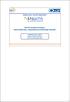 1 Il programma è articolato in due parti. La prima parte: illustra il sistema per la gestione dell anagrafica delle persone fisiche, con particolare riferimento all inserimento a sistema di una persona
1 Il programma è articolato in due parti. La prima parte: illustra il sistema per la gestione dell anagrafica delle persone fisiche, con particolare riferimento all inserimento a sistema di una persona
Manuale NoiPA. Gestione Stipendio: Area Stipendi - Consultazioni- Enti in Bilancio. Versione 1.0 del 31/05/2013. Pagina 1 di 183
 Manuale NoiPA Gestione Stipendio: Area Stipendi - Consultazioni- Enti in Bilancio Versione 1.0 del 31/05/2013 Pagina 1 di 183 Indice Indice... 2 2 Gestione Stipendio... 5 2.1 Stipendi... 5 2.2 Stipendi:
Manuale NoiPA Gestione Stipendio: Area Stipendi - Consultazioni- Enti in Bilancio Versione 1.0 del 31/05/2013 Pagina 1 di 183 Indice Indice... 2 2 Gestione Stipendio... 5 2.1 Stipendi... 5 2.2 Stipendi:
Il programma è articolato in due parti.
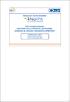 1 Il programma è articolato in due parti. Nella Prima parte: si vedrà come il presente modulo si colloca all interno del processo di formazione e, in particolare, all interno dell intero processo di gestione
1 Il programma è articolato in due parti. Nella Prima parte: si vedrà come il presente modulo si colloca all interno del processo di formazione e, in particolare, all interno dell intero processo di gestione
Manuale NoiPA. Gestione Stipendio: Area Stipendi/Consultazioni. Versione 1.0 del 01/12/2012. Pagina 1 di 126
 Manuale NoiPA Gestione Stipendio: Area Stipendi/Consultazioni Versione 1.0 del 01/12/2012 Pagina 1 di 126 Indice 1 Gestione Stipendio... 4 1.1 Stipendi... 4 1.2 Stipendi: Gestione del Lotto... 5 1.2.1
Manuale NoiPA Gestione Stipendio: Area Stipendi/Consultazioni Versione 1.0 del 01/12/2012 Pagina 1 di 126 Indice 1 Gestione Stipendio... 4 1.1 Stipendi... 4 1.2 Stipendi: Gestione del Lotto... 5 1.2.1
Prot. n. 50 - Ufficio V
 Prot. n. 50 - Ufficio V Data Roma, 23 febbraio 2015 Messaggio 023/2015 Destinatar Utenti NoiPA i Tipo Messaggio Area NoiPA Oggetto: Modello Certificazione unica 2015 Conguaglio contributivo e fiscale relativo
Prot. n. 50 - Ufficio V Data Roma, 23 febbraio 2015 Messaggio 023/2015 Destinatar Utenti NoiPA i Tipo Messaggio Area NoiPA Oggetto: Modello Certificazione unica 2015 Conguaglio contributivo e fiscale relativo
Ministero dell Economia e delle Finanze
 Ministero dell Economia e delle Finanze DIPARTIMENTO DELL AMMINISTRAZIONE GENERALE, DEL PERSONALE E DEI SERVIZI DIREZIONE SERVIZI INFORMATIVI E DELL INNOVAZIONE Prot. n. 50 - Ufficio V Data Roma 19 febbraio
Ministero dell Economia e delle Finanze DIPARTIMENTO DELL AMMINISTRAZIONE GENERALE, DEL PERSONALE E DEI SERVIZI DIREZIONE SERVIZI INFORMATIVI E DELL INNOVAZIONE Prot. n. 50 - Ufficio V Data Roma 19 febbraio
Ministero dell Economia e delle Finanze
 Ministero dell Economia e delle Finanze DIPARTIMENTO DELL AMMINISTRAZIONE GENERALE, DEL PERSONALE E DEI SERVIZI DIREZIONE CENTRALE PER IL SISTEMA INFORMATIVO E DELL INNOVAZIONE Prot. n. 50 - Ufficio V
Ministero dell Economia e delle Finanze DIPARTIMENTO DELL AMMINISTRAZIONE GENERALE, DEL PERSONALE E DEI SERVIZI DIREZIONE CENTRALE PER IL SISTEMA INFORMATIVO E DELL INNOVAZIONE Prot. n. 50 - Ufficio V
Il programma è articolato in due parti. Nella Prima parte: cosa è il mondo NoiPA, con un focus sulla posizione dell utente all interno dell intero
 1 Il programma è articolato in due parti. Nella Prima parte: cosa è il mondo NoiPA, con un focus sulla posizione dell utente all interno dell intero sistema e sui servizi a disposizione sia in qualità
1 Il programma è articolato in due parti. Nella Prima parte: cosa è il mondo NoiPA, con un focus sulla posizione dell utente all interno dell intero sistema e sui servizi a disposizione sia in qualità
Università degli Studi di Padova Centro di Calcolo di Ateneo
 Università degli Studi di Padova Centro di Calcolo di Ateneo GeBeS Abilitazione Guida rapida all uso Versione del 29 aprile 2011 Sommario Descrizione generale del modulo GeBeS Abilitazione... 2 La funzione
Università degli Studi di Padova Centro di Calcolo di Ateneo GeBeS Abilitazione Guida rapida all uso Versione del 29 aprile 2011 Sommario Descrizione generale del modulo GeBeS Abilitazione... 2 La funzione
NOVITA DI VERSIONE RIF. BUILD 502. Verifica e
 Fase Responsabile Data Redazione e Tarlazzi A. 30/07/2015 modifica Verifica e Tarlazzi A. 30/07/2015 approvazione Pubblicazione Tarlazzi A. 30/07/2015 Novità di Versione Build 502 Di seguito illustriamo
Fase Responsabile Data Redazione e Tarlazzi A. 30/07/2015 modifica Verifica e Tarlazzi A. 30/07/2015 approvazione Pubblicazione Tarlazzi A. 30/07/2015 Novità di Versione Build 502 Di seguito illustriamo
Nuova procedura on-line di autocertificazione
 Nuova procedura on-line di autocertificazione Il presente manuale ha l obiettivo di fornire le istruzioni operative per la procedura di Autocertificazione Carico Familiari. Tale procedura consente al Dipendente
Nuova procedura on-line di autocertificazione Il presente manuale ha l obiettivo di fornire le istruzioni operative per la procedura di Autocertificazione Carico Familiari. Tale procedura consente al Dipendente
Progetto NoiPA per la gestione giuridicoeconomica del personale delle Aziende e degli Enti del Servizio Sanitario della Regione Lazio
 Progetto NoiPA per la gestione giuridicoeconomica del personale delle Aziende e degli Enti del Servizio Sanitario della Regione Lazio Pillola operativa Integrazione Generazione Dettagli Contabili INFORMAZIONI
Progetto NoiPA per la gestione giuridicoeconomica del personale delle Aziende e degli Enti del Servizio Sanitario della Regione Lazio Pillola operativa Integrazione Generazione Dettagli Contabili INFORMAZIONI
QUICK GUIDE - AXIOS SIDI CONTABILITA (Area Nuovo Bilancio/Contabilità ver. 6.1.0 o succ. SPLIT PAYMENT)
 QUICK GUIDE - AXIOS SIDI CONTABILITA (Area Nuovo Bilancio/Contabilità ver. 6.1.0 o succ. SPLIT PAYMENT) Prima di proseguire nella lettura della guida controllare di aver acquistato il programma AXIOS SIDI
QUICK GUIDE - AXIOS SIDI CONTABILITA (Area Nuovo Bilancio/Contabilità ver. 6.1.0 o succ. SPLIT PAYMENT) Prima di proseguire nella lettura della guida controllare di aver acquistato il programma AXIOS SIDI
Progetto NoiPA per la gestione giuridico- economica del personale delle Aziende e degli Enti del Servizio Sanitario della Regione Lazio
 Progetto NoiPA per la gestione giuridico- economica del personale delle Aziende e degli Enti del Servizio Sanitario della Regione Lazio Pillole operative Gestione anagrafica Versione 1.0 del 22/05/2014
Progetto NoiPA per la gestione giuridico- economica del personale delle Aziende e degli Enti del Servizio Sanitario della Regione Lazio Pillole operative Gestione anagrafica Versione 1.0 del 22/05/2014
Classificazione: DI PUBBLICO DOMINIO. LOMBARDIA INFORMATICA S.p.A.
 Finanziamenti on line - Manuale per la compilazione del modulo di Rendicontazione del Bando per l accesso alle risorse per lo sviluppo dell innovazione delle imprese del territorio (Commercio, Turismo
Finanziamenti on line - Manuale per la compilazione del modulo di Rendicontazione del Bando per l accesso alle risorse per lo sviluppo dell innovazione delle imprese del territorio (Commercio, Turismo
GESTIONE DEI BENI USATI
 GESTIONE DEI BENI USATI Di seguito vengono elencate le modalità per gestire l acquisto e la cessione dei beni usati OPERAZIONI PRELIMINARI Per gestire l acquisto e la cessione di beni usati è necessario:
GESTIONE DEI BENI USATI Di seguito vengono elencate le modalità per gestire l acquisto e la cessione dei beni usati OPERAZIONI PRELIMINARI Per gestire l acquisto e la cessione di beni usati è necessario:
per docenti e dirigenti della Scuola trentina a carattere statale Sportello dipendente GUIDA AL SERVIZIO
 per docenti e dirigenti della Scuola trentina a carattere statale Sportello dipendente GUIDA AL SERVIZIO CHE COS E / CHI PUÒ ACCEDERE Lo sportello del dipendente è lo strumento telematico per la consultazione
per docenti e dirigenti della Scuola trentina a carattere statale Sportello dipendente GUIDA AL SERVIZIO CHE COS E / CHI PUÒ ACCEDERE Lo sportello del dipendente è lo strumento telematico per la consultazione
Gecom Paghe. Comunicazione per ricezione telematica dati 730-4. ( Rif. News Tecnica del 14/03/2014 )
 Gecom Paghe Comunicazione per ricezione telematica dati 730-4 ( Rif. News Tecnica del 14/03/2014 ) TE7304 2 / 16 INDICE Comunicazione per la ricezione in via telematica dei dati relativi ai modelli 730-4...
Gecom Paghe Comunicazione per ricezione telematica dati 730-4 ( Rif. News Tecnica del 14/03/2014 ) TE7304 2 / 16 INDICE Comunicazione per la ricezione in via telematica dei dati relativi ai modelli 730-4...
GESTIONE SOGGETTI INCARICATI MANUALE UTENTE VERSIONE 1.0
 09/01/2015 GESTIONE SOGGETTI INCARICATI MANUALE UTENTE VERSIONE 1.0 PAG. 2 DI 16 INDICE 1. INTRODUZIONE 3 2. PREMESSA 4 3. FUNZIONI RELATIVE AGLI INCARICATI 6 3.1 NOMINA DEI GESTORI INCARICATI E DEGLI
09/01/2015 GESTIONE SOGGETTI INCARICATI MANUALE UTENTE VERSIONE 1.0 PAG. 2 DI 16 INDICE 1. INTRODUZIONE 3 2. PREMESSA 4 3. FUNZIONI RELATIVE AGLI INCARICATI 6 3.1 NOMINA DEI GESTORI INCARICATI E DEGLI
Portale tirocini. Manuale utente Per la gestione del Progetto Formativo
 GESTIONE PROGETTO FORMATIVO Pag. 1 di 38 Portale tirocini Manuale utente Per la gestione del Progetto Formativo GESTIONE PROGETTO FORMATIVO Pag. 2 di 38 INDICE 1. INTRODUZIONE... 3 2. ACCESSO AL SISTEMA...
GESTIONE PROGETTO FORMATIVO Pag. 1 di 38 Portale tirocini Manuale utente Per la gestione del Progetto Formativo GESTIONE PROGETTO FORMATIVO Pag. 2 di 38 INDICE 1. INTRODUZIONE... 3 2. ACCESSO AL SISTEMA...
SISTEMA INFORMATIVO INPDAP IMPLEMENTAZIONE DEL SISTEMA ISTITUZIONALE MEDIANTE RIUSO POSIZIONE ASSICURATIVA WEB - MANUALE UTENTE
 SISTEMA INFORMATIVO INPDAP IMPLEMENTAZIONE DEL SISTEMA ISTITUZIONALE MEDIANTE RIUSO POSIZIONE ASSICURATIVA WEB - MANUALE UTENTE Posizione assicurativa web - Manuale Utente Pag. I INDICE 1.1 INTRODUZIONE...
SISTEMA INFORMATIVO INPDAP IMPLEMENTAZIONE DEL SISTEMA ISTITUZIONALE MEDIANTE RIUSO POSIZIONE ASSICURATIVA WEB - MANUALE UTENTE Posizione assicurativa web - Manuale Utente Pag. I INDICE 1.1 INTRODUZIONE...
I Servizi self-service: Procedura di assegnazione PIN per funzionari incaricati
 I Servizi self-service: Procedura di assegnazione PIN per funzionari incaricati Per accedere ai servizi Self-service sul Portale Stipendi PA è necessario che ciascun dipendente sia: registrato sul Portale
I Servizi self-service: Procedura di assegnazione PIN per funzionari incaricati Per accedere ai servizi Self-service sul Portale Stipendi PA è necessario che ciascun dipendente sia: registrato sul Portale
Gestore Comunicazioni Obbligatorie - VARDATORI - Progetto SINTESI Dominio Provinciale Modulo Applicativo:COB Procedura VARDATORI
 Progetto SINTESI Dominio Provinciale Modulo Applicativo:COB Procedura VARDATORI 1 INDICE 1 INTRODUZIONE... 3 2 COMUNICAZIONI VARDATORI... 4 2.1 VARIAZIONE DELLA RAGIONE SOCIALE DEL DATORE DI LAVORO...
Progetto SINTESI Dominio Provinciale Modulo Applicativo:COB Procedura VARDATORI 1 INDICE 1 INTRODUZIONE... 3 2 COMUNICAZIONI VARDATORI... 4 2.1 VARIAZIONE DELLA RAGIONE SOCIALE DEL DATORE DI LAVORO...
MANUALE PROSPETTI ONLINE VIA S.A.RE.
 Sistema Informativo Lavoro Regione Emilia - Romagna MANUALE PROSPETTI ONLINE VIA S.A.RE. Bologna, 24/01/2008 Versione 1.0 Nome file: Manuale Prospetti doc Redattore: G.Salomone, S.Terlizzi Stato: Bozza
Sistema Informativo Lavoro Regione Emilia - Romagna MANUALE PROSPETTI ONLINE VIA S.A.RE. Bologna, 24/01/2008 Versione 1.0 Nome file: Manuale Prospetti doc Redattore: G.Salomone, S.Terlizzi Stato: Bozza
Dipartimento per le Libertà Civili e l Immigrazione
 Dipartimento per le Libertà Civili e l Immigrazione SUI Sportello Unico Immigrazione Sistema inoltro telematico Manuale utente Versione 9 Data aggiornamento 19/11/2010 17.19.00 Pagina 1 (1) Sommario 1.
Dipartimento per le Libertà Civili e l Immigrazione SUI Sportello Unico Immigrazione Sistema inoltro telematico Manuale utente Versione 9 Data aggiornamento 19/11/2010 17.19.00 Pagina 1 (1) Sommario 1.
Presidenza del Consiglio dei Ministri
 Manuale utente (front office) Aggiornato al 2 settembre 2011 Acronimi e abbreviazioni usati nel Documento: D.F.P.: P.A.: R.P.: U.I.: U.S.: Pubblica Amministrazione Responsabile del Procedimento Unità di
Manuale utente (front office) Aggiornato al 2 settembre 2011 Acronimi e abbreviazioni usati nel Documento: D.F.P.: P.A.: R.P.: U.I.: U.S.: Pubblica Amministrazione Responsabile del Procedimento Unità di
Manuale NoiPA. Gestione Anagrafica. Documento di sintesi Versione 1.5 del 24/03/2014. Pagina 1 di 38
 Manuale NoiPA Gestione Anagrafica Documento di sintesi Versione 1.5 del 24/03/2014 Pagina 1 di 38 Indice 1 Introduzione... 3 2 Aspetti generali... 4 2.1 Interfaccia grafica... 5 2.2 Standard di utilizzo...
Manuale NoiPA Gestione Anagrafica Documento di sintesi Versione 1.5 del 24/03/2014 Pagina 1 di 38 Indice 1 Introduzione... 3 2 Aspetti generali... 4 2.1 Interfaccia grafica... 5 2.2 Standard di utilizzo...
Dipartimento per le Libertà Civili e l Immigrazione
 Dipartimento per le Libertà Civili e l Immigrazione Sistema inoltro telematico Manuale utente Versione 10 Data aggiornamento: 14/09/2012 Pagina 1 (25) Sommario 1. Il sistema di inoltro telematico delle
Dipartimento per le Libertà Civili e l Immigrazione Sistema inoltro telematico Manuale utente Versione 10 Data aggiornamento: 14/09/2012 Pagina 1 (25) Sommario 1. Il sistema di inoltro telematico delle
ACCESSO AL SISTEMA HELIOS...
 Manuale Utente (Gestione Formazione) Versione 2.0.2 SOMMARIO 1. PREMESSA... 3 2. ACCESSO AL SISTEMA HELIOS... 4 2.1. Pagina Iniziale... 6 3. CARICAMENTO ORE FORMAZIONE GENERALE... 9 3.1. RECUPERO MODELLO
Manuale Utente (Gestione Formazione) Versione 2.0.2 SOMMARIO 1. PREMESSA... 3 2. ACCESSO AL SISTEMA HELIOS... 4 2.1. Pagina Iniziale... 6 3. CARICAMENTO ORE FORMAZIONE GENERALE... 9 3.1. RECUPERO MODELLO
Veneto Lavoro via Ca' Marcello 67/b, 30172 Venezia-Mestre tel.: 041/2919311
 Veneto Lavoro via Ca' Marcello 67/b, 30172 Venezia-Mestre tel.: 041/2919311 INDICE 1. INTRODUZIONE... 3 1.1 SCADENZA... 3 1.2 CAUSALE DA UTILIZZARE... 3 2. MODALITÀ OPERATIVE DI COMUNICAZIONE DATI... 4
Veneto Lavoro via Ca' Marcello 67/b, 30172 Venezia-Mestre tel.: 041/2919311 INDICE 1. INTRODUZIONE... 3 1.1 SCADENZA... 3 1.2 CAUSALE DA UTILIZZARE... 3 2. MODALITÀ OPERATIVE DI COMUNICAZIONE DATI... 4
A tal fine il presente documento si compone di tre distinte sezioni:
 Guida on-line all adempimento Questa guida vuole essere un supporto per le pubbliche amministrazioni, nella compilazione e nella successiva pubblicazione dei dati riguardanti i dirigenti sui siti istituzionali
Guida on-line all adempimento Questa guida vuole essere un supporto per le pubbliche amministrazioni, nella compilazione e nella successiva pubblicazione dei dati riguardanti i dirigenti sui siti istituzionali
Gestione Turni. Introduzione
 Gestione Turni Introduzione La gestione dei turni di lavoro si rende necessaria quando, per garantire la continuità del servizio di una determinata struttura, è necessario che tutto il personale afferente
Gestione Turni Introduzione La gestione dei turni di lavoro si rende necessaria quando, per garantire la continuità del servizio di una determinata struttura, è necessario che tutto il personale afferente
Il programma è articolato in due parti:
 1 Il programma è articolato in due parti: Nella Prima parte si esamina la gestione delle competenze accessorie: il processo per il pagamento, le relative fasi e gli attori coinvolti. Si vedrà, inoltre,
1 Il programma è articolato in due parti: Nella Prima parte si esamina la gestione delle competenze accessorie: il processo per il pagamento, le relative fasi e gli attori coinvolti. Si vedrà, inoltre,
GUIDA RAPIDA PER LA COMPILAZIONE DELLA SCHEDA CCNL GUIDA RAPIDA PER LA COMPILAZIONE DELLA SCHEDA CCNL
 GUIDA RAPIDA BOZZA 23/07/2008 INDICE 1. PERCHÉ UNA NUOVA VERSIONE DEI MODULI DI RACCOLTA DATI... 3 2. INDICAZIONI GENERALI... 4 2.1. Non modificare la struttura dei fogli di lavoro... 4 2.2. Cosa significano
GUIDA RAPIDA BOZZA 23/07/2008 INDICE 1. PERCHÉ UNA NUOVA VERSIONE DEI MODULI DI RACCOLTA DATI... 3 2. INDICAZIONI GENERALI... 4 2.1. Non modificare la struttura dei fogli di lavoro... 4 2.2. Cosa significano
MANUALE UTENTE. P.I.S.A. Progetto Informatico Sindaci Asl
 MINISTERO DELL ECONOMIA E DELLE FINANZE DIPARTIMENTO DELLA RAGIONERIA GENERALE DELLO STATO Ispettorato Generale di Finanza MANUALE UTENTE P.I.S.A. Progetto Informatico Sindaci Asl Versione 1.0 INDICE
MINISTERO DELL ECONOMIA E DELLE FINANZE DIPARTIMENTO DELLA RAGIONERIA GENERALE DELLO STATO Ispettorato Generale di Finanza MANUALE UTENTE P.I.S.A. Progetto Informatico Sindaci Asl Versione 1.0 INDICE
Fatture in Ambito CEE e Modello Intra
 Release 4.90 Manuale Operativo PASSAGGIO DATI INTRA Fatture in Ambito CEE e Modello Intra Il modulo Intra permette il passaggio dei dati di ogni fine periodo delle fatture attive e passive in ambito CEE,
Release 4.90 Manuale Operativo PASSAGGIO DATI INTRA Fatture in Ambito CEE e Modello Intra Il modulo Intra permette il passaggio dei dati di ogni fine periodo delle fatture attive e passive in ambito CEE,
Pagina 1 di 16. Manuale d uso 626 VISITE MEDICHE
 Pagina 1 di 16 Manuale d uso MANUALE D USO 626 Visite Mediche Copyright GRUPPO INFOTEL s.r.l.- Via Strauss 45 PBX 0828.302200 Battipaglia (SA) Windows e Ms-Word sono marchi registrati dalla Microsoft Corporation
Pagina 1 di 16 Manuale d uso MANUALE D USO 626 Visite Mediche Copyright GRUPPO INFOTEL s.r.l.- Via Strauss 45 PBX 0828.302200 Battipaglia (SA) Windows e Ms-Word sono marchi registrati dalla Microsoft Corporation
MANUALE SOFTWARE F24 ISTRUZIONI PER L UTENTE
 MANUALE SOFTWARE F24 ISTRUZIONI PER L UTENTE PAGINA 2 MODELLO F24 Indice Capitolo 1: Come muoversi all interno del programma 3 1.1 Importazione dati da anno precedente 3 1.2 Inserimento di una nuova anagrafica
MANUALE SOFTWARE F24 ISTRUZIONI PER L UTENTE PAGINA 2 MODELLO F24 Indice Capitolo 1: Come muoversi all interno del programma 3 1.1 Importazione dati da anno precedente 3 1.2 Inserimento di una nuova anagrafica
Manuale Utente. Gestione Richieste supporto BDAP. Versione 1.0
 Manuale Utente Gestione Richieste supporto BDAP Versione 1.0 Roma, Settembre 2015 1 Indice 1 Generalità... 3 1.1 Scopo del documento... 3 1.2 Versioni del documento... 3 1.3 Documenti di Riferimento...
Manuale Utente Gestione Richieste supporto BDAP Versione 1.0 Roma, Settembre 2015 1 Indice 1 Generalità... 3 1.1 Scopo del documento... 3 1.2 Versioni del documento... 3 1.3 Documenti di Riferimento...
Scuola: nuove procedure e funzioni di monitoraggio
 Scuola: nuove procedure e funzioni di monitoraggio Indice 1. Introduzione 2. Le nuove procedure Obiettivi e Novità 3. Le funzioni di monitoraggio Monitoraggio contratti Monitoraggio rata Andamento spesa
Scuola: nuove procedure e funzioni di monitoraggio Indice 1. Introduzione 2. Le nuove procedure Obiettivi e Novità 3. Le funzioni di monitoraggio Monitoraggio contratti Monitoraggio rata Andamento spesa
sistemapiemonte GECO GEstione on line Comunicazioni Obbligatorie Anagrafica azienda Manuale d'uso sistemapiemonte.it
 sistemapiemonte GECO GEstione on line Comunicazioni Obbligatorie Anagrafica azienda Manuale d'uso sistemapiemonte.it INDICE 1 INTRODUZIONE...3 2 AZIENDE... 4 2.1 GESTIONE ANAGRAFICA AZIENDA... 4 2.2 INSERIMENTO
sistemapiemonte GECO GEstione on line Comunicazioni Obbligatorie Anagrafica azienda Manuale d'uso sistemapiemonte.it INDICE 1 INTRODUZIONE...3 2 AZIENDE... 4 2.1 GESTIONE ANAGRAFICA AZIENDA... 4 2.2 INSERIMENTO
Procedura SMS. Manuale Utente
 Procedura SMS Manuale Utente INDICE: 1 ACCESSO... 4 1.1 Messaggio di benvenuto... 4 2 UTENTI...4 2.1 Gestione utenti (utente di Livello 2)... 4 2.1.1 Creazione nuovo utente... 4 2.1.2 Modifica dati utente...
Procedura SMS Manuale Utente INDICE: 1 ACCESSO... 4 1.1 Messaggio di benvenuto... 4 2 UTENTI...4 2.1 Gestione utenti (utente di Livello 2)... 4 2.1.1 Creazione nuovo utente... 4 2.1.2 Modifica dati utente...
I.N.A.I.L. Certificati Medici via Internet. Manuale utente
 I.N.A.I.L. Certificati Medici via Internet Manuale utente CERTIFICATI MEDICI... 1 VIA INTERNET... 1 MANUALE UTENTE... 1 COME ACCEDERE AI CERTIFICATI MEDICI ON-LINE... 3 SITO INAIL... 3 PUNTO CLIENTE...
I.N.A.I.L. Certificati Medici via Internet Manuale utente CERTIFICATI MEDICI... 1 VIA INTERNET... 1 MANUALE UTENTE... 1 COME ACCEDERE AI CERTIFICATI MEDICI ON-LINE... 3 SITO INAIL... 3 PUNTO CLIENTE...
P a g i n a 1 MANUALE OPERATIVO CIA COMINUCA
 P a g i n a 1 MANUALE OPERATIVO CIA COMINUCA Maggio 2010 P a g i n a 2 1. Cos è il Cia Comunica... 3 2. Attivazione del Servizio... 4 3. Abilitazioni operatori... 5 4. Accesso al servizio... 6 5. Gestione
P a g i n a 1 MANUALE OPERATIVO CIA COMINUCA Maggio 2010 P a g i n a 2 1. Cos è il Cia Comunica... 3 2. Attivazione del Servizio... 4 3. Abilitazioni operatori... 5 4. Accesso al servizio... 6 5. Gestione
1.1 ANAGRAFICA DITTA...1 1.2 ANAGRAFICA DIPENDENTE...2 1.3 CESSIONE DEL 5^...2 1.4 TRATTENUTA DEL PRESTITO...4 1.5 PARTICOLARITA...
 M:\Manuali\VARIE\GESTIONE PRESTITI.doc GESTIONE PRESTITI / CESSIONE 5^ 1.1 ANAGRAFICA DITTA...1 1.2 ANAGRAFICA DIPENDENTE...2 1.3 CESSIONE DEL 5^...2 1.4 TRATTENUTA DEL PRESTITO...4 1.5 PARTICOLARITA...6
M:\Manuali\VARIE\GESTIONE PRESTITI.doc GESTIONE PRESTITI / CESSIONE 5^ 1.1 ANAGRAFICA DITTA...1 1.2 ANAGRAFICA DIPENDENTE...2 1.3 CESSIONE DEL 5^...2 1.4 TRATTENUTA DEL PRESTITO...4 1.5 PARTICOLARITA...6
Guida alla consultazione del cedolino NoiPA
 Guida alla consultazione del cedolino NoiPA Il cedolino di stipendio è composto da una struttura standard che prevede tre pagine logiche, ovvero composte da una o più pagine fisiche a seconda della quantità
Guida alla consultazione del cedolino NoiPA Il cedolino di stipendio è composto da una struttura standard che prevede tre pagine logiche, ovvero composte da una o più pagine fisiche a seconda della quantità
Manuale Utente. Gestione Richieste supporto Data Warehouse. Della Ragioneria Generale dello Stato. Versione 1.0. Roma, Ottobre 2015
 Manuale Utente Gestione Richieste supporto Data Warehouse Della Ragioneria Generale dello Stato Versione 1.0 Roma, Ottobre 2015 1 Indice 1 Generalità... 3 1.1 Scopo del documento... 3 1.2 Versioni del
Manuale Utente Gestione Richieste supporto Data Warehouse Della Ragioneria Generale dello Stato Versione 1.0 Roma, Ottobre 2015 1 Indice 1 Generalità... 3 1.1 Scopo del documento... 3 1.2 Versioni del
COME SI LEGGE IL CEDOLINO DELLO STIPENDIO. ProfessionistiScuola.it
 COME SI LEGGE IL CEDOLINO DELLO STIPENDIO Numero Partita = è il numero identificativo di Partita di Spesa Fissa del dipendente. È importante indicare tale numero identificativo ogni volta che si debba
COME SI LEGGE IL CEDOLINO DELLO STIPENDIO Numero Partita = è il numero identificativo di Partita di Spesa Fissa del dipendente. È importante indicare tale numero identificativo ogni volta che si debba
Il processo di compilazione on-line del 730 e del 730/1
 Il processo di compilazione on-line del 730 e del 730/1 Marzo 2012 Premessa Compilazione 730-Web Chiusura 730-Web Ricalcolo (CUD e Entratel) Conguagli Aprile Entro 30 Aprile Entro 20 Giugno A partire da
Il processo di compilazione on-line del 730 e del 730/1 Marzo 2012 Premessa Compilazione 730-Web Chiusura 730-Web Ricalcolo (CUD e Entratel) Conguagli Aprile Entro 30 Aprile Entro 20 Giugno A partire da
Airone Gestione Rifiuti Funzioni di Esportazione e Importazione
 Airone Gestione Rifiuti Funzioni di Esportazione e Importazione Airone Funzioni di Esportazione Importazione 1 Indice AIRONE GESTIONE RIFIUTI... 1 FUNZIONI DI ESPORTAZIONE E IMPORTAZIONE... 1 INDICE...
Airone Gestione Rifiuti Funzioni di Esportazione e Importazione Airone Funzioni di Esportazione Importazione 1 Indice AIRONE GESTIONE RIFIUTI... 1 FUNZIONI DI ESPORTAZIONE E IMPORTAZIONE... 1 INDICE...
CREAZIONE DI UN AZIENDA
 CREAZIONE DI UN AZIENDA La creazione di un azienda in Businesspass avviene tramite la funzione Aziende Apertura azienda ; dalla medesima sarà possibile richiamare le aziende precedentemente create per
CREAZIONE DI UN AZIENDA La creazione di un azienda in Businesspass avviene tramite la funzione Aziende Apertura azienda ; dalla medesima sarà possibile richiamare le aziende precedentemente create per
Funzioni per Responsabili TM
 Funzioni per Responsabili TM Introduzione I responsabili Gestione presenze / Time management hanno a disposizione le funzioni per la verifica e il controllo dei dipendenti loro assegnati e per l autorizzazione
Funzioni per Responsabili TM Introduzione I responsabili Gestione presenze / Time management hanno a disposizione le funzioni per la verifica e il controllo dei dipendenti loro assegnati e per l autorizzazione
Schede ADI ADP ADEM Prestazioni aggiuntive MMG. - Manuale - Data Solution Provider s.r.l.
 Schede ADI ADP ADEM Prestazioni aggiuntive MMG - Manuale - Data Solution Provider s.r.l. 1. Generalità Per poter accedere all applicazione è necessario aprire Internet Explorer e connettersi al sito di
Schede ADI ADP ADEM Prestazioni aggiuntive MMG - Manuale - Data Solution Provider s.r.l. 1. Generalità Per poter accedere all applicazione è necessario aprire Internet Explorer e connettersi al sito di
Gruppo Buffetti S.p.A. Via del Fosso di S. Maura, snc - 00169 Roma
 SOMMARIO Attivazione Fondi Pensione...2 Fondo Tesoreria INPS...3 Sviluppo Fondo Pensioni...4 Pagina 1 di 9 Attivazione Fondi Pensione 1 passo: Attivare nei Parametri azienda, nell apposita cartella Fondi
SOMMARIO Attivazione Fondi Pensione...2 Fondo Tesoreria INPS...3 Sviluppo Fondo Pensioni...4 Pagina 1 di 9 Attivazione Fondi Pensione 1 passo: Attivare nei Parametri azienda, nell apposita cartella Fondi
ISTRUZIONI PER LA GESTIONE BUDGET
 ISTRUZIONI PER LA GESTIONE BUDGET 1) OPERAZIONI PRELIMINARI PER LA GESTIONE BUDGET...1 2) INSERIMENTO E GESTIONE BUDGET PER LA PREVISIONE...4 3) STAMPA DIFFERENZE CAPITOLI/BUDGET.10 4) ANNULLAMENTO BUDGET
ISTRUZIONI PER LA GESTIONE BUDGET 1) OPERAZIONI PRELIMINARI PER LA GESTIONE BUDGET...1 2) INSERIMENTO E GESTIONE BUDGET PER LA PREVISIONE...4 3) STAMPA DIFFERENZE CAPITOLI/BUDGET.10 4) ANNULLAMENTO BUDGET
COLLEGAMENTO PENSIONI S7
 COLLEGAMENTO PENSIONI S7 Il programma permette di esportare l anagrafica, i servizi senza onere, i periodi retributivi, i servizi simultanei e le competenze accessorie corrisposte dalla scuola che si occupa
COLLEGAMENTO PENSIONI S7 Il programma permette di esportare l anagrafica, i servizi senza onere, i periodi retributivi, i servizi simultanei e le competenze accessorie corrisposte dalla scuola che si occupa
Manuale di Aggiornamento BOLLETTINO. Rel. 4.90.1D1. DATALOG Soluzioni Integrate a 32 Bit
 KING Manuale di Aggiornamento BOLLETTINO Rel. 4.90.1D1 DATALOG Soluzioni Integrate a 32 Bit - 2 - Manuale di Aggiornamento Sommario 1 PER APPLICARE L AGGIORNAMENTO... 3 1.1 Update comune... 4 2 NOVITÀ
KING Manuale di Aggiornamento BOLLETTINO Rel. 4.90.1D1 DATALOG Soluzioni Integrate a 32 Bit - 2 - Manuale di Aggiornamento Sommario 1 PER APPLICARE L AGGIORNAMENTO... 3 1.1 Update comune... 4 2 NOVITÀ
S.I.N. S.R.L. SISTEMA INFORMATIVO NAZIONALE
 Edizione 1.0 Marzo 2010 S.I.N. S.R.L. SISTEMA INFORMATIVO NAZIONALE PER LO SVILUPPO IN AGRICOLTURA Sviluppo Rurale 2007 2013 Misure Strutturali Compilazione domanda di pagamento Manuale Operativo Utente
Edizione 1.0 Marzo 2010 S.I.N. S.R.L. SISTEMA INFORMATIVO NAZIONALE PER LO SVILUPPO IN AGRICOLTURA Sviluppo Rurale 2007 2013 Misure Strutturali Compilazione domanda di pagamento Manuale Operativo Utente
Note di rilascio. Le principali implementazioni riguardano: Comunicazione Sistema Tessera Sanitaria: invio telematico
 Note di rilascio Aggiornamento disponibile tramite Live Update a partire dal Contabilità Versione 13.11 13/01/2016 SINTESI DEI CONTENUTI Le principali implementazioni riguardano: Comunicazione Sistema
Note di rilascio Aggiornamento disponibile tramite Live Update a partire dal Contabilità Versione 13.11 13/01/2016 SINTESI DEI CONTENUTI Le principali implementazioni riguardano: Comunicazione Sistema
Manuale Backoffice. 1 Introduzione. 2 Attivazione del Backoffice
 Manuale Backoffice Indice 1 Introduzione... 1 2 Attivazione del Backoffice... 1 3 Impostazione di un agenda... 3 3.1 Modificare o creare un agenda... 3 3.2 Associare prestazioni a un agenda... 4 3.3 Abilitare
Manuale Backoffice Indice 1 Introduzione... 1 2 Attivazione del Backoffice... 1 3 Impostazione di un agenda... 3 3.1 Modificare o creare un agenda... 3 3.2 Associare prestazioni a un agenda... 4 3.3 Abilitare
Manuale Servizio NEWSLETTER
 Manuale Servizio NEWSLETTER Manuale Utente Newsletter MMU-05 REDAZIONE Revisione Redatto da Funzione Data Approvato da Funzione Data 00 Silvia Governatori Analista funzionale 28/01/2011 Lorenzo Bonelli
Manuale Servizio NEWSLETTER Manuale Utente Newsletter MMU-05 REDAZIONE Revisione Redatto da Funzione Data Approvato da Funzione Data 00 Silvia Governatori Analista funzionale 28/01/2011 Lorenzo Bonelli
La trasmissione del modello1 per via telematica è diventato l unico strumento di invio della dichiarazione annuale.
 Guida alla presentazione telematica del Modello1 Il termine per la presentazione è il 30.11.2014. Sono tenuti tutti gli iscritti all Albo professionale nel corso del 2013 (anche per parte dell anno) La
Guida alla presentazione telematica del Modello1 Il termine per la presentazione è il 30.11.2014. Sono tenuti tutti gli iscritti all Albo professionale nel corso del 2013 (anche per parte dell anno) La
SPRING SQ COMUNICAZIONE OPERAZIONI IVA NON INFERIORI A 3000 EURO PER L ANNO 2011
 Versione aggiornata il 02 Aprile 2012 SPRING SQ COMUNICAZIONE OPERAZIONI IVA NON INFERIORI A 3000 EURO PER L ANNO 2011 PREREQUISITI *** ACCERTARSI CON L ASSISTENZA DI AVERE INSTALLATO LE ULTIME IMPLEMENTAZIONE/CORREZIONI
Versione aggiornata il 02 Aprile 2012 SPRING SQ COMUNICAZIONE OPERAZIONI IVA NON INFERIORI A 3000 EURO PER L ANNO 2011 PREREQUISITI *** ACCERTARSI CON L ASSISTENZA DI AVERE INSTALLATO LE ULTIME IMPLEMENTAZIONE/CORREZIONI
SimplyBankWeb Deleghe F24 Manuale operativo cliente
 SimplyBankWeb Deleghe F24 Manuale operativo cliente 1 Sommario 1 PREMESSA...3 2 CARICAMENTO MANUALE DI UNA DELEGA F24 TELEMATICA...4 2.1 Inizio caricamento Deleghe F24...5 2.2 Maschera "Contribuente"...6
SimplyBankWeb Deleghe F24 Manuale operativo cliente 1 Sommario 1 PREMESSA...3 2 CARICAMENTO MANUALE DI UNA DELEGA F24 TELEMATICA...4 2.1 Inizio caricamento Deleghe F24...5 2.2 Maschera "Contribuente"...6
PORTALE CLIENTI Manuale utente
 PORTALE CLIENTI Manuale utente Sommario 1. Accesso al portale 2. Home Page e login 3. Area riservata 4. Pagina dettaglio procedura 5. Pagina dettaglio programma 6. Installazione dei programmi Sistema operativo
PORTALE CLIENTI Manuale utente Sommario 1. Accesso al portale 2. Home Page e login 3. Area riservata 4. Pagina dettaglio procedura 5. Pagina dettaglio programma 6. Installazione dei programmi Sistema operativo
5.8.2 Novità funzionali
 - 176 - Manuale di Aggiornamento 5.8.2 Novità funzionali Le modifiche al programma contabile sono le seguenti: implementazione nei Parametri della procedura implementazione delle tabelle Intra per gestire
- 176 - Manuale di Aggiornamento 5.8.2 Novità funzionali Le modifiche al programma contabile sono le seguenti: implementazione nei Parametri della procedura implementazione delle tabelle Intra per gestire
Gestione delle informazioni necessarie all attività di validazione degli studi di settore. Trasmissione degli esempi da valutare.
 Gestione delle informazioni necessarie all attività di validazione degli studi di settore. Trasmissione degli esempi da valutare. E stato previsto l utilizzo di uno specifico prodotto informatico (denominato
Gestione delle informazioni necessarie all attività di validazione degli studi di settore. Trasmissione degli esempi da valutare. E stato previsto l utilizzo di uno specifico prodotto informatico (denominato
CONTABILITÀ. Gestione Attività Separate ai fini IVA. Release 4.90 Manuale Operativo
 Release 4.90 Manuale Operativo CONTABILITÀ Gestione Attività Separate ai fini IVA L art. 36 del DPR 633/72 disciplina la tenuta di contabilità separate per le diverse attività esercitate da parte dei soggetti
Release 4.90 Manuale Operativo CONTABILITÀ Gestione Attività Separate ai fini IVA L art. 36 del DPR 633/72 disciplina la tenuta di contabilità separate per le diverse attività esercitate da parte dei soggetti
Amministrazione Trasparente
 Amministrazione Trasparente Da questa sezione è possibile gestire gli adempimenti di pubblicazione previsti dagli art. 26 e 37 del D.Lgs. 33/2013. Il sistema inoltre genera automaticamente il flusso previsto
Amministrazione Trasparente Da questa sezione è possibile gestire gli adempimenti di pubblicazione previsti dagli art. 26 e 37 del D.Lgs. 33/2013. Il sistema inoltre genera automaticamente il flusso previsto
Omnia Web Timesheet. Manuale utente
 Omnia Web Timesheet Manuale utente Revisioni Data Versione Autore Note 01.03.2011 1.0 Alberto Fedrici Prima release 08.05.2010 1.1 Alberto Fedrici Funzionalità inserimento note Indice 1. Introduzione...
Omnia Web Timesheet Manuale utente Revisioni Data Versione Autore Note 01.03.2011 1.0 Alberto Fedrici Prima release 08.05.2010 1.1 Alberto Fedrici Funzionalità inserimento note Indice 1. Introduzione...
Il personale docente e la segreteria didattica per effettuare la gestione degli scrutini dovranno eseguire semplici operazioni.
 GESTIONE SCRUTINI SEGRETERIA - DOCENTI Il personale docente e la segreteria didattica per effettuare la gestione degli scrutini dovranno eseguire semplici operazioni. Per quanto riguarda il personale Docente
GESTIONE SCRUTINI SEGRETERIA - DOCENTI Il personale docente e la segreteria didattica per effettuare la gestione degli scrutini dovranno eseguire semplici operazioni. Per quanto riguarda il personale Docente
Università degli Studi di Messina
 Università degli Studi di Messina Guida alla Rendicontazione on-line delle Attività del Docente Versione della revisione: 2.02/2013-07 A cura di: Fabio Adelardi Università degli studi di Messina Centro
Università degli Studi di Messina Guida alla Rendicontazione on-line delle Attività del Docente Versione della revisione: 2.02/2013-07 A cura di: Fabio Adelardi Università degli studi di Messina Centro
RINTRACCIABILITA' MATERIALI
 Release 5.20 Manuale Operativo RINTRACCIABILITA' MATERIALI Integrato a Produzione, Lotti e Matricole Il manuale descrive una serie di funzionalità che vengono attivate con il moduli Lotti di magazzino,
Release 5.20 Manuale Operativo RINTRACCIABILITA' MATERIALI Integrato a Produzione, Lotti e Matricole Il manuale descrive una serie di funzionalità che vengono attivate con il moduli Lotti di magazzino,
BARCODE. Gestione Codici a Barre. Release 4.90 Manuale Operativo
 Release 4.90 Manuale Operativo BARCODE Gestione Codici a Barre La gestione Barcode permette di importare i codici degli articoli letti da dispositivi d inserimento (penne ottiche e lettori Barcode) integrandosi
Release 4.90 Manuale Operativo BARCODE Gestione Codici a Barre La gestione Barcode permette di importare i codici degli articoli letti da dispositivi d inserimento (penne ottiche e lettori Barcode) integrandosi
Manuale d'uso. Manuale d'uso... 1. Primo utilizzo... 2. Generale... 2. Gestione conti... 3. Indici di fatturazione... 3. Aliquote...
 Manuale d'uso Sommario Manuale d'uso... 1 Primo utilizzo... 2 Generale... 2 Gestione conti... 3 Indici di fatturazione... 3 Aliquote... 4 Categorie di prodotti... 5 Prodotti... 5 Clienti... 6 Fornitori...
Manuale d'uso Sommario Manuale d'uso... 1 Primo utilizzo... 2 Generale... 2 Gestione conti... 3 Indici di fatturazione... 3 Aliquote... 4 Categorie di prodotti... 5 Prodotti... 5 Clienti... 6 Fornitori...
ISTRUZIONI REGISTRO ELETTRONICO SCUOLANEXT
 ISTRUZIONI REGISTRO ELETTRONICO SCUOLANEXT Per l utilizzo di ScuolaNEXT è obbligatorio impiegare il browser Mozilla Firefox, possibilmente aggiornato all ultima versione disponibile dal relativo sito:
ISTRUZIONI REGISTRO ELETTRONICO SCUOLANEXT Per l utilizzo di ScuolaNEXT è obbligatorio impiegare il browser Mozilla Firefox, possibilmente aggiornato all ultima versione disponibile dal relativo sito:
Ministero della Pubblica Istruzione. Ufficio Scolastico Regionale per il Veneto UTILIZZO DELL AREA RISERVATA MANUALE OPERATIVO PER LE SCUOLE
 Ministero della Pubblica Istruzione Ufficio Scolastico Regionale per il Veneto Area RiServata UTILIZZO DELL AREA RISERVATA MANUALE OPERATIVO PER LE SCUOLE ACCESSO ALL AREA Per accedere all area riservata
Ministero della Pubblica Istruzione Ufficio Scolastico Regionale per il Veneto Area RiServata UTILIZZO DELL AREA RISERVATA MANUALE OPERATIVO PER LE SCUOLE ACCESSO ALL AREA Per accedere all area riservata
Assessorato alla Sanità ARPA. Anagrafe Regionale dei Prodotti Amministrabili. Manuale Utente 1.0.0
 Assessorato alla Sanità ARPA Anagrafe Regionale dei Prodotti Amministrabili Manuale Utente 1.0.0 Sommario 1. Introduzione... 2 2. Profili utente... 2 3. Dispositivi medici... 2 3.1. ARPA-Ricerca Anagrafiche...
Assessorato alla Sanità ARPA Anagrafe Regionale dei Prodotti Amministrabili Manuale Utente 1.0.0 Sommario 1. Introduzione... 2 2. Profili utente... 2 3. Dispositivi medici... 2 3.1. ARPA-Ricerca Anagrafiche...
Manuale Utente SIRECO
 Corte Dei Conti Manuale Utente SIRECO Guida alle funzioni del modulo Redattore 1 di 157 Corte Dei Conti Indice dei contenuti 1. Obiettivo del documento... 5 1.1 Acronimi, abbreviazioni, e concetti di base...
Corte Dei Conti Manuale Utente SIRECO Guida alle funzioni del modulo Redattore 1 di 157 Corte Dei Conti Indice dei contenuti 1. Obiettivo del documento... 5 1.1 Acronimi, abbreviazioni, e concetti di base...
N E W S L E T T E R Area Risorse Umane
 N E W S L E T T E R Area Risorse Umane SPECIALE BUSTA PAGA CHIARA Numero 10-29 ottobre 2002 Questo numero speciale della N E W S L E T T E R tratta un tema molto tecnico e da addetti ai lavori, ma che
N E W S L E T T E R Area Risorse Umane SPECIALE BUSTA PAGA CHIARA Numero 10-29 ottobre 2002 Questo numero speciale della N E W S L E T T E R tratta un tema molto tecnico e da addetti ai lavori, ma che
PROCEDURA ON-LINE PER L EROGAZIONE DEI VOUCHER FORMATIVI SULL APPRENDISTATO PROFESSIONALIZZANTE. AVVISO PUBBLICO N. 1 del 16 Aprile 2012
 PROCEDURA ON-LINE PER L EROGAZIONE DEI VOUCHER FORMATIVI SULL APPRENDISTATO PROFESSIONALIZZANTE AVVISO PUBBLICO N. 1 del 16 Aprile 2012 VOUCHER FORMATIVI APPRENDISTATO PROFESSIONALIZZANTE GUIDA OPERATIVA
PROCEDURA ON-LINE PER L EROGAZIONE DEI VOUCHER FORMATIVI SULL APPRENDISTATO PROFESSIONALIZZANTE AVVISO PUBBLICO N. 1 del 16 Aprile 2012 VOUCHER FORMATIVI APPRENDISTATO PROFESSIONALIZZANTE GUIDA OPERATIVA
Regione Piemonte Portale Rilevazioni Crediti EELL Manuale Utente
 Pag. 1 di 15 VERS V01 REDAZIONE VERIFICHE E APPROVAZIONI CONTROLLO APPROVAZIONE AUTORIZZAZIONE EMISSIONE NOME DATA NOME DATA NOME DATA A. Marchisio C. Pernumian 29/12/2014 M. Molino 27/02/2015 M. Molino
Pag. 1 di 15 VERS V01 REDAZIONE VERIFICHE E APPROVAZIONI CONTROLLO APPROVAZIONE AUTORIZZAZIONE EMISSIONE NOME DATA NOME DATA NOME DATA A. Marchisio C. Pernumian 29/12/2014 M. Molino 27/02/2015 M. Molino
SW Legge 28/98 Sommario
 SW Legge 28/98 Questo documento rappresenta una breve guida per la redazione di un progetto attraverso il software fornito dalla Regione Emilia Romagna. Sommario 1. Richiedenti...2 1.1. Inserimento di
SW Legge 28/98 Questo documento rappresenta una breve guida per la redazione di un progetto attraverso il software fornito dalla Regione Emilia Romagna. Sommario 1. Richiedenti...2 1.1. Inserimento di
Manuale Utente. Programma di Sviluppo Rurale 2007 2013. Compilazione del Business Plan ridotto. Versione A
 Manuale Utente Programma di Sviluppo Rurale 2007 2013 Compilazione del Business Plan ridotto Versione A Indice Indice... 2 Indice delle figure... 3 1 Storia del documento... 4 2 Introduzione... 5 2.1 Scopo
Manuale Utente Programma di Sviluppo Rurale 2007 2013 Compilazione del Business Plan ridotto Versione A Indice Indice... 2 Indice delle figure... 3 1 Storia del documento... 4 2 Introduzione... 5 2.1 Scopo
Applicazione Trasmissione dati al Sistema Tessera Sanitaria
 Applicazione Trasmissione dati al Sistema Tessera Sanitaria Tramite l applicazione Trasmissione dati al Sistema Tessera Sanitaria è possibile, per i soggetti obbligati, trasmettere al Sistema Tessera Sanitaria
Applicazione Trasmissione dati al Sistema Tessera Sanitaria Tramite l applicazione Trasmissione dati al Sistema Tessera Sanitaria è possibile, per i soggetti obbligati, trasmettere al Sistema Tessera Sanitaria
M.U.T. Modulo Unico Telematico
 Via Alessandria, 215 Roma tel: 06/852614 fax: 06/85261500 e-mail: info@cnce.it M.U.T. Modulo Unico Telematico http://mut.cnce.it Novità client versione 1.6.1 Data redazione: 21.06.2007 Indice dei contenuti
Via Alessandria, 215 Roma tel: 06/852614 fax: 06/85261500 e-mail: info@cnce.it M.U.T. Modulo Unico Telematico http://mut.cnce.it Novità client versione 1.6.1 Data redazione: 21.06.2007 Indice dei contenuti
Guida all accesso al portale e ai servizi self service
 Guida all accesso al portale e ai servizi self service INDICE PREMESSA 2 pag. 1 INTRODUZIONE 2 2 MODALITÀ DI PRIMO ACCESSO 2 2.1 LA CONVALIDA DELL INDIRIZZO DI POSTA ELETTRONICA 2 2.2 L INSERIMENTO DELLA
Guida all accesso al portale e ai servizi self service INDICE PREMESSA 2 pag. 1 INTRODUZIONE 2 2 MODALITÀ DI PRIMO ACCESSO 2 2.1 LA CONVALIDA DELL INDIRIZZO DI POSTA ELETTRONICA 2 2.2 L INSERIMENTO DELLA
ANAGRAFE ALUNNI ISTRUZIONI PER LE SCUOLE PARITARIE Linee guida per la trasmissione delle nuove iscrizioni a.s. 2010/11
 ANAGRAFE ALUNNI ISTRUZIONI PER LE SCUOLE PARITARIE Linee guida per la trasmissione delle nuove iscrizioni a.s. 2010/11 Al fine di poter trasmettere i dati delle Iscrizioni per l a.s. 2010/11 le scuole
ANAGRAFE ALUNNI ISTRUZIONI PER LE SCUOLE PARITARIE Linee guida per la trasmissione delle nuove iscrizioni a.s. 2010/11 Al fine di poter trasmettere i dati delle Iscrizioni per l a.s. 2010/11 le scuole
APPLICAZIONE PROCEDURA DI SVILUPPO ECONOMICO
 APPLICAZIONE PROCEDURA DI SVILUPPO ECONOMICO Manuale utente Direzione Centrale del Personale Giugno 2011 Indice 1. Introduzione 3 2. Accesso alla procedura 4 3. Pagina principale 7 4. Compilazione Scheda
APPLICAZIONE PROCEDURA DI SVILUPPO ECONOMICO Manuale utente Direzione Centrale del Personale Giugno 2011 Indice 1. Introduzione 3 2. Accesso alla procedura 4 3. Pagina principale 7 4. Compilazione Scheda
Mini Guida sul funzionamento del nuovo portale Noi Pa
 Mini Guida sul funzionamento del nuovo portale Noi Pa Portale Noipa: Informazioni utili e problemi d uso più frequenti Noipa è il portale della pubblica amministrazione che, in sostituzione di Stipendi
Mini Guida sul funzionamento del nuovo portale Noi Pa Portale Noipa: Informazioni utili e problemi d uso più frequenti Noipa è il portale della pubblica amministrazione che, in sostituzione di Stipendi
FIRESHOP.NET. Gestione Lotti & Matricole. www.firesoft.it
 FIRESHOP.NET Gestione Lotti & Matricole www.firesoft.it Sommario SOMMARIO Introduzione... 3 Configurazione... 6 Personalizzare le etichette del modulo lotti... 6 Personalizzare i campi che identificano
FIRESHOP.NET Gestione Lotti & Matricole www.firesoft.it Sommario SOMMARIO Introduzione... 3 Configurazione... 6 Personalizzare le etichette del modulo lotti... 6 Personalizzare i campi che identificano
Fatturazione elettronica con WebCare
 Fatturazione Elettronica con WebCare 1 Adempimenti per la F.E. Emissione della fattura in formato elettronico, tramite produzione di un file «XML» nel formato previsto dalle specifiche tecniche indicate
Fatturazione Elettronica con WebCare 1 Adempimenti per la F.E. Emissione della fattura in formato elettronico, tramite produzione di un file «XML» nel formato previsto dalle specifiche tecniche indicate
POLIAGE GUIDA RAPIDA
 www.candian.itinfo@candian.it!!"#$% &%'%$%(%)*)+,-,'!-#,%$. POLIAGE GUIDA RAPIDA I. Codifica di una prestazione Pag. 2 II. Inserimento di un nuovo professionista 4 I Creazione Profilo Agenda 6 II Gestione
www.candian.itinfo@candian.it!!"#$% &%'%$%(%)*)+,-,'!-#,%$. POLIAGE GUIDA RAPIDA I. Codifica di una prestazione Pag. 2 II. Inserimento di un nuovo professionista 4 I Creazione Profilo Agenda 6 II Gestione
GUIDA AL PRIMO AVVIO E MANUALE D USO
 GUIDA AL PRIMO AVVIO E MANUALE D USO Informazioni preliminari Il primo avvio deve essere fatto sul Server (il pc sul quale dovrà risiedere il database). Verificare di aver installato MSDE sul Server prima
GUIDA AL PRIMO AVVIO E MANUALE D USO Informazioni preliminari Il primo avvio deve essere fatto sul Server (il pc sul quale dovrà risiedere il database). Verificare di aver installato MSDE sul Server prima
TFR On Line PREMESSA
 PREMESSA Argo TFR on Line è un applicazione, finalizzata alla gestione del trattamento di fine rapporto, progettata e realizzata per operare sul WEB utilizzando la rete INTERNET pubblica ed il BROWSER
PREMESSA Argo TFR on Line è un applicazione, finalizzata alla gestione del trattamento di fine rapporto, progettata e realizzata per operare sul WEB utilizzando la rete INTERNET pubblica ed il BROWSER
Manuale Amministratore Legalmail Enterprise. Manuale ad uso degli Amministratori del Servizio Legalmail Enterprise
 Manuale Amministratore Legalmail Enterprise Manuale ad uso degli Amministratori del Servizio Legalmail Enterprise Pagina 2 di 16 Manuale Amministratore Legalmail Enterprise Introduzione a Legalmail Enterprise...3
Manuale Amministratore Legalmail Enterprise Manuale ad uso degli Amministratori del Servizio Legalmail Enterprise Pagina 2 di 16 Manuale Amministratore Legalmail Enterprise Introduzione a Legalmail Enterprise...3
LA GESTIONE DELLE VISITE CLIENTI VIA WEB
 LA GESTIONE DELLE VISITE CLIENTI VIA WEB L applicazione realizzata ha lo scopo di consentire agli agenti l inserimento via web dei dati relativi alle visite effettuate alla clientela. I requisiti informatici
LA GESTIONE DELLE VISITE CLIENTI VIA WEB L applicazione realizzata ha lo scopo di consentire agli agenti l inserimento via web dei dati relativi alle visite effettuate alla clientela. I requisiti informatici
Direzione Centrale per le Politiche dell Immigrazione e dell Asilo
 Direzione Centrale per le Politiche dell Immigrazione e dell Asilo Sistema inoltro telematico domande di nulla osta, ricongiungimento e conversioni Manuale utente Versione 2 Data creazione 02/11/2007 12.14.00
Direzione Centrale per le Politiche dell Immigrazione e dell Asilo Sistema inoltro telematico domande di nulla osta, ricongiungimento e conversioni Manuale utente Versione 2 Data creazione 02/11/2007 12.14.00
